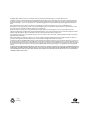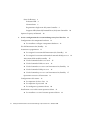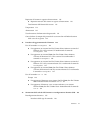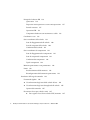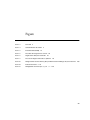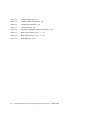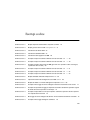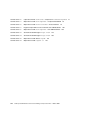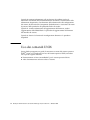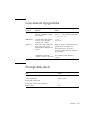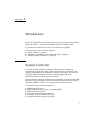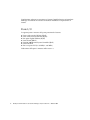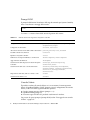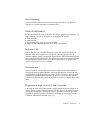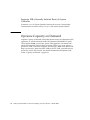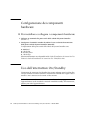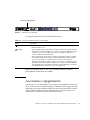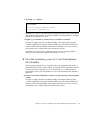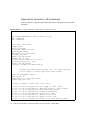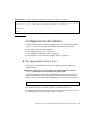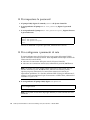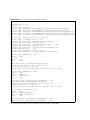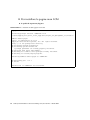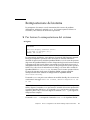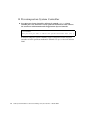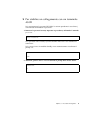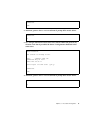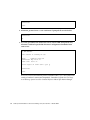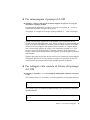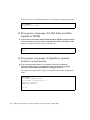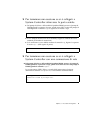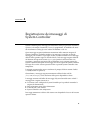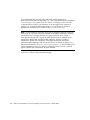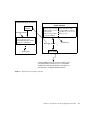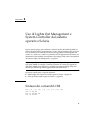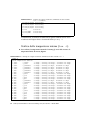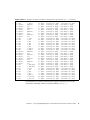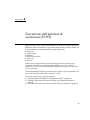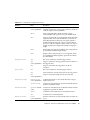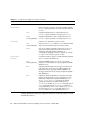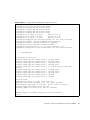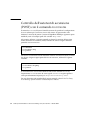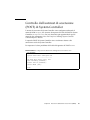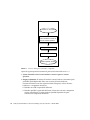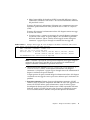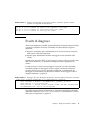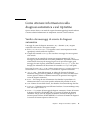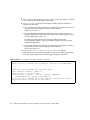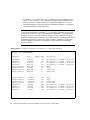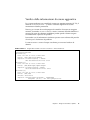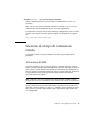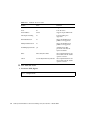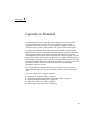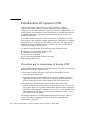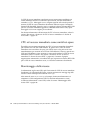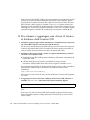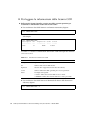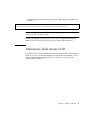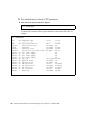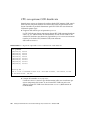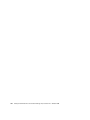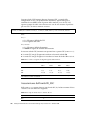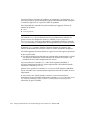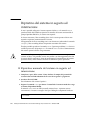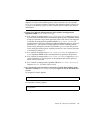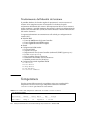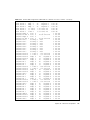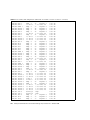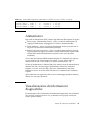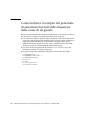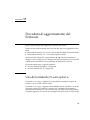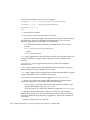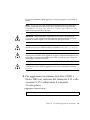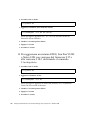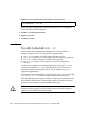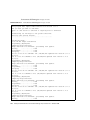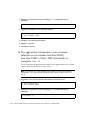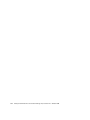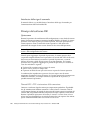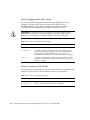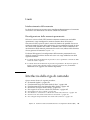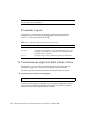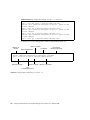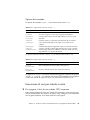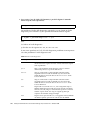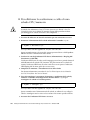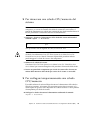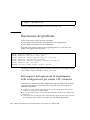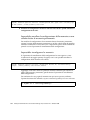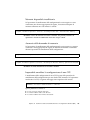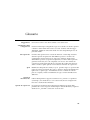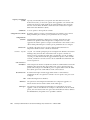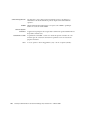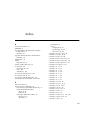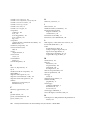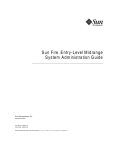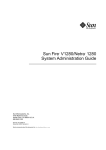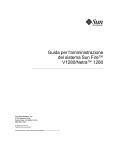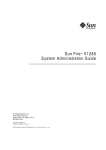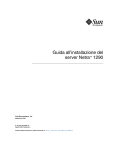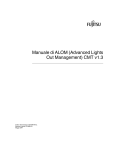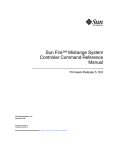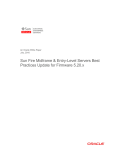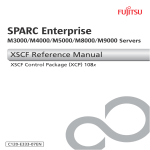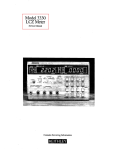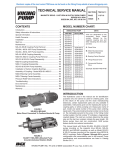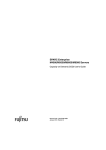Download Sun Fire Entry-Level Midrange System Administration Guide (5.18.0
Transcript
Guida per l'amministrazione del sistema midrange entry-level Sun Fire™ Sun Microsystems, Inc. www.sun.com N. parte 819-0749-10 Ottobre 2004, Revisione A Eventuali commenti su questa documentazione possono essere inviati all'indirizzo http://www.sun.com/hwdocs/feedback Copyright 2004 Sun Microsystems, Inc., 4150 Network Circle, Santa Clara, California 95054, U.S.A. Tutti i diritti riservati. Sun Microsystems, Inc. detiene i diritti di proprietà intellettuale relativi alla tecnologia utilizzata da questo prodotto e descritta nel presente documento. In particolare, e senza limitazioni, tali diritti di proprietà intellettuale possono includere uno o più brevetti, registrati negli Stati Uniti, elencati in http://www.sun.com/patents e uno o più brevetti aggiuntivi o domande di brevetto depositate negli Stati Uniti e in altri Paesi. Il presente documento e il prodotto a cui si riferisce sono distribuiti con licenze che ne limitano l'uso, la copia, la distribuzione e la decompilazione. Nessuna parte del prodotto o del presente documento può essere riprodotta in qualsiasi forma e con qualsiasi mezzo senza previa autorizzazione scritta di Sun e degli eventuali concessori di licenza. Il software di terze parti, inclusa la tecnologia dei caratteri, è tutelato dalle norme del copyright e concesso in licenza dai fornitori Sun. Alcune parti del prodotto potrebbero derivare dai sistemi Berkeley BSD, concessi in licenza dalla University of California. UNIX è un marchio registrato negli Stati Uniti e in altri paesi, distribuito su licenza esclusivamente da X/Open Company, Ltd. Sun, Sun Microsystems, il logo Sun, AnswerBook2, docs.sun.com, Sun Fire e Solaris sono marchi o marchi registrati di Sun Microsystems, Inc. negli Stati Uniti e in altri Paesi. Tutti i marchi SPARC sono utilizzati su licenza e sono marchi o marchi registrati di SPARC International, Inc. negli Stati Uniti e in altri Paesi. I prodotti contrassegnati dai marchi SPARC si basano su un'architettura sviluppata da Sun Microsystems, Inc. L'interfaccia grafica utente OPEN LOOK and Sun™ è stata sviluppata da Sun Microsystems, Inc. per i propri utenti e licenziatari. Sun riconosce gli sforzi pionieristici compiuti da Xerox nell'ambito della ricerca e dello sviluppo del concetto di interfacce visive o interfacce grafiche utente per l'industria informatica. Sun è titolare di una licenza non esclusiva concessa da Xerox relativa all'interfaccia grafica Xerox; tale licenza è altresì estesa ai licenziatari di Sun che attivano le interfacce grafiche OPEN LOOK e che comunque adempiono ai contratti di licenza scritti stipulati con Sun. LA PRESENTE DOCUMENTAZIONE È FORNITA NELLO STATO IN CUI SI TROVA E SONO ESCLUSE TUTTE LE CONDIZIONI ESPRESSE O IMPLICITE, DICHIARAZIONI E GARANZIE, INCLUSA QUALSIASI GARANZIA IMPLICITA DI COMMERCIABILITÀ, DI IDONEITÀ A UN DETERMINATO SCOPO O DI NON VIOLAZIONE. L'ESCLUSIONE DI GARANZIE NON VIENE APPLICATA AI CASI RITENUTI GIURIDICAMENTE NON VALIDI. Carta riciclabile Sommario Prefazione 1. xix Introduzione 1 System Controller Porte I/O 1 2 Prompt LOM Console Solaris 4 4 Monitoraggio dell'ambiente 5 Scheda indicatori di sistema 5 Affidabilità, disponibilità e stato di efficienza (RAS) Affidabilità 6 7 Disattivazione di componenti o schede e autotest di accensione (POST) Disattivazione manuale dei componenti Monitoraggio dell'ambiente Disponibilità 7 7 8 8 Riconfigurazione dinamica 8 Interruzione di energia elettrica Riavvio di System Controller Host Watchdog 8 8 9 iii Stato di efficienza 9 Indicatori LED 9 Nomenclatura 9 Registrazione degli errori di System Controller 9 Supporto XIR (eXternally Initiated Reset) di System Controller Opzione Capacity on Demand 2. 10 Avvio e configurazione dei sistemi midrange entry-level Sun Fire Configurazione dei componenti hardware ▼ Uso dell'interruttore On/Standby 12 12 13 ▼ Per eseguire l'accensione dall'interruttore (On/Standby) ▼ Per eseguire l'accensione utilizzando il comando LOM poweron Attivazione della modalità standby 14 15 ▼ Uso del comando Solaris shutdown ▼ Uso del comando LOM shutdown ▼ Uso del comando shutdown con l'interruttore On/Standby ▼ Uso del comando LOM poweroff ▼ Uso del comando poweroff con l'interruttore On/Standby Operazioni successive all'accensione Configurazione del sistema 15 16 18 19 ▼ Per impostare la data e l'ora ▼ Per impostare la password ▼ Per configurare i parametri di rete ▼ 16 16 19 20 20 Installazione e avvio del sistema operativo Solaris iv 11 12 Per installare e collegare i componenti hardware Accensione e spegnimento 10 21 Per installare e avviare il sistema operativo Solaris Guida per l'amministrazione del sistema midrange entry-level Sun Fire • Ottobre 2004 22 17 14 Installazione del software Lights Out Management ▼ Per installare i driver LOM ▼ ▼ 3. 23 Per installare l'utilità LOM 25 Per installare le pagine man LOM Reimpostazione del sistema 26 27 ▼ Per forzare la reimpostazione del sistema ▼ Per reimpostare System Controller Procedure di navigazione 23 27 28 29 Attivazione di una connessione della console LOM 30 Accesso alla console LOM mediante la porta seriale ▼ Per stabilire un collegamento con un terminale ASCII ▼ Per collegarsi a un server terminale di rete ▼ Per collegarsi alla porta seriale B di una workstation ▼ ▼ 31 32 34 Per accedere alla console LOM mediante una connessione remota Per disconnettersi dalla console LOM Passaggio da una console all'altra 4. 30 35 37 37 ▼ Per interrompere il prompt di LOM ▼ Per collegarsi alla console di Solaris dal prompt di LOM ▼ Per passare al prompt di LOM dalla modalità OpenBoot PROM ▼ Per passare al prompt di OpenBoot quando Solaris è in esecuzione ▼ Per terminare una sessione se si è collegati a System Controller attraverso la porta seriale 41 ▼ Per terminare una sessione se si è collegati a System Controller con una connessione di rete 41 39 Registrazione dei messaggi di System Controller 39 40 40 43 Sommario v 5. Uso di Lights Out Management e System Controller dal sistema operativo Solaris 47 Sintassi dei comandi LOM 47 Monitoraggio del sistema dal sistema operativo Solaris 48 Visualizzazione in linea della documentazione LOM 49 Visualizzazione della configurazione LOM (lom -c) 49 Verifica dello stato degli indicatori LED di guasto e di allarmi (lom -l) Visualizzazione del registro degli eventi (lom -e) Verifica delle ventole (lom -f) 49 50 51 Verifica dei sensori della tensione interna (lom - v) Verifica della temperatura interna (lom -t) 52 54 Visualizzazione di tutti i dati relativi allo stato dei componenti e dei dati sulla configurazione LOM (lom -a) 56 Altre operazioni LOM eseguite da Solaris 56 Attivazione e disattivazione degli allarmi (lom -A) 56 Modifica della sequenza di escape del prompt lom> (lom -X) 57 Interruzione dell'invio di rapporti alla console da parte di LOM quando è visualizzato il prompt di LOM (lom -E off) 57 Aggiornamento del firmware (lom -G filename) 6. Esecuzione dell'autotest di accensione (POST) 58 59 Variabili OpenBoot PROM per la configurazione POST 60 Controllo dell'autotest di accensione (POST) con il comando bootmode Controllo dell'autotest di accensione (POST) di System Controller 7. Diagnosi automatica e ripristino 69 Introduzione alla diagnosi automatica e al ripristino Ripristino automatico di un sistema bloccato Eventi di diagnosi vi 69 72 73 Guida per l'amministrazione del sistema midrange entry-level Sun Fire • Ottobre 2004 65 64 Controlli di diagnosi e ripristino Parametri di diagnosi 74 74 Come ottenere informazioni sulla diagnosi automatica e sul ripristino Verifica dei messaggi di evento di diagnosi automatica Verifica dello stato dei componenti Linee guida per la sicurezza Sicurezza del sistema 75 77 Verifica delle informazioni di errore aggiuntive 8. 79 81 81 Definizione della password della console 82 Uso della configurazione predefinita del protocollo SNMP ▼ 75 82 Riavvio di System Controller per l'implementazione di impostazioni Selezione di un tipo di connessione remota Attivazione di SSH ▼ 83 83 Per attivare SSH 84 Funzioni non supportate da SSH Modifica delle chiavi host SSH 85 86 Ulteriori considerazioni sulla sicurezza 86 Speciali combinazioni di tasti consentono di accedere alla shell RTOS Semplificazione dei domini Capacity on Demand 87 87 Sicurezza del sistema operativo Solaris 9. 82 87 89 Introduzione all'opzione COD 90 Procedura per la concessione di licenze COD Allocazione della licenza RTU COD CPU ad accesso immediato 90 91 91 CPU ad accesso immediato come unità hot-spare Monitoraggio delle risorse 92 92 Sommario vii Operazioni preliminari per l'utilizzo dell'opzione COD Gestione delle licenze RTU COD 93 ▼ Per ottenere e aggiungere una chiave di licenza al database delle licenze COD 94 ▼ Per eliminare una chiave di licenza dal database delle licenze COD ▼ Per leggere le informazioni della licenza COD Attivazione delle risorse COD ▼ 96 97 Per attivare e disattivare le CPU ad accesso immediato e le licenze di riserva RTU 98 Monitoraggio delle risorse COD 99 Schede CPU/memoria COD 99 ▼ Per identificare le schede CPU/memoria Utilizzo delle risorse COD ▼ 100 101 Per visualizzare l'utilizzo delle risorse COD CPU con opzione COD disattivata Altre informazioni COD 10. 93 Risoluzione dei problemi Associazione di periferiche 102 103 105 105 Associazione CPU/memoria 105 Associazione dell'unità IB_SSC Guasti di sistema 101 106 110 Unità sostituibili dall'utente 112 Sistema Sun Fire E2900 112 Sistema Sun Fire V1280 112 Sistema Netra 1280 112 Aggiunta manuale all'elenco di elementi da escludere (in attesa di riparazione) 113 Informazioni speciali per le schede CPU/memoria viii 115 Guida per l'amministrazione del sistema midrange entry-level Sun Fire • Ottobre 2004 95 Ripristino del sistema in seguito ad interruzione ▼ 116 Ripristino manuale del sistema in seguito ad interruzione Trasferimento dell'identità del sistema Temperatura 118 Alimentatori 121 116 118 Visualizzazione di informazioni diagnostiche 121 Come facilitare il compito del personale di assistenza Sun nell'individuazione delle cause di un guasto 122 11. Procedura di aggiornamento del firmware Uso del comando flashupdate 123 ▼ Per aggiornare un sistema Sun Fire V1280 o Netra 1280 con versione del firmware 5.13.x alla versione 5.17.0 utilizzando il comando flashupdate 125 ▼ Per aggiornare un sistema E2900, Sun Fire V1280 o Netra 1280 con versione del firmware 5.17.x alla versione 5.18.0 utilizzando il comando flashupdate 126 ▼ Per aggiornare un sistema Sun Fire V1280 o Netra 1280 con versione del firmware 5.17.x alla versione inferiore 5.13.x utilizzando il comando flashupdate 127 ▼ Per aggiornare un sistema E2900, Sun Fire V1280 o Netra 1280 con versione del firmware 5.18.0 alla versione inferiore 5.17.x utilizzando il comando flashupdate 127 Uso del comando lom -G Esempi 12. 123 128 129 ▼ Per aggiornare il firmware su un sistema Sun Fire E2900, Sun Fire V1280 o Netra 1280 utilizzando il comando lom –G 131 ▼ Per aggiornare il firmware a una versione inferiore su un sistema Sun Fire E2900, Sun Fire V1280 o Netra 1280 utilizzando il comando lom –G 132 Sostituzione della scheda CPU/memoria e riconfigurazione dinamica (DR) Riconfigurazione dinamica 135 135 Interfaccia della riga di comando 136 Sommario ix Principi del software DR Quiescenza 136 136 Dispositivi antisospensione e senza antisospensione Punti di contatto Operazioni DR 137 138 Componenti hardware con inserimento a caldo Condizioni e stati 139 Stati di alloggiamento delle schede Stati di occupante delle schede Condizioni della scheda 140 140 141 Stati e condizioni dei componenti 141 Stati di alloggiamento dei componenti Stati di occupanti di componenti Condizioni dei componenti Tipi di componenti 141 141 142 142 Memoria permanente e non permanente 142 143 Interlacciamento della memoria 143 Riconfigurazione della memoria permanente Interfaccia della riga di comando Il comando cfgadm 143 143 144 ▼ Visualizzazione degli stati delle schede di base ▼ Visualizzazione degli stati dettagliati delle schede Opzioni del comando ▼ 144 145 147 Esecuzione di test per schede e unità x 139 139 Stati e condizioni delle schede Limiti 137 147 Per eseguire il test di una scheda CPU/memoria Guida per l'amministrazione del sistema midrange entry-level Sun Fire • Ottobre 2004 147 Installazione o sostituzione di schede CPU/memoria 149 ▼ Per installare una nuova scheda ▼ Per effettuare la sostituzione a caldo di una scheda CPU/memoria ▼ Per rimuovere una scheda CPU/memoria dal sistema ▼ Per scollegare temporaneamente una scheda CPU/memoria Risoluzione dei problemi 149 150 151 151 152 Esiti negativi dell'operazione di annullamento della configurazione per schede CPU/memoria 152 Impossibile annullare la configurazione di una scheda la cui memoria è interlacciata con altre schede 153 Impossibile annullare la configurazione di una CPU alla quale è collegato un processo 153 Impossibile annullare la configurazione di una CPU prima di aver annullato la configurazione di tutta la memoria 153 Impossibile annullare la configurazione della memoria su una scheda dotata di memoria permanente 154 Impossibile riconfigurare la memoria Memoria disponibile insufficiente 154 155 Aumento della domanda di memoria 155 Impossibile annullare la configurazione di una CPU Impossibile scollegare una scheda 155 156 Esito negativo dell'operazione di configurazione per schede CPU/memoria 156 Impossibile configurare la CPU0 o CPU1 se una delle due è configurata 156 Le CPU su una scheda devono essere configurate prima di configurare la memoria 156 Glossario Indice 157 161 Sommario xi xii Guida per l'amministrazione del sistema midrange entry-level Sun Fire • Ottobre 2004 Figure FIGURA 1-1 Porte I/O 3 FIGURA 1-2 Scheda indicatori di sistema 5 FIGURA 2-1 Interruttore On/Standby FIGURA 3-1 Procedure di navigazione tra console 38 FIGURA 4-1 Registrazione di System Controller 45 FIGURA 7-1 Processo di diagnosi automatica e ripristino 70 FIGURA 10-1 Designazioni di slot fisici PCI IB_SSC per IB6 nei sistemi midrange entry-level Sun Fire 109 FIGURA 10-2 Indicatori di sistema 110 FIGURA 12-1 Dettagli della schermata per cfgadm -av 13 146 xiii xiv Guida per l'amministrazione del sistema midrange entry-level Sun Fire • Ottobre 2004 Tabelle TABELLA 1-1 Attività selezionate di gestione di System Controller 4 TABELLA 1-2 Funzioni degli indicatori LED di sistema 6 TABELLA 2-1 Descrizione dell'interruttore On/Standby 13 TABELLA 6-1 Parametri di configurazione POST 61 TABELLA 7-1 Parametri di diagnosi e ripristino del sistema operativo 74 TABELLA 8-1 Attributi del server SSH 84 TABELLA 9-1 Informazioni sulle licenze COD 96 TABELLA 9-2 Informazioni sul comando showcodusage TABELLA 9-3 Possibilità di ricevere informazioni sulla configurazione COD e sugli eventi 103 TABELLA 10-1 CPU e assegnazione degli ID agente della memoria 106 TABELLA 10-2 Tipo di unità di I/O e numero di slot TABELLA 10-3 Numero e nome delle unità di I/O per sistema 107 TABELLA 10-4 Assegnazioni dell'ID agente del controller di I/O 107 TABELLA 10-5 Associazione delle periferiche PCI dell'unità IB_SSC 108 TABELLA 10-6 Stati degli indicatori di guasti del sistema 111 TABELLA 10-7 Nomi dei componenti da aggiungere all'elenco di elementi da escludere 113 TABELLA 10-8 Verifica della temperatura utilizzando il comando showenvironment 118 TABELLA 12-1 Tipi di operazioni DR 138 TABELLA 12-2 Stati di alloggiamento delle schede 140 TABELLA 12-3 Stati di occupante delle schede 140 101 106 xv TABELLA 12-4 Condizioni della scheda 141 TABELLA 12-5 Stati di occupanti di componenti 141 TABELLA 12-6 Condizioni dei componenti 142 TABELLA 12-7 Tipi di componenti 142 TABELLA 12-8 Stati delle schede DR da System Controller (SC) TABELLA 12-9 Opzioni del comando cfgadm -c 147 TABELLA 12-10 Opzioni del comando cfgadm -x 147 TABELLA 12-11 Livelli diagnostici 148 xvi 144 Guida per l'amministrazione del sistema midrange entry-level Sun Fire • Ottobre 2004 Esempi codice ESEMPIO CODICE 2-1 Output di ripristino dell'hardware di System Controller 18 ESEMPIO CODICE 2-2 Output generato dal comando setupnetwork ESEMPIO CODICE 2-3 Installazione dei driver LOM 23 ESEMPIO CODICE 2-4 Installazione dell'utilità LOM 25 ESEMPIO CODICE 2-5 Installazione delle pagine man LOM ESEMPIO CODICE 5-1 Esempio di output visualizzato all'immissione del comando lom -c 49 ESEMPIO CODICE 5-2 Esempio di output visualizzato all'immissione del comando lom -l 49 ESEMPIO CODICE 5-3 Esempio di registro degli eventi di LOM (gli eventi sono riportati in ordine cronologico, a partire dai meno recenti) 50 ESEMPIO CODICE 5-4 Esempio di output visualizzato all'immissione del comando lom -f 51 ESEMPIO CODICE 5-5 Esempio di output visualizzato all'immissione del comando lom -v 52 ESEMPIO CODICE 5-6 Esempio di output visualizzato all'immissione del comando lom -t 54 ESEMPIO CODICE 6-1 Output del POST utilizzando l'impostazione max 63 ESEMPIO CODICE 6-2 Impostazione del livello di diagnostica SC POST su min ESEMPIO CODICE 6-3 Output SC POST con il livello di diagnostica impostato su min ESEMPIO CODICE 7-1 Esempio di messaggio di evento di diagnosi automatica visualizzato sulla console 71 ESEMPIO CODICE 7-2 Esempio di output di messaggio per il ripristino automatico del dominio quando il segnale di attività del sistema operativo si interrompe 72 ESEMPIO CODICE 7-3 Esempio di output della console per il ripristino automatico quando il sistema operativo non risponde alle interruzioni 73 ESEMPIO CODICE 7-4 Messaggio di evento di diagnosi di dominio – Errore hardware di dominio reversibile ESEMPIO CODICE 7-5 Esempio di messaggio di diagnosi automatica 76 21 26 65 66 73 xvii ESEMPIO CODICE 7-6 output del comando showboards – Componenti Disabled e Degraded ESEMPIO CODICE 7-7 Output del comando showcomponent – Componenti disabilitati 78 ESEMPIO CODICE 7-8 Output del comando showerrorbuffer – Errore hardware 79 ESEMPIO CODICE 9-1 Registri di output della console contenenti CPU COD disattivate 102 ESEMPIO CODICE 9-2 Output del comando showcomponent – CPU COD disattivate 103 ESEMPIO CODICE 11-1 Scaricamento dell'immagine lw8pci.flash 129 ESEMPIO CODICE 11-2 Scaricamento dell'immagine lw8cpu.flash 130 ESEMPIO CODICE 12-1 Output del comando di base cfgadm ESEMPIO CODICE 12-2 Output del comando cfgadm -av xviii 145 145 Guida per l'amministrazione del sistema midrange entry-level Sun Fire • Ottobre 2004 77 Prefazione Questa guida fornisce un'introduzione al sistema e presenta una descrizione dettagliata delle comuni procedure amministrative. Spiega come configurare e gestire il firmware del controller di sistema sui server della famiglia midrange entrylevel Sun Fire™: i sistemi E2900 e V1280/Netra 1280. Spiega come rimuovere e sostituire i componenti e aggiornare il firmware. La guida contiene inoltre informazioni sulla sicurezza, la risoluzione dei problemi e un glossario di termini tecnici. Struttura della Guida Capitolo 1: descrive il controller di sistema e spiega gli stati delle schede, descrive i componenti ridondanti del sistema, le configurazioni minime di sistema e le caratteristiche di affidabilità, facilità di manutenzione e disponibilità. Capitolo 2: descrive come accendere e configurare la prima volta il sistema. Capitolo 3: descrivere come spostarsi all'interno del controller di sistema. Capitolo 4: spiega la procedura di registrazione dei messaggi di System Controller. Capitolo 5: descrive come utilizzare LOM dalla console di Solaris™. Capitolo 6: descrive come eseguire l'autotest di avvio POST. Capitolo 7: descrive le funzioni del firmware di diagnosi automatica e di ripristino del dominio. Capitolo 8: descrive le linee guida per la sicurezza. Capitolo 9: descrive l'opzione Capacity on Demand (COD) e come allocare, attivare e monitorare le risorse COD. xix Capitolo 10: contiene informazioni sulla risoluzione dei problemi, incluse le descrizioni di indicatori LED, malfunzionamenti del sistema, visualizzazione delle informazioni diagnostiche, visualizzazione delle informazioni sulla configurazione del sistema, disattivazione dei componenti (disabilitazione) e associazione dei nomi di percorso delle periferiche alle periferiche fisiche di sistema. Capitolo 11: contiene informazioni sull'aggiornamento del firmware, incluso l'aggiornamento delle PROM flash e la procedura di aggiornamento del firmware del controller di sistema. Capitolo 12: descrive la funzione di riconfigurazione dinamica e le procedure disponibili. Uso dei comandi UNIX Questa Guida presuppone un grado di conoscenza avanzato del sistema operativo UNIX®. Se non si ha familiarità con l'uso del sistema operativo UNIX, consultare uno o più dei seguenti materiali: xx ■ Documentazione in linea AnswerBook2™ per il sistema operativo Solaris. ■ Altra documentazione software acclusa al sistema. Guida per l'amministrazione del sistema midrange entry-level Sun Fire • Ottobre 2004 Convenzioni tipografiche Carattere tipografico Significato Esempi AaBbCc123 Nomi di comandi, file e directory; output del computer sullo schermo Modificare il file .login. Usare ls -a per visualizzare tutti i file. % You have mail. AaBbCc123 Caratteri digitati dall'utente in contrasto con l'output del computer sullo schermo % su Password: AaBbCc123 Titoli di manuali, termini citati per la prima volta, parole particolarmente importanti nel contesto Leggere il Capitolo 6 del Manuale utente. Queste opzioni sono dette classi. Per eseguire questa operazione è necessario accedere al sistema in qualità di superutente. Variabili dei comandi da sostituire con nomi o valori reali Per cancellare un file, digitare rm nomefile. Prompt delle shell Shell Prompt C shell machine_name% C shell, superutente machine_name# Bourne shell e Korn shell $ Bourne shell e Korn shell, superutente # Shell di LOM lom> Prefazione xxi Documentazione correlata Tipo di pubblicazione Titolo Numero parte Riferimento per i comandi Sun Fire V1280/Netra 1280 System Controller Command Reference Manual 817-7811-10 Accesso alla documentazione Sun È possibile consultare e stampare un'ampia selezione di documenti Sun™, incluse le versioni localizzate, sul sito: http://www.sun.com/documentation Invio di commenti a Sun Sun desidera migliorare la qualità della documentazione offerta ed è lieta di accettare commenti e suggerimenti da parte degli utenti. È possibile inviare i propri commenti a Sun all'indirizzo e-mail: [email protected] Includere il numero parte del documento (819-0749-10) nella riga dell'oggetto del messaggio e-mail. xxii Guida per l'amministrazione del sistema midrange entry-level Sun Fire • Ottobre 2004 CAPITOLO 1 Introduzione Il presente capitolo offre un'introduzione generale alle funzioni dei server midrange entry-level Sun Fire: i sistemi Sun Fire E2900 e Sun Fire V1280/Netra 1280. Le procedure di installazione del sistema sono descritte nel Capitolo 2. Il presente capitolo tratta i seguenti argomenti: ■ ■ ■ “System Controller” a pagina 1 “Affidabilità, disponibilità e stato di efficienza (RAS)” a pagina 6 “Opzione Capacity on Demand” a pagina 10 System Controller La console System Controller è incorporata nell'unità IB_SSC collegata alla piattaforma di sostegno del sistema. System Controller gestisce le funzioni LOM (Lights Out Management) che includono la sequenza di accensione, gli autotest di accensione (POST) del modulo di sequenza, il monitoraggio ambientale, l'indicazione del rilevamento di guasti e gli allarmi. System Controller è dotato di un'interfaccia seriale RS 232 e di un'interfaccia 10/100 Ethernet. L'accesso all'interfaccia della riga di comando LOM e alle console Solaris e OpenBoot™ PROM è condiviso ed è accessibile dalle suddette interfacce. Le funzioni di System Controller includono: ■ ■ ■ ■ ■ ■ Monitoraggio del sistema Disposizione delle console Solaris e OpenBoot PROM Disposizione di ora virtuale Esecuzione del monitoraggio ambientale Esecuzione dell'inizializzazione del sistema Coordinazione degli autotest di accensione 1 L'applicazione software in esecuzione su System Controller fornisce un'interfaccia della riga di comando che consente all'utente di modificare le impostazioni di sistema. Porte I/O Le seguenti porte si trovano sulla parte posteriore del sistema: ■ ■ ■ ■ ■ ■ ■ Porta seriale console (RS-232) (RJ-45) Porta seriale riservata (RS-232) (RJ-45) Due porte Gigabit Ethernet (RJ-45) Porta allarmi (DB-15) Porta 10/100 Ethernet System Controller (RJ-45) Porta UltraSCSI Fino a sei porte PCI (5 a 33 MHz, 1 a 66 MHz) L'ubicazione delle porte è mostrata nella FIGURA 1-1. 2 Guida per l'amministrazione del sistema midrange entry-level Sun Fire • Ottobre 2004 PCI0 - PCI5 SCSI3 SCSI a 68 pin 10/100 Ethernet LOM/System Controller PCI 0 33MHz SSC1 AA Serial PCI 1 33MHz BB Serial PCI 2 33MHz PCI 3 33MHz PCI 4 33MHz PCI 5 66MHz ALARMS Porta allarmi SSC1 Link Active NET 0 GBit Porte seriali Link Active NET 1 GBit Porta Net0/Net1 AC 3 Ingresso PSU2 AC 2 Ingresso PSU1 AC 1 Ingresso PSU0 AC 0 SOURCE A SOURCE A B Ingresso PSU3 FIGURA 1-1 Porte I/O È possibile utilizzare la porta seriale della console e la porta 10/100 Ethernet per accedere a System Controller. Utilizzare la porta seriale della console per effettuare un collegamento diretto ad un terminale ASCII o ad un server terminale in rete (NTS). Il collegamento della scheda di System Controller con un cavo seriale consente di accedere all'interfaccia della riga di comando di System Controller tramite un terminale ASCII o un server terminale in rete (NTS). Utilizzare la porta 10/100 Ethernet per collegare System Controller alla rete. Capitolo 1 Introduzione 3 Prompt LOM Il prompt LOM fornisce l'interfaccia della riga di comando per System Controller, oltre a visualizzare i messaggi della console: lom> La TABELLA 1-1 mostra alcune delle attività di gestione del sistema. TABELLA 1-1 Attività selezionate di gestione di System Controller Attività Comandi Configurazione di System Controller password, setescape, seteventreporting, setupnetwork,setupsc Configurazione del sistema setalarm, setlocator Attivazione e disattivazione delle schede e del sistema poweron, poweroff, reset, shutdown Test della scheda CPU/memoria testboard Ripristino di System Controller resetsc Definizione di componenti difettosi o funzionanti disablecomponent, enablecomponent Aggiornamento del firmware flashupdate Visualizzazione delle impostazioni attuali di System Controller showescape, showeventreporting, shownetwork, showsc Visualizzazione dello stato corrente del sistema showalarm, showboards, showcomponent, showenvironment, showfault, showhostname, showlocator, showlogs, showmodel, showresetstate Impostazione della data, dell'ora e del fuso orario setdate Visualizzazione di data e ora showdate Console Solaris È possibile accedere alla console Solaris se è in esecuzione il sistema operativo Solaris, l'OpenBoot PROM o il POST. Quando si apre il collegamento alla console Solaris, è attiva una delle seguenti modalità operative: ■ ■ ■ Console sistema operativo Solaris (prompt % o #). OpenBoot PROM (prompt ok). Il sistema esegue il POST ed è possibile visualizzarne il risultato. Per passare da questi prompt al prompt LOM, vedere “Passaggio da una console all'altra” a pagina 37. 4 Guida per l'amministrazione del sistema midrange entry-level Sun Fire • Ottobre 2004 Monitoraggio dell'ambiente Il sistema è dotato di sensori che controllano la temperatura, la tensione e il raffreddamento. System Controller interroga tali sensori ad intervalli regolari e rende disponibili i dati ambientali. Se necessario, System Controller disattiva determinati componenti per evitare che subiscano dei danni. Ad esempio, in caso di temperatura eccessiva, System Controller informa il sistema operativo Solaris dei dati rilevati e il sistema operativo intraprende le azioni necessarie. In caso di temperature estreme, System Controller può chiudere il sistema senza comunicare l'operazione al sistema operativo. Scheda indicatori di sistema La scheda indicatori di sistema contiene l'interruttore di accensione (On/Standby) e gli indicatori LED come mostrato dalla FIGURA 1-2. Interruttore On/Standby SYSTEM ALARM POWER SOURCE SERVICE REQUIRED Posizione Sistema attivo Guasto di sistema FIGURA 1-2 Esegue UNIX Necessario l'accesso dalla parte superiore Sorgente A e Sorgente B Allarme 1 e Allarme 2 Scheda indicatori di sistema Gli indicatori LED funzionano come mostrato dalla TABELLA 1-2. Capitolo 1 Introduzione 5 TABELLA 1-2 Funzioni degli indicatori LED di sistema Nome Colore Funzione Bianco Di solito spento; può essere acceso tramite comando utente Giallo Si accende quando il LOM rileva la presenza di un guasto Verde Si accende quando il sistema viene alimentato Accesso superiore Giallo Si accende quando si verifica un guasto in una FRU che può essere sostituita soltanto dalla parte superiore del sistema Esegue UNIX Verde Si accende quando il software Solaris è in esecuzione Allarme 1 e Allarme 2 Verde Si accendono in seguito ad eventi specificati nel prompt LOM Sorgente A e Sorgente B Verde Si accendono quando sono attive le relative fonti di alimentazione Posizione* Guasto di Sistema sistema* attivo* * Questo indicatore è disponibile anche sul retro del sistema. Affidabilità, disponibilità e stato di efficienza (RAS) Questo sistema presenta caratteristiche di affidabilità, disponibilità e stato di efficienza (RAS). 6 ■ Per affidabilità si intende la probabilità che il sistema sia operativo per un dato periodo di tempo, se attivato in condizioni ambientali normali. L'affidabilità si distingue dalla disponibilità, dal momento che la prima riguarda soltanto il guasto del sistema, mentre la disponibilità dipende sia dal guasto che dal ripristino del sistema in seguito al guasto. ■ La disponibilità, nota anche come disponibilità media, è la percentuale di tempo durante il quale il sistema è disponibile per l'esecuzione corretta delle sue funzioni. La disponibilità può essere misurata a livello di sistema oppure nell'ambito del contesto della disponibilità di un servizio fornito ad un cliente finale. È probabile che la “disponibilità di sistema” imponga un limite superiore sulla disponibilità di qualsiasi prodotto costruito sulla base del sistema in questione. ■ Lo stato di efficienza fornisce un'indicazione della facilità e dell'efficacia della manutenzione e della riparazione del sistema per il prodotto. Non è disponibile alcun sistema di valori definito, dal momento che lo stato di efficienza può comprendere sia il tempo medio di riparazione, sia la facilità di diagnosi del problema. Guida per l'amministrazione del sistema midrange entry-level Sun Fire • Ottobre 2004 Le sezioni che seguono forniscono informazioni dettagliate sulle caratteristiche RAS. Per ulteriori informazioni RAS relative ai componenti hardware, consultare il Sun Fire E2900 System Service Manual o Sun Fire V1280/Netra 1280 Service Manual. Per le caratteristiche RAS che riguardano il sistema operativo Solaris, consultare la Guida alle piattaforme hardware Sun. Affidabilità Le funzioni di affidabilità del software includono: ■ ■ ■ Disattivazione di componenti o schede e autotest di accensione (POST) Disattivazione manuale dei componenti Monitoraggio dell'ambiente Le funzioni di affidabilità ottimizzano anche la disponibilità del sistema. Disattivazione di componenti o schede e autotest di accensione (POST) L'autotest di accensione (POST) fa parte delle procedure di accensione del sistema. Se la scheda o un componente non supera il test, il POST disattiva i componenti o le schede in questione. Il comando showboards visualizza la scheda indicandola come guasta o non funzionante. Il sistema su cui viene eseguito il sistema operativo Solaris viene avviato soltanto con i componenti che hanno superato l'autotest di accensione. Disattivazione manuale dei componenti Il controller di sistema fornisce lo stato a livello di componenti e una funzione di modifica dello stato dei componenti controllata dall'utente. Impostare lo stato della posizione del componente eseguendo il comando setls dalla console. Lo stato della posizione del componente viene aggiornato la volta successiva che si riavvia il dominio, si spegne e si riaccende la scheda o si esegue un autotest di accensione POST (ad esempio, un POST viene eseguito ogni volta che si esegue un'operazione di accensione o spegnimento setkeyswitch). Nota – I comandi enablecomponent e disablecomponent sono stati sostituiti dal comando setls. Questi comandi erano stati precedentemente utilizzati per gestire le risorse dei componenti. Anche se i comandi enablecomponent e disablecomponent sono ancora disponibili, è consigliabile utilizzare il comando setls per controllare la configurazione dei componenti interni o esterni al sistema. Capitolo 1 Introduzione 7 Il comando showcomponent visualizza informazioni di stato relative al componente, oltre ad indicare se il componente è stato disattivato oppure no. Monitoraggio dell'ambiente System Controller verifica la temperatura del sistema, il raffreddamento e i sensori della tensione. System Controller fornisce informazioni aggiornate sullo stato dell'ambiente al sistema operativo Solaris. Se è necessario disattivare dei componenti hardware, System Controller comunica al sistema operativo Solaris di effettuare la chiusura del sistema. Disponibilità Le funzioni di disponibilità del software includono: ■ ■ ■ ■ Riconfigurazione dinamica Interruzione di energia elettrica Riavvio di System Controller Host Watchdog Riconfigurazione dinamica I seguenti componenti possono essere riconfigurati in maniera dinamica: ■ ■ ■ ■ Unità disco rigido Schede CPU/memoria Alimentatori Ventole Interruzione di energia elettrica Dopo il ripristino dell'erogazione di energia elettrica in seguito ad un'interruzione, System Controller tenta di ripristinare le condizioni precedenti del sistema. Riavvio di System Controller È possibile riavviare System Controller affinché riprenda la gestione del sistema. L'operazione di riavvio non interferisce con l'esecuzione del sistema operativo Solaris già in corso. 8 Guida per l'amministrazione del sistema midrange entry-level Sun Fire • Ottobre 2004 Host Watchdog System Controller verifica lo stato del sistema operativo Solaris e ne effettua il ripristino se il sistema interrompe la comunicazione. Stato di efficienza Le funzioni relative allo stato di efficienza del software garantiscono l'efficienza e la tempestività del servizio sia di routine sia di emergenza del sistema. ■ ■ ■ ■ Indicatori LED Nomenclatura Registrazione degli errori di System Controller Supporto XIR (eXternally Initiated Reset) di System Controller Indicatori LED Tutte le FRU che sono accessibili dalla parte esterna del sistema sono dotate di indicatori LED che ne segnalano lo stato. System Controller gestisce tutti gli indicatori LED del sistema, ad eccezione degli indicatori LED dell'alimentatore, che sono gestiti dagli alimentatori stessi. Per informazioni sulle funzioni degli indicatori LED, consultare il capitolo relativo alla scheda o al dispositivo in questione del Sun Fire V1280/Netra 1280 Service Manual. Nomenclatura System Controller, il sistema operativo Solaris, l'autotest di accensione (POST) e i messaggi di errore OpenBoot PROM si servono di identificatori di nomi FRU che corrispondono alle etichette fisiche nel sistema. L'unica eccezione è costituita dalla nomenclatura OpenBoot PROM utilizzata da unità I/O, che si serve dei nomi di percorso unità descritti dal Capitolo 10, per indicare le unità I/O durante il test delle unità. Registrazione degli errori di System Controller I messaggi di errore di System Controller vengono automaticamente comunicati al sistema operativo Solaris. System Controller è inoltre dotato di un buffer interno in cui vengono memorizzati i messaggi di errore. È possibile visualizzare gli eventi registrati da System Controller e memorizzati nel buffer dei messaggi di System Controller, utilizzando il comando showlogs. Capitolo 1 Introduzione 9 Supporto XIR (eXternally Initiated Reset) di System Controller Il comando reset di System Controller consente di riavviare il sistema dopo un'interruzione ed estrarre il file principale del sistema operativo Solaris. Opzione Capacity on Demand L'opzione Capacity on Demand (COD) offre ulteriori risorse di elaborazione (CPU aggiuntive) su sistemi contenenti schede CPU/memoria UltraSPARC IV (quali i server Sun Fire E2900), se necessarie. Queste CPU aggiuntive sono fornite sulle schede CPU/memoria COD installate sul sistema. Tuttavia, per avere accesso a queste CPU COD, è necessario acquistare le licenze per i diritti d'uso (RTU) COD. Dopo aver ricevuto i diritti d'uso RTU COD per le CPU COD, è possibile attivare queste CPU in base alla necessità. Per ulteriori informazioni sull'opzione COD, vedere “Capacity on Demand” a pagina 89. 10 Guida per l'amministrazione del sistema midrange entry-level Sun Fire • Ottobre 2004 CAPITOLO 2 Avvio e configurazione dei sistemi midrange entry-level Sun Fire Il presente capitolo descrive come accendere il sistema servendosi dell'interfaccia della riga di comando di System Controller (prompt LOM), come configurare System Controller utilizzando il comando setupnetwork e come avviare il sistema operativo Solaris. Il presente capitolo tratta i seguenti argomenti: ■ ■ ■ ■ ■ ■ “Configurazione dei componenti hardware” a pagina 12 “Uso dell'interruttore On/Standby” a pagina 12 “Accensione e spegnimento” a pagina 13 “Configurazione del sistema” a pagina 19 “Installazione e avvio del sistema operativo Solaris” a pagina 21 “Reimpostazione del sistema” a pagina 27 I passaggi principali da eseguire per accendere e configurare il sistema sono descritti di seguito: 1. Installare e collegare i componenti hardware. 2. Fornire alimentazione esterna ai componenti hardware. 3. Impostare la data e l'ora del sistema. 4. Impostare la password di System Controller. 5. Impostare i parametri specifici del sistema mediante il comando setupnetwork. 6. Accendere tutti i componenti hardware mediante il comando poweron. 7. Se non è stato già installato il sistema operativo Solaris, installarlo. 8. Arrestare il sistema operativo Solaris. 9. Installare il software Lights Out Management contenuto nel CD supplementare di Solaris. 11 Configurazione dei componenti hardware ▼ Per installare e collegare i componenti hardware 1. Collegare un terminale alla porta seriale della scheda di System Controller (FIGURA 1-1). 2. Configurare il terminale in modo che utilizzi la stessa velocità di trasmissione della porta seriale di System Controller (9600 8N1). Le impostazioni della porta seriale della scheda di System Controller sono: ■ ■ ■ ■ 9600 baud 8 bit di dati Nessuna parità 1 bit di stop Ulteriori informazioni sono disponibili nella Guida all’installazione dei sistemi Sun Fire E2900 o la Guida all’installazione dei sistemi Sun Fire V1280/Netra 1280. Uso dell'interruttore On/Standby L'interruttore di accensione (On/Standby) dei sistemi midrange entry-level Sun Fire è di tipo oscillante ad azione istantanea. L'interruttore controlla solo i segnali a bassa tensione e non è attraversato da circuiti ad alta tensione. Nota – L'interruttore di accensione non consente di accendere o spegnere l'apparecchiatura ma di accenderla o metterla in modalità standby. Tale interruttore, pertanto, non isola l'apparecchiatura. 12 Guida per l'amministrazione del sistema midrange entry-level Sun Fire • Ottobre 2004 Interruttore On/Standby SYSTEM ALARM POWER SOURCE SERVICE REQUIRED FIGURA 2-1 Interruttore On/Standby La seguente tabella descrive le posizioni dell'interruttore TABELLA 2-1 Simbolo On Standby Descrizione dell'interruttore On/Standby Descrizione Premere e rilasciare per accendere il server. Questa azione corrisponde al comando LOM poweron. • Tenere premuto per meno di quattro secondi per iniziare una regolare chiusura del sistema in modalità standby. Questa azione corrisponde all'immissione del comando shutdown al prompt lom>. Questo è il metodo da utilizzare in normali condizioni di funzionamento. • Tenere premuto per più di quattro secondi per spegnere il sistema portandolo in modalità standby. Questa azione corrisponde all'immissione del comando poweroff al prompt lom>. Questo processo non può essere interrotto. Verificare che il sistema operativo Solaris sia stato chiuso correttamente prima di mettere il sistema in modalità standby. In caso contrario, potrebbe verificarsi una perdita di dati. È consigliabile spegnere il sistema mettendolo in modalità standby mediante il comando shutdown al prompt LOM. Utilizzare il comando LOM setupsc per impedire di mettere in funzione accidentalmente l'interruttore On/Standby. Accensione e spegnimento Quando tutti i cavi di alimentazione sono connessi e gli interruttori esterni sono accesi, il sistema entra in modalità standby. Gli indicatori della sorgente A e della sorgente B sono gli unici indicatori LED accesi sulla scheda indicatori di sistema. Anche l'indicatore LED di attività dell'unità IB_SSC sarà acceso; tuttavia, tale indicatore non è visibile dalla parte anteriore del sistema. Capitolo 2 Avvio e configurazione dei sistemi midrange entry-level Sun Fire 13 Esistono due metodi per accendere il sistema dalla modalità standby: ■ ■ Utilizzando l'interruttore On/Standby Inviando il comando poweron tramite la porta LOM. Se in OPB è stata impostata la variabile auto-boot?, il sistema verrà avviato automaticamente nel sistema operativo Solaris. ▼ Per eseguire l'accensione dall'interruttore (On/Standby) 1. Verificare che la corrente giunga al sistema e che il sistema si trovi nella modalità standby. Gli unici indicatori LED accesi sul pannello del sistema devono essere gli indicatori relativi alle sorgenti A e B. Anche l'indicatore LED di attività dell'unità IB_SSC sarà acceso; tuttavia tale indicatore non è visibile dalla parte anteriore del sistema. 2. Premere brevemente l'interruttore On/Standby a destra. Il sistema si accende completamente. Oltre agli indicatori relativi alle sorgenti A e B si accenderà anche l'indicatore di attività del sistema. Il sistema eseguirà gli autotest di accensione (POST). ▼ ● Per eseguire l'accensione utilizzando il comando LOM poweron Al prompt lom>, digitare: lom>poweron System Controller accende prima tutti gli alimentatori e, successivamente, il gruppo di ventole. Infine, System Controller accende le schede di sistema. Se il valore della variabile di OpenBoot PROM auto-boot? è true, il sistema avvia anche il sistema operativo Solaris. È inoltre possibile accendere i singoli moduli utilizzando il comando poweron. Per ulteriori informazioni, consultare il Sun Fire Entry-Level Midrange System Controller Command Reference Manual. L'indicatore Sistema attivo è acceso. Il sistema eseguirà gli autotest di accensione (POST). 14 Guida per l'amministrazione del sistema midrange entry-level Sun Fire • Ottobre 2004 Nota – Il comando poweron all accende solo i singoli componenti, ma non avvia il software Solaris. Consultare il Sun Fire Entry-Level Midrange System Controller Command Reference Manual per una descrizione completa del comando poweron. Attivazione della modalità standby Esistono cinque metodi per mettere il sistema in modalità standby: ■ Utilizzando il comando UNIX shutdown. ■ Inviando il comando shutdown tramite la porta LOM ■ Inviando il comando shutdown tramite l'interruttore On/Standby. ■ Inviando il comando poweroff tramite la porta LOM ■ Inviando il comando poweroff tramite l'interruttore On/Standby. Nota – Verificare che il sistema sia stato chiuso correttamente prima di mettere il sistema in modalità Standby. In caso contrario, potrebbe verificarsi una perdita di dati. ▼ ● Uso del comando Solaris shutdown Al prompt del sistema, digitare: # shutdown -i5 Il sistema si spegne entrando in modalità Standby. Gli indicatori della sorgente A e della sorgente B sono gli unici indicatori LED accesi sulla scheda indicatori di sistema. Anche l'indicatore LED di attività dell'unità IB_SSC sarà acceso; tuttavia, tale indicatore non è visibile dalla parte anteriore del sistema. Capitolo 2 Avvio e configurazione dei sistemi midrange entry-level Sun Fire 15 ▼ Uso del comando LOM shutdown Utilizzare il comando LOM shutdown per eseguire l'arresto regolare del sistema, seguito dallo spegnimento di tutti i moduli e dalla messa in modalità Standby dello chassis del sistema. Nota – Se Solaris è in esecuzione, questo comando tenta di arrestare il sistema correttamente prima di spegnerlo e portarlo in modalità Standby. Questo comando corrisponde al comando Solaris init 5. ● Al prompt lom>, digitare: lom>shutdown Una volta arrestato Solaris, il sistema si spegne entrando in modalità Standby. Gli indicatori della sorgente A e della sorgente B sono gli unici indicatori LED accesi sulla scheda indicatori di sistema. Anche l'indicatore LED di attività dell'unità IB_SSC sarà acceso; tuttavia, tale indicatore non è visibile dalla parte anteriore del sistema. Consultare il Sun Fire Entry-Level Midrange System Controller Command Reference Manual per una descrizione completa del comando LOM shutdown. ▼ ● Uso del comando shutdown con l'interruttore On/Standby Premere l'interruttore On/Standby del sistema a sinistra. Tale operazione avvia la procedura di chiusura regolare del sistema in modalità standby. Questa azione corrisponde all'immissione del comando shutdown al prompt lom>. ▼ Uso del comando LOM poweroff Utilizzare il comando poweroff quando si desidera spegnere tutti i moduli e mettere lo chassis del sistema in modalità Standby. 16 Guida per l'amministrazione del sistema midrange entry-level Sun Fire • Ottobre 2004 1. Al prompt lom>, digitare: lom>poweroff This will abruptly terminate Solaris. Do you want to continue? [no] Rispondere yes solo se si desidera forzare lo spegnimento del sistema, a prescindere dallo stato del sistema Solaris. In normali condizioni di funzionamento, si consiglia di utilizzare il comando shutdown. 2. Digitare y per continuare o premere Invio per annullare il comando. Il sistema si spegne entrando in modalità Standby. Gli indicatori della sorgente A e della sorgente B sono gli unici indicatori LED accesi sulla scheda indicatori di sistema. Anche l'indicatore LED di attività dell'unità IB_SSC sarà acceso; tuttavia, tale indicatore non è visibile dalla parte anteriore del sistema. Consultare il Sun Fire Entry-Level Midrange System Controller Command Reference Manual per una descrizione completa del comando poweroff. ▼ Uso del comando poweroff con l'interruttore On/Standby Utilizzare questo metodo solo se si desidera forzare lo spegnimento del sistema, a prescindere dallo stato del sistema Solaris. In condizioni di funzionamento normali, è necessario inviare il comando shutdown dal prompt lom> o dall'interruttore On/Standby (vedere “Uso del comando shutdown con l'interruttore On/Standby” a pagina 16). ● Premere l'interrutore On/Standby a sinistra e tenerlo premuto per almeno quattro secondi. Il sistema si spegne entrando in modalità Standby. Gli indicatori della sorgente A e della sorgente B sono gli unici indicatori LED accesi sulla scheda indicatori di sistema. Anche l'indicatore LED di attività dell'unità IB_SSC sarà acceso; tuttavia, tale indicatore non è visibile dalla parte anteriore del sistema. Capitolo 2 Avvio e configurazione dei sistemi midrange entry-level Sun Fire 17 Operazioni successive all'accensione Viene visualizzato il seguente output sulla connessione della porta seriale di System Controller: ESEMPIO CODICE 2-1 Output di ripristino dell'hardware di System Controller Hardware Reset... @(#) SYSTEM CONTROLLER(SC) POST 23 2002/03/22 18:03 PSR = 0x044010e5 PCR = 0x04004000 Basic sanity checks done. Skipping POST ... ERI Device Present Getting MAC address for SSC1 Using SCC MAC address MAC address is 0:3:xx:xx:xx:xx Hostname: some_name Address: xxx.xxx.xxx.xxx Netmask: 255.255.255.0 Attached TCP/IP interface to eri unit 0 Attaching interface lo0...done Gateway: xxx.xxx.xxx.xxx interrupt: 100 Mbps half duplex link up Copyright 2001-2002 Sun Microsystems, Inc. All rights reserved. L'uso è soggetto ai termini specificati nella licenza. Lights Out Management Firmware RTOS version: 23 ScApp version: 5.13.0007 LW8_build0.7 SC POST diag level: off The date is venerdì 19 luglio 2002, 15:48:50 BST. Fri Fri Fri Fri Fri Fri Fri Fri 18 Jul Jul Jul Jul Jul Jul Jul Jul 19 19 19 19 19 19 19 19 15:48:51 15:48:54 15:48:54 15:48:59 15:49:00 15:49:02 15:49:03 15:49:03 some_name some_name some_name some_name some_name some_name some_name some_name lom: lom: lom: lom: lom: lom: lom: lom: Boot: ScApp 5.13.0007, RTOS 23 SBBC Reset Reason(s): Power On Reset Initializing the SC SRAM Caching ID information Clock Source: 75MHz /N0/PS0: Status is OK /N0/PS1: Status is OK Chassis is in single partition mode. Guida per l'amministrazione del sistema midrange entry-level Sun Fire • Ottobre 2004 ESEMPIO CODICE 2-1 Output di ripristino dell'hardware di System Controller (Continua) Hardware Reset... Fri Jul 19 15:49:05 some_name lom: Cold boot detected: recovering active domains Fri Jul 19 15:49:06 some_name lom: NOTICE: /N0/FT0 is powered off Connected. lom> Configurazione del sistema In seguito all'accensione, è necessario configurare il sistema utilizzando i comandi setdate e setupnetwork di System Controller descritti in questo capitolo. Questa sezione tratta i seguenti argomenti: ■ ■ ■ ▼ “Per impostare la data e l'ora” a pagina 19 “Per configurare i parametri di rete” a pagina 20 “Per installare e avviare il sistema operativo Solaris” a pagina 22 Per impostare la data e l'ora Se l'area di fuso orario dell'utente utilizza l'ora legale, questa viene impostata automaticamente. ● Impostare la data, l'ora e il fuso orario per il sistema utilizzando il comando setdate specificandolo in corrispondenza del prompt LOM. L'esempio riportato di seguito mostra l'impostazione del fuso orario su PST (ora solare costa occidentale USA) utilizzando il riferimento all'orario di Greenwich (GMT), la data e l'ora su martedì 20 aprile 2004 alle ore 18, 15 minuti e 10 secondi. lom>setdate -t GMT-8 042018152004.10 Se il software Solaris è in esecuzione, utilizzare il comando Solaris date. Per ulteriori informazioni sul comando setdate, fare riferimento al Sun Fire EntryLevel Midrange System Controller Command Reference Manual. Capitolo 2 Avvio e configurazione dei sistemi midrange entry-level Sun Fire 19 ▼ Per impostare la password 1. Al prompt LOM, digitare il comando password di System Controller. 2. In corrispondenza del prompt Enter new password:, digitare la password utente. 3. In corrispondenza del prompt Enter new password again:, digitare di nuovo la password utente. lom>password Enter new password: Enter new password again: lom> Nel caso si dimentichi o si perda la password, contattare Sun™ Service. ▼ Per configurare i parametri di rete Il sistema midrange entry-level Sun Fire può essere gestito dal prompt LOM di System Controller e dal software Solaris. Sono disponibili due modi per accedere alla connessione alla console LOM: ■ ■ Attraverso la connessione della porta seriale di System Controller. Attraverso una connessione remota (rete) utilizzando la porta 10/100 Ethernet. Nota – Il sistema può essere gestito soltanto attraverso la porta seriale, ma se si desidera utilizzare la porta 10/100 Ethernet, utilizzare una sottorete protetta separata per questa connessione. La connessione remota non è attivata per impostazione predefinita. Se si desidera utilizzare SSH o Telnet per amministrare il sistema, è necessario impostare il tipo di connessione su SSH o Telnet, utilizzando il comando setupnetwork. ● In corrispondenza del prompt LOM, digitare setupnetwork lom>setupnetwork Nota – Se si preme il tasto Invio dopo ogni domanda, il valore corrente non viene modificato. 20 Guida per l'amministrazione del sistema midrange entry-level Sun Fire • Ottobre 2004 Fare riferimento al Sun Fire Entry-Level Midrange System Controller Command Reference Manual per ulteriori dettagli sul comando setupnetwork. L'ESEMPIO CODICE 2-2 mostra un esempio del comando setupnetwork. ESEMPIO CODICE 2-2 Output generato dal comando setupnetwork lom> setupnetwork Network Configuration --------------------Is the system controller on a network? [yes]: Use DHCP or static network settings? [static]: Hostname [hostname]: IP Address [xxx.xxx.xxx.xxx]: Netmask [xxx.xxx.xxx.x]: Gateway [xxx.xxx.xxx.xxx]: DNS Domain [xxxx.xxx.xxx]: Primary DNS Server [xxx.xxx.xxx.xx]: Secondary DNS Server [xxx.xxx.xx.x]: Connection type (ssh, telnet, none) [ssh]: Rebooting the SC is required for changes in the above network settings to take effect. lom> Utilizzare le informazioni riportate nell'ESEMPIO CODICE 2-2 come guida per quanto riguarda i dati da specificare per ogni voce del valore dei parametri. Installazione e avvio del sistema operativo Solaris Per utilizzare i comandi LOM, installare i package Lights Out Management 2.0 (SUNWlomu, SUNWlomr e SUNWlomm) contenuti nel CD supplementare di Solaris. Capitolo 2 Avvio e configurazione dei sistemi midrange entry-level Sun Fire 21 ▼ Per installare e avviare il sistema operativo Solaris 1. Accedere al prompt LOM. Per istruzioni dettagliate su come accedere al prompt di LOM, vedere il Capitolo 3. 2. Per accendere il sistema, digitare poweron Sulla base di come è stato impostato il parametro auto-boot? di OpenBoot PROM, il sistema tenta di avviare il sistema operativo Solaris o rimane al prompt ok. L'impostazione predefinita è true che tenta di avviare il sistema operativo Solaris. Se il parametro auto-boot? è stato impostato su false o non sono installate immagini di avvio Solaris, viene visualizzato il prompt ok di OpenBoot PROM. lom>poweron <POST messages displayed here . . . > . . . . . . ok 3. Se necessario, installare il sistema operativo Solaris. Consultare la documentazione di installazione in dotazione con la versione del sistema operativo Solaris in uso. In corrispondenza del prompt ok, avviare il sistema operativo Solaris digitando il comando boot di OpenBoot PROM: ok boot [device] Per il parametro facoltativo device, fare riferimento al comando devalias di OpenBoot PROM che visualizza gli alias predefiniti. Una volta effettuato l'avvio del sistema operativo Solaris, viene visualizzato il prompt login:. login: 22 Guida per l'amministrazione del sistema midrange entry-level Sun Fire • Ottobre 2004 Installazione del software Lights Out Management Il CD supplementare di Solaris contiene tre pacchetti LOM richiesti per un sistema midrange entry-level Sun Fire. ■ ■ ■ SUNWlomu (LOMlite Utilities (usr)) SUNWlomm (LOMlite manual pages) SUNWlomr (driver LOM). Nota – Le patch più recenti per questi package sono disponibili presso SunSolve™. Si consiglia vivamente di ottenere la versione più aggiornata delle patch presso SunSolve e installarle sul sistema Sun Fire E2900 e Sun Fire V1280/Netra 1280 per utilizzare gli ultimi aggiornamenti dell'utilità LOM. ▼ ● Per installare i driver LOM Come codice sorgente, digitare: ESEMPIO CODICE 2-3 Installazione dei driver LOM # pkgadd -d . SUNWlomr Processing package instance <SUNWlomr> from </var/tmp> LOMlite driver (root) (sparc) 2.0,REV=2000.08.22.14.14 Copyright 2000 Sun Microsystems, Inc. All rights reserved. ## Executing checkinstall script. Using </> as the package base directory. ## Processing package information. ## Processing system information. 9 package pathnames are already properly installed. ## Verifying package dependencies. ## Verifying disk space requirements. ## Checking for conflicts with packages already installed. ## Checking for setuid/setgid programs. This package contains scripts which will be executed with super-user permission during the process of installing this package. Do you want to continue with the installation of <SUNWlomr> [y,n,?] y Capitolo 2 Avvio e configurazione dei sistemi midrange entry-level Sun Fire 23 ESEMPIO CODICE 2-3 Installazione dei driver LOM (Continua) Installing LOMlite driver (root) as <SUNWlomr> ## Installing part 1 of 1. 20 blocks i.drivers (INFO): Starting i.drivers (INFO): Installing i.drivers (INFO): Installing i.drivers (INFO): Installing i.drivers (INFO): Installing i.drivers (INFO): Installing /var/tmp/SUNWlomr/reloc/platform/sun4u/kernel/drv/lom /var/tmp/SUNWlomr/reloc/platform/sun4u/kernel/drv/lomp /var/tmp/SUNWlomr/reloc/platform/sun4u/kernel/drv/sparcv9/lom /var/tmp/SUNWlomr/reloc/platform/sun4u/kernel/drv/sparcv9/lomp /var/tmp/SUNWlomr/reloc/platform/sun4u/kernel/drv/sparcv9/lomv i.drivers (INFO): Identified drivers ’lom lomp lomv’ i.drivers (INFO): Cleaning up old driver ’lom’... Cleaning up old devlink entry ’type=ddi_pseudo;name=SUNW,lom i.drivers (INFO): Cleaning up old driver ’lomp’... Cleaning up old devlink entry ’type=ddi_pseudo;name=lomp i.drivers (INFO): Cleaning up old driver ’lomv’... Cleaning up old devlink entry ’type=ddi_pseudo;name=SUNW,lomv type=ddi_pseudo;name=lomv \M0’ i.drivers (INFO): Cleaning up old driver ’lomh’... Cleaning up old devlink entry ’type=ddi_pseudo;name=SUNW,lomh i.drivers driver aliases link spec lom’ lomp’ \M0 lom’ (INFO): Adding driver ’lomp’... = ’lomp’ = ’’ = ’lomp’ = ’lomp’ Adding devlink entry ’type=ddi_pseudo;name=lomp lomp’ adding driver with aliases ’’ perm ’* 0644 root sys’ devfsadm: driver failed to attach: lomp Warning: Driver (lomp) successfully added to system but failed to attach i.drivers driver aliases link spec (INFO): Adding driver ’lomv’... = ’lomv’ = ’SUNW,lomv’ = ’SUNW,lomv lomv’ = ’\M0’ Adding devlink entry ’type=ddi_pseudo;name=SUNW,lomv \M0’ Adding devlink entry ’type=ddi_pseudo;name=lomv \M0’ adding driver with aliases ’SUNW,lomv’ perm ’* 0644 root sys’ devfsadm: driver failed to attach: lomv Warning: Driver (lomv) successfully added to system but failed to attach i.drivers driver aliases link spec (INFO): Adding driver ’lom’... = ’lom’ = ’SUNW,lomh SUNW,lom’ = ’SUNW,lomh SUNW,lom’ = ’lom’ Adding devlink entry ’type=ddi_pseudo;name=SUNW,lomh Adding devlink entry ’type=ddi_pseudo;name=SUNW,lom 24 lom’ lom’ Guida per l'amministrazione del sistema midrange entry-level Sun Fire • Ottobre 2004 ESEMPIO CODICE 2-3 Installazione dei driver LOM (Continua) adding driver with aliases ’SUNW,lomh SUNW,lom’ perm ’* 0644 root sys’ devfsadm: driver failed to attach: lom Warning: Driver (lom) successfully added to system but failed to attach i.drivers (SUCCESS): Finished [ verifying class <drivers> ] Installation of <SUNWlomr> was successful. # Nota – I messaggi di avviso relativi all'allegato dei driver lomp, lomv e lom visualizzato durante l'installazione del package SUWNlomr possono essere ignorati poiché questo package non viene utilizzato sui sistemi midrange entry-level Sun Fire. Tuttavia, questo package è necessario per consentire un corretto aggiornamento tramite patch future. ▼ Per installare l'utilità LOM ● In qualità di superutente, digitare: ESEMPIO CODICE 2-4 Installazione dell'utilità LOM # pkgadd -d . SUNWlomu Processing package instance <SUNWlomu> from </cdrrom/suppcd_s28u7_multi_s28u7_supp.08al1/Lights_Out_Management_2.0/Product> LOMlite Utilities (usr) (sparc) 2.0,REV=2000.08.22.14.14 Copyright 2000 Sun Microsystems, Inc. All rights reserved. Using </> as the package base directory. ## Processing package information. ## Processing system information. 4 package pathnames are already properly installed. ## Verifying package dependencies. ## Verifying disk space requirements. ## Checking for conflicts with packages already installed. ## Checking for setuid/setgid programs. Installing LOMlite Utilities (usr) as <SUNWlomu> ## Installing part 1 of 1. 1432 blocks Installation of <SUNWlomu> was successful. # Capitolo 2 Avvio e configurazione dei sistemi midrange entry-level Sun Fire 25 ▼ ● Per installare le pagine man LOM In qualità di superutente, digitare: ESEMPIO CODICE 2-5 Installazione delle pagine man LOM # pkgadd -d . SUNWlomm Processing package instance <SUNWlomm> from </cdrom/suppcd_s28u7_multi_s28u7_supp.08al1/Lights_Out_Management_2.0/Product> LOMlite manual pages (sparc) 2.0,REV=2000.08.22.14.14 Copyright 2000 Sun Microsystems, Inc. All rights reserved. Using </> as the package base directory. ## Processing package information. ## Processing system information. 5 package pathnames are already properly installed. ## Verifying disk space requirements. ## Checking for conflicts with packages already installed. ## Checking for setuid/setgid programs. Installing LOMlite manual pages as <SUNWlomm> ## Installing part 1 of 1. 71 blocks Installation of <SUNWlomm> was successful. 26 Guida per l'amministrazione del sistema midrange entry-level Sun Fire • Ottobre 2004 Reimpostazione del sistema Per reimpostare il sistema in caso di interruzione del sistema o di problemi dell'hardware, utilizzare il comando reset. Se il sistema operativo Solaris è in esecuzione, verrà richiesto di confermare l'operazione: ▼ ● Per forzare la reimpostazione del sistema Digitare: lom>reset This will abruptly terminate Solaris. Do you want to continue? [no] y NOTICE: XIR on CPU 3 Per impostazione predefinita, viene utilizzato il comando XIR (Externally Initiated Reset) per reimpostare i processori CPU del sistema. Il comando XIR forza il controllo dei processori in modalità OpenBoot PROM e avvia le azioni di ripristino degli errori di OpenBoot PROM. Le azioni di ripristino degli errori lasciano inalterati la maggior parte degli stati di Solaris consentendo la raccolta dei dati necessari al debug dell'hardware e del software, incluso un file principale del sistema operativo Solaris. Una volta salvate le informazioni sul debug, se il valore della variabile di OpenBoot PROM auto-boot? è true, il sistema avvia il sistema operativo Solaris. Le azioni di ripristino degli errori di OpenBoot PROM vengono controllate dall'impostazione della variabile di configurazione di OpenBoot PROM error-reset-recovery. Il comando reset non può essere utilizzato in modalità Standby, dove viene invece visualizzato il messaggio reset not allowed, domain A keyswitch is set to off. Nota – Se il sistema è ancora bloccato (non è possibile accedere al sistema operativo Solaris, digitare il comando break per forzare il controllo del sistema riportandolo al prompt OpenBoot PROM ok). Se il comando reset non funziona quando viene digitato la prima volta, è necessario digitare il comando reset -a per eseguire la reimpostazione completa. Il comando reset -a corrisponde al comando reset-all di OpenBoot PROM. Capitolo 2 Avvio e configurazione dei sistemi midrange entry-level Sun Fire 27 ▼ ● Per reimpostare System Controller Per reimpostare System Controller, utilizzare il comando resetsc. Questo comando può essere utilizzato in caso di problemi dell'hardware o del software che causano un malfunzionamento dell'applicazione System Controller. lom>resetsc Are you sure you want to reboot the system controller now? [no] y Il comando reimposta System Controller, esegue la diagnostica POST di System Controller al livello specificato mediante il comando setupsc e riavvia il software LOM. 28 Guida per l'amministrazione del sistema midrange entry-level Sun Fire • Ottobre 2004 CAPITOLO 3 Procedure di navigazione Questo capitolo spiega in dettaglio le procedure, con i relativi esempi, per il collegamento al sistema e la navigazione tra la shell di LOM e la console. Il capitolo spiega, inoltre, come terminare una sessione di System Controller. Il presente capitolo tratta i seguenti argomenti: ■ “Attivazione di una connessione della console LOM” a pagina 30 ■ “Per stabilire un collegamento con un terminale ASCII” a pagina 31 ■ “Per collegarsi a un server terminale di rete” a pagina 32 ■ “Per collegarsi alla porta seriale B di una workstation” a pagina 34 ■ “Per accedere alla console LOM mediante una connessione remota” a pagina 35 ■ “Passaggio da una console all'altra” a pagina 37 ■ “Per interrompere il prompt di LOM” a pagina 39 ■ “Per collegarsi alla console di Solaris dal prompt di LOM” a pagina 39 ■ “Per passare al prompt di LOM dalla modalità OpenBoot PROM” a pagina 40 ■ “Per passare al prompt di OpenBoot quando Solaris è in esecuzione” a pagina 40 ■ “Per terminare una sessione se si è collegati a System Controller attraverso la porta seriale” a pagina 41 ■ “Per terminare una sessione se si è collegati a System Controller con una connessione di rete” a pagina 41 29 Attivazione di una connessione della console LOM Sono disponibili due modi per accedere alla console LOM. ■ ■ Attraverso la connessione della porta seriale (diretta) di System Controller. Attraverso una connessione telnet (rete) utilizzando la porta 10/100 Ethernet. Attenzione – A partire dalla versione 5.17.0 del firmware, le connessioni di rete sono disattivate per impostazione predefinita. A meno che le connessioni di rete non vengano abilitate utilizzando il comando setupnetwork, è necessario utilizzare una connessione seriale (diretta) per accedere alla console LOM. In normali condizioni di funzionamento (quando Solaris è in esecuzione o il sistema si trova in modalità OpenBoot PROM), la connessione alla console LOM selezionerà automaticamente una connessione alla console Solaris. In caso contrario, viene creata una connessione al prompt di LOM. Il prompt di LOM è: lom> Accesso alla console LOM mediante la porta seriale La porta seriale consente di stabilire un collegamento con uno dei tre tipi di periferiche: ■ ■ ■ Terminale ASCII Server terminale di rete Workstation Per i dettagli su come realizzare i collegamenti fisici, consultare la Guida all’installazione dei sistemi Sun Fire E2900 o Guida all’installazione dei sistemi Sun Fire V1280/Netra 1280. La procedura varia a seconda della periferica. 30 Guida per l'amministrazione del sistema midrange entry-level Sun Fire • Ottobre 2004 ▼ Per stabilire un collegamento con un terminale ASCII Se è stata impostata la password di LOM (e la sessione precedente è stata chiusa), verrà richiesto di immettere la password. 1. Immettere la password corretta, impostata in precedenza, utilizzando il comando password. Enter Password: Se la password viene accettata, System Controller indica che è stata stabilita una connessione. Se il sistema si trova in modalità Standby, viene automaticamente visualizzato il prompt lom. Connected. lom> 2. Altrimenti, premere Invio e verrà visualizzato il prompt della console Solaris. Connected. # Capitolo 3 Procedure di navigazione 31 3. Se è stata già stabilita una connessione con la console LOM sulla porta di rete, all'utente verrà data la possibilità di forzare il collegamento chiudendo l'altra connessione: Enter Password: The console is already in use. Host: somehost.acme.com Connected: May 24 10:27 Idle time: 00:23:17 Force logout of other user? (y/n) y Connected. lom> Altrimenti, premere Invio e verrà visualizzato il prompt della console Solaris. Connected. # ▼ Per collegarsi a un server terminale di rete Verrà visualizzato un elenco di server ai quali è possibile collegarsi. Selezionare il server desiderato. Se è stata impostata la password di LOM (e la sessione precedente è stata chiusa), verrà richiesto di immettere la password. 1. Immettere la password corretta, impostata in precedenza, utilizzando il comando password. Enter Password: Se la password viene accettata, System Controller indica che è stata stabilita una connessione. Se il sistema si trova in modalità Standby, viene automaticamente visualizzato il prompt lom. 32 Guida per l'amministrazione del sistema midrange entry-level Sun Fire • Ottobre 2004 Connected. lom> 2. Altrimenti, premere Invio e verrà visualizzato il prompt della console Solaris. Connected. # 3. Se è stata già stabilita una connessione con la console LOM sulla porta di rete, all'utente verrà data la possibilità di forzare il collegamento chiudendo l'altra connessione: Enter Password: The console is already in use. Host: somehost.acme.com Connected: May 24 10:27 Idle time: 00:23:17 Force logout of other user? (y/n) y Connected. lom> 4. Altrimenti, premere Invio e verrà visualizzato il prompt della console Solaris. Connected. # Capitolo 3 Procedure di navigazione 33 ▼ Per collegarsi alla porta seriale B di una workstation 1. Al prompt della shell di Solaris, digitare: # tip hardwire Per una descrizione completa del comando tip, consultare la relativa pagina man. Se è stata impostata la password di LOM (e la sessione precedente è stata chiusa), verrà richiesto di immettere la password. 2. Immettere la password corretta, impostata in precedenza, utilizzando il comando password. Enter Password: Se la password viene accettata, System Controller indica che è stata stabilita una connessione. Se il sistema si trova in modalità standby, viene automaticamente visualizzato il prompt lom. Connected. lom> Altrimenti, premere Invio e verrà visualizzato il prompt della console Solaris. Connected. # 34 Guida per l'amministrazione del sistema midrange entry-level Sun Fire • Ottobre 2004 3. Se è stata già stabilita una connessione con la console LOM sulla porta di rete, all'utente verrà data la possibilità di forzare il collegamento chiudendo l'altra connessione: Enter Password: The console is already in use. Host: somehost.acme.com Connected: May 24 10:27 Idle time: 00:23:17 Force logout of other user? (y/n) y Connected. lom> ▼ Per accedere alla console LOM mediante una connessione remota Per accedere alla console LOM tramite una connessione remota (ad esempio una connessione SSH) alla porta Ethernet 10/100, è necessario innanzitutto impostare l'interfaccia. Vedere la “Per configurare i parametri di rete” a pagina 20. 1. Digitare il comando ssh al prompt di Solaris per collegarsi a System Controller. % ssh hostname 2. Se è stata impostata la password di LOM, verrà richiesto di immettere la password. # Enter password: 3. Immettere la password corretta, impostata in precedenza, utilizzando il comando password. Se la password viene accettata, System Controller indica che è stata stabilita una connessione. Se il sistema si trova in modalità Standby, viene automaticamente visualizzato il prompt lom. Capitolo 3 Procedure di navigazione 35 Connected. lom> 4. Altrimenti, premere Invio e verrà visualizzato il prompt della console Solaris. Connected. # 5. Se è stata già stabilita una connessione con la console LOM sulla porta di rete, all'utente verrà data la possibilità di forzare il collegamento chiudendo l'altra connessione: # ssh hostname The console is already in use. Host: somehost.acme.com Connected: May 24 10:27 Idle time: 00:23:17 Force logout of other user? (y/n) y Connected. lom> In tal caso, è necessario utilizzare prima il comando LOM logout sulla connessione seriale per rendere la connessione disponibile. Consultare la guida Sun Fire EntryLevel Midrange System Controller Command Reference Manual per ulteriori dettagli. 36 Guida per l'amministrazione del sistema midrange entry-level Sun Fire • Ottobre 2004 ▼ Per disconnettersi dalla console LOM Quando non si desidera più utilizzare la console LOM, è possibile terminare la connessione mediante il comando logout. La risposta sulla porta seriale è: lom>logout Connection closed. Nel caso di una connessione di rete, la risposta è: lom>logout Connection closed. Connection to hostname closed by remote host. Connection to hostname closed.Connection closed. $ Passaggio da una console all'altra La connessione con la console di System Controller consente di accedere all'interfaccia della riga di comando LOM di System Controller, al sistema operativo Solaris e all'OpenBoot PROM. In questa sezione vengono descritte le procedure per spostarsi tra: ■ ■ ■ Il prompt di LOM La console del sistema Solaris L'OpenBoot PROM Tali procedure vengono riepilogate nella FIGURA 3-1 Capitolo 3 Procedure di navigazione 37 Sistema operativo Solaris Digitare la sequenza di escape # OpenBoot PROM Digitare la sequenza di escape ok Shell di LOM Digitare: lom>console Digitare: lom>break lom> FIGURA 3-1 38 Procedure di navigazione tra console Guida per l'amministrazione del sistema midrange entry-level Sun Fire • Ottobre 2004 ▼ ● Per interrompere il prompt di LOM Quando si è connessi alla console di Solaris, digitare la sequenza di escape per visualizzare il prompt di LOM. Per impostazione predefinita, la sequenza di escape è la seguente: ‘#.’, ovvero, il simbolo del cancelletto (#) seguito da un punto. Ad esempio, se la sequenza di escape è quella predefinita, #. , verrà visualizzato: lom> Il primo carattere della sequenza di escape digitato viene visualizzato con un secondo di ritardo dalla digitazione. Ciò è dovuto al fatto che il sistema attende per sapere se sta per essere immesso il carattere successivo della sequenza. Il secondo carattere deve essere digitato nello spazio di questo secondo. Se vengono digitati tutti i caratteri della sequenza di escape, viene visualizzato il prompt lom>. Se il carattere successivo da digitare non è il carattere successivo nella sequenza di escape, i caratteri immessi appartenenti alla sequenza di escape vengono visualizzati sullo schermo. Scegliere una sequenza di escape che non inizi con una sequenza di caratteri digitata di frequente alla console. In caso contrario, il ritardo tra la pressione dei tasti e la visualizzazione dei caratteri sullo schermo potrebbe generare confusione. ▼ ● Per collegarsi alla console di Solaris dal prompt di LOM Utilizzare il comando console dal prompt di LOM, quindi immettere un ritorno a capo. Se il software Solaris è in esecuzione, il sistema risponderà con il prompt di Solaris: lom>console # Se il sistema si trova in modalità OpenBoot PROM, verrà visualizzato il prompt di OpenBoot PROM: lom>console {2} ok Capitolo 3 Procedure di navigazione 39 Se il sistema si trova in modalità Standby, verrà visualizzato il seguente messaggio: lom>console Solaris is not active ▼ ● Per passare al prompt di LOM dalla modalità OpenBoot PROM La procedura di navigazione dalla modalità OpenBoot PROM al prompt di LOM è la stessa utilizzata per spostarsi dal sistema operativo Solaris al prompt di LOM. Digitare la sequenza di escape (quella predefinita è #.). {2} ok lom> ▼ ● Per passare al prompt di OpenBoot quando Solaris è in esecuzione Se il sistema operativo Solaris è in esecuzione, l'invio di un segnale di interruzione alla console ha, generalmente, come conseguenza il passaggio forzato alla modalità OpenBoot PROM o al debugger del kernel. Per eseguire questa operazione, digitare il comando di interruzione dal prompt di LOM: lom>break This will suspend Solaris. Do you want to continue? [no] y Type ‘go’ to resume debugger entered. {1} ok 40 Guida per l'amministrazione del sistema midrange entry-level Sun Fire • Ottobre 2004 ▼ Per terminare una sessione se si è collegati a System Controller attraverso la porta seriale ■ Dal prompt di Solaris o dalla modalità OpenBoot PROM, spostarsi al prompt di LOM digitando la sequenza di escape, quindi uscire dalla sessione del prompt di LOM digitando il comando logout seguito da un ritorno a capo: lom>logout ■ Se si è collegati attraverso un server terminale, eseguire il comando del server terminale per chiudere la connessione. ■ Se la connessione è stata stabilita mediante il comando tip, digitare la sequenza di uscita tip ~.(tilde seguita da punto): ~. ▼ ● Per terminare una sessione se si è collegati a System Controller con una connessione di rete Dal prompt di Solaris o dalla modalità OpenBoot PROM, spostarsi al prompt di LOM digitando la sequenza di escape, quindi uscire dalla sessione del prompt di LOM digitando il comando logout. La sessione remota (SSH o Telnet, a seconda delle impostazioni selezionate utilizzando il comando setupnetwork) verrà terminata automaticamente: lom>logout Connection closed by foreign host. % Capitolo 3 Procedure di navigazione 41 42 Guida per l'amministrazione del sistema midrange entry-level Sun Fire • Ottobre 2004 CAPITOLO 4 Registrazione dei messaggi di System Controller System Controller genera messaggi con indicazione oraria per gli eventi di sistema e i processi, ad esempio l'accensione, l'avvio, lo spegnimento, le modifiche alle unità con inserimento a caldo, gli avvisi relativi all'ambiente e così via. Questi messaggi vengono inizialmente memorizzati nella memoria integrata di System Controller in un buffer circolare a 128 messaggi (si noti che un singolo messaggio può estendersi su più righe). Inoltre, System Controller invia i messaggi all'host Solaris quando esegue il software Solaris e tali messaggi vengono elaborati dal daemon del registro di sistema (syslogd). Quando il software Solaris è in esecuzione, i messaggi vengono inviati nel momento in cui vengono generati da System Controller. Il recupero dei messaggi non ancora copiati da System Controller ha luogo all'avvio del sistema operativo Solaris o quando System Controller viene reimpostato. I messaggi possono inoltre essere visualizzati al prompt di Solaris tramite l'utilità lom(1M) (vedere il Capitolo 5). Generalmente, i messaggi vengono memorizzati nell'host Solaris nel file /var/adm/messages, con il solo limite dello spazio disponibile su disco. I messaggi contenuti nel buffer dei messaggi di System Controller sono volatili. I messaggi non vengono conservati se: ■ ■ ■ ■ La corrente viene scollegata da System Controller per la perdita di entrambe le sorgenti di alimentazione Sono in funzione meno di due alimentatori L'unità IB_SSC viene rimossa System Controller viene reimpostato I messaggi memorizzati sul disco del sistema sono disponibili al riavvio del sistema operativo Solaris. 43 La visualizzazione dei messaggi sulla porta della console condivisa di Solaris/System Controller, se al prompt lom>, viene controllata mediante il comando seteventreporting (vedere il Sun Fire Entry-Level Midrange System Controller Command Reference Manual). Ciò determina se un messaggio viene stampato al prompt lom> al momento della registrazione e se viene inviato al sistema di registrazione Solaris per essere scritto nel file /var/adm/messages. Nota – I sistemi dotati di controller di sistema con maggiore memoria (conosciuti anche come SC V2) hanno un'area di memoria di 112 Kbyte addizionali, utilizzata per memorizzare i messaggi del firmware. Questa memoria non è volatile. I messaggi memorizzati non vengono cancellati quando System Controller viene disattivato. Il buffer della cronologia LOM originale è dinamico e perde le informazioni quando viene disattivato. I messaggi memorizzati nei registri permanenti della cronologia di SC V2 possono essere visualizzati al prompt lom> utilizzando il comando showlogs –p o showerrorbuffer –p. Fare riferimento alle sezioni appropriate nel Sun Fire Entry-Level Midrange System Controller Command Reference Manual per la descrizione di questi comandi. La FIGURA 4-1 illustra i due buffer dei messaggi. 44 Guida per l'amministrazione del sistema midrange entry-level Sun Fire • Ottobre 2004 Hardware principale di sistema System Controller CPU principale Registro della cronologia LOM nel buffer circolare (128 messaggi) Ultimo messaggio immesso disponibile (FIFO) Messaggi di Solaris Disco, file /var/adm/messages accessibile quando il sistema è attivo e in esecuzione Registro permanente della cronologia LOM (112 Kbyte). Disponibile solo su SC V2 con firmware 5.17.0. Eliminazione Messaggio di LOM Eliminazione Porta di LOM I comandi LOM consentono l'accesso al registro della cronologia quando il sistema è acceso o in modalità standby (vale a dire, quando System Controller non è stato interrotto o scollegato dall'alimentazione) FIGURA 4-1 Registrazione di System Controller Capitolo 4 Registrazione dei messaggi di System Controller 45 46 Guida per l'amministrazione del sistema midrange entry-level Sun Fire • Ottobre 2004 CAPITOLO 5 Uso di Lights Out Management e System Controller dal sistema operativo Solaris Questo capitolo spiega come utilizzare i comandi specifici di LOM disponibili sul sistema operativo Solaris per monitorare e gestire i sistemi midrange entry-level Sun Fire. Per utilizzare tali comandi, installare i package Lights Out Management 2.0 (SUNWlomu, SUNWlomm e SUNWlomm) contenuti nel CD supplementare di Solaris. Per informazioni sulla modalità di installazione dei package LOM, vedere “Installazione del software Lights Out Management” a pagina 23. Nota – Le patch più recenti per questi package sono disponibili presso SunSolve nella patch 110208. Si consiglia vivamente di ottenere la versione più aggiornata della patch 110208 presso SunSolve e installarle sui sistemi midrange entry-level Sun Fire per utilizzare gli ultimi aggiornamenti dell'utilità LOM. Il presente capitolo tratta i seguenti argomenti: ■ ■ “Monitoraggio del sistema dal sistema operativo Solaris” a pagina 48 “Altre operazioni LOM eseguite da Solaris” a pagina 56 Sintassi dei comandi LOM lom lom lom lom [-c] [-l] [-f] [-v] [-t] [-a] [-G] [-X] -e <n>, [x] -A on|off <n> -E on|off 47 dove: -c visualizza la configurazione di LOM. -l visualizza lo stato degli indicatori LED di guasto e di allarmi. -e visualizza il registro degli eventi. -f visualizza lo stato delle ventole. Questa informazione viene inoltre visualizzata digitando il comando Solaris prtdiag -v. -v visualizza lo stato dei sensori di tensione. Questa informazione viene inoltre visualizzata digitando il comando Solaris prtdiag -v. -t visualizza i dati relativi alla temperatura. Questa informazione viene inoltre visualizzata digitando il comando Solaris prtdiag -v. -a visualizza i dati relativi allo stato di tutti i componenti. -A attiva e disattiva gli allarmi. -X modifica la sequenza di escape. -E attiva e disattiva la registrazione degli eventi sulla console. -G aggiorna il firmware. Monitoraggio del sistema dal sistema operativo Solaris Esistono due metodi per interrogare la periferica LOM (System Controller) o per inviare alla periferica i comandi da eseguire: ■ Eseguendo i comandi LOM dal prompt della shell lom> (vedere Capitolo 3). ■ Eseguendo i comandi Solaris specifici di LOM dal prompt di UNIX # come descritto nel presente capitolo. I comandi Solaris descritti in questa sezione, disponibili dal prompt di UNIX #, eseguono l'utilità /usr/sbin/lom. Laddove richiesto, le righe di comando descritte in questa sezione sono accompagnate dall'output generalmente visualizzato all'immissione del comando. 48 Guida per l'amministrazione del sistema midrange entry-level Sun Fire • Ottobre 2004 Visualizzazione in linea della documentazione LOM ● Per visualizzare le pagine man relative all'utilità LOM, digitare: # man lom Visualizzazione della configurazione LOM (lom -c) ● Per visualizzare la configurazione LOM corrente, digitare: ESEMPIO CODICE 5-1 Esempio di output visualizzato all'immissione del comando lom -c # lom -c LOM configuration settings: serial escape sequence=#. serial event reporting=default Event reporting level=fatal, warning & information firmware version=5.17.0, build 5.0 product ID=Netra T12 Verifica dello stato degli indicatori LED di guasto e di allarmi (lom -l) ● Per verificare se gli indicatori LED relativi ai guasti e agli allarmi sono attivati o disattivati, digitare: ESEMPIO CODICE 5-2 Esempio di output visualizzato all'immissione del comando lom -l # lom -l LOM alarm states: Alarm1=off Alarm2=off Alarm3=on Fault LED=off # Capitolo 5 Uso di Lights Out Management e System Controller dal sistema operativo Solaris 49 Gli allarmi 1 e 2 sono indicatori software. Questi allarmi non fanno riferimento a condizioni particolari ma sono indicatori software che è possibile impostare tramite i processi dell'utente o dalla riga di comando (vedere “Attivazione e disattivazione degli allarmi (lom -A)” a pagina 56). L'allarme 3 indica l'esecuzione di UNIX e non è configurabile dall'utente. Visualizzazione del registro degli eventi (lom -e) ● Per visualizzare il registro degli eventi, digitare: # lom -e n,[x] dove n rappresenta il numero di rapporti (fino a 128) che si desidera visualizzare, mentre x specifica il livello dei rapporti a cui l'utente è interessato. Esistono quattro livelli di eventi: 1. Eventi irreversibili 2. Avvisi 3. Informazioni 4. Eventi utente (non utilizzato nei sistemi midrange entry-level Sun Fire) Se si specifica un livello, verranno visualizzati i rapporti relativi a quel livello e a quelli superiori. Ad esempio, se si specifica il livello 2, verranno visualizzati i rapporti degli eventi di livello 2 e di livello 1. Se si specifica il livello 3, verranno visualizzati i rapporti degli eventi di livello 3, di livello 2 e di livello 1. Se non viene specificato alcun livello, verranno visualizzati i rapporti degli eventi di livello 3, di livello 2 e di livello 1. L'ESEMPIO CODICE 5-3 mostra una visualizzazione di esempio di un registro degli eventi. ESEMPIO CODICE 5-3 Esempio di registro degli eventi di LOM (gli eventi sono riportati in ordine cronologico, a partire dai meno recenti) # lom -e 11 LOMlite Event Log: Fri Jul 19 15:16:00 commando-sc lom: Boot: ScApp 5.13.0007, RTOS 23 Fri Jul 19 15:16:06 commando-sc lom: Caching ID information Fri Jul 19 15:16:08 commando-sc lom: Clock Source: 75MHz Fri Jul 19 15:16:10 commando-sc lom: /N0/PS0: Status is OK Fri Jul 19 15:16:11 commando-sc lom: /N0/PS1: Status is OK 50 Guida per l'amministrazione del sistema midrange entry-level Sun Fire • Ottobre 2004 ESEMPIO CODICE 5-3 Esempio di registro degli eventi di LOM (gli eventi sono riportati in ordine cronologico, a partire dai meno recenti) (Continua) Fri Jul 19 15:16:11 partition mode. Fri Jul 19 15:27:29 Fri Jul 19 15:27:46 Fri Jul 19 15:27:52 Fri Jul 19 15:28:03 Fri Jul 19 15:28:08 commando-sc lom: Chassis is in single commando-sc commando-sc commando-sc commando-sc commando-sc lom: lom: lom: lom: lom: Locator Alarm 1 Alarm 2 Alarm 1 Alarm 2 OFF ON ON OFF OFF Verifica delle ventole (lom -f) ● Per verificare lo stato delle ventole, digitare: ESEMPIO CODICE 5-4 Esempio di output visualizzato all'immissione del comando lom -f # lom -f Fans: 1 OK speed self-regulating 2 OK speed self-regulating 3 OK speed self-regulating 4 OK speed self-regulating 5 OK speed self-regulating 6 OK speed self-regulating 7 OK speed self-regulating 8 OK speed self-regulating 9 OK speed 100 % 10 OK speed 100 % # Per sostituire una delle ventole, contattare il rappresentante delle vendite Sun di zona, specificando il numero parte del componente richiesto. Per informazioni, consultare il Sun Fire V1280/Netra 1280 Service Manual. Le informazioni visualizzate all'immissione di questo comando sono le stesse visualizzate nell'output relativo al comando Solaris prtdiag -v. Capitolo 5 Uso di Lights Out Management e System Controller dal sistema operativo Solaris 51 Verifica dei sensori della tensione interna (lom - v) L'opzione -v visualizza lo stato dei sensori della tensione interna dei sistemi midrange entry-level Sun Fire. ● Per verificare lo stato degli alimentatori e dei sensori della tensione interna, digitare: ESEMPIO CODICE 5-5 Esempio di output visualizzato all'immissione del comando lom -v # lom -v Supply voltages: 1 SSC1 v_1.5vdc0 2 SSC1 v_3.3vdc0 3 SSC1 v_5vdc0 4 RP0 v_1.5vdc0 5 RP0 v_3.3vdc0 6 RP2 v_1.5vdc0 7 RP2 v_3.3vdc0 8 SB0 v_1.5vdc0 9 SB0 v_3.3vdc0 10 SB0/P0 v_cheetah0 11 SB0/P1 v_cheetah1 12 SB0/P2 v_cheetah2 13 SB0/P3 v_cheetah3 14 SB2 v_1.5vdc0 15 SB2 v_3.3vdc0 16 SB2/P0 v_cheetah0 17 SB2/P1 v_cheetah1 18 SB2/P2 v_cheetah2 19 SB2/P3 v_cheetah3 20 IB6 v_1.5vdc0 21 IB6 v_3.3vdc0 22 IB6 v_5vdc0 23 IB6 v_12vdc0 24 IB6 v_3.3vdc1 25 IB6 v_3.3vdc2 26 IB6 v_1.8vdc0 27 IB6 v_2.4vdc0 System status flags: 1 PS0 status=okay 2 PS1 status=okay 3 FT0 status=okay 4 FT0/FAN0 status=okay 5 FT0/FAN1 status=okay 52 status=ok status=ok status=ok status=ok status=ok status=ok status=ok status=ok status=ok status=ok status=ok status=ok status=ok status=ok status=ok status=ok status=ok status=ok status=ok status=ok status=ok status=ok status=ok status=ok status=ok status=ok status=ok Guida per l'amministrazione del sistema midrange entry-level Sun Fire • Ottobre 2004 ESEMPIO CODICE 5-5 6 7 8 9 10 11 12 13 14 15 16 17 18 19 20 21 22 23 24 25 26 27 28 29 30 31 32 33 34 35 36 37 38 39 40 41 42 43 44 45 46 47 48 49 50 51 Esempio di output visualizzato all'immissione del comando lom -v (Continua) FT0/FAN2 status=okay FT0/FAN3 status=okay FT0/FAN4 status=okay FT0/FAN5 status=okay FT0/FAN6 status=okay FT0/FAN7 status=okay RP0 status=okay RP2 status=okay SB0 status=ok SB0/P0 status=online SB0/P0/B0/D0 status=okay SB0/P0/B0/D1 status=okay SB0/P0/B0/D2 status=okay SB0/P0/B0/D3 status=okay SB0/P1 status=online SB0/P1/B0/D0 status=okay SB0/P1/B0/D1 status=okay SB0/P1/B0/D2 status=okay SB0/P1/B0/D3 status=okay SB0/P2 status=online SB0/P2/B0/D0 status=okay SB0/P2/B0/D1 status=okay SB0/P2/B0/D2 status=okay SB0/P2/B0/D3 status=okay SB0/P3 status=online SB0/P3/B0/D0 status=okay SB0/P3/B0/D1 status=okay SB0/P3/B0/D2 status=okay SB0/P3/B0/D3 status=okay SB2 status=ok SB2/P0 status=online SB2/P0/B0/D0 status=okay SB2/P0/B0/D1 status=okay SB2/P0/B0/D2 status=okay SB2/P0/B0/D3 status=okay SB2/P1 status=online SB2/P1/B0/D0 status=okay SB2/P1/B0/D1 status=okay SB2/P1/B0/D2 status=okay SB2/P1/B0/D3 status=okay SB2/P2 status=online SB2/P2/B0/D0 status=okay SB2/P2/B0/D1 status=okay SB2/P2/B0/D2 status=okay SB2/P2/B0/D3 status=okay SB2/P3 status=online Capitolo 5 Uso di Lights Out Management e System Controller dal sistema operativo Solaris 53 ESEMPIO CODICE 5-5 52 53 54 55 56 57 58 # Esempio di output visualizzato all'immissione del comando lom -v (Continua) SB2/P3/B0/D0 status=okay SB2/P3/B0/D1 status=okay SB2/P3/B0/D2 status=okay SB2/P3/B0/D3 status=okay IB6 status=ok IB6/FAN0 status=okay IB6/FAN1 status=okay Le informazioni visualizzate all'immissione di questo comando sono le stesse visualizzate nell'output relativo al comando Solaris prtdiag -v. Verifica della temperatura interna (lom -t) ● Per verificare la temperatura interna del sistema, gli avvisi del sistema e le temperature limite di arresto, digitare: ESEMPIO CODICE 5-6 Esempio di output visualizzato all'immissione del comando lom -t # lom -t System Temperature Sensors: 1 SSC1 t_sbbc0 2 SSC1 t_cbh0 3 SSC1 t_ambient0 4 SSC1 t_ambient1 5 SSC1 t_ambient2 6 RP0 t_ambient0 7 RP0 t_ambient1 8 RP0 t_sdc0 9 RP0 t_ar0 10 RP0 t_dx0 11 RP0 t_dx1 12 RP2 t_ambient0 13 RP2 t_ambient1 14 RP2 t_sdc0 15 RP2 t_ar0 16 RP2 t_dx0 17 RP2 t_dx1 18 SB0 t_sdc0 19 SB0 t_ar0 20 SB0 t_dx0 21 SB0 t_dx1 22 SB0 t_dx2 23 SB0 t_dx3 54 36 45 23 21 28 22 22 62 47 62 65 23 22 57 42 53 56 48 39 49 54 57 53 degC degC degC degC degC degC degC degC degC degC degC degC degC degC degC degC degC degC degC degC degC degC degC : : : : : : : : : : : : : : : : : : : : : : : warning warning warning warning warning warning warning warning warning warning warning warning warning warning warning warning warning warning warning warning warning warning warning 102 degC : shutdown 107 degC 102 degC : shutdown 107 degC 82 degC : shutdown 87 degC 82 degC : shutdown 87 degC 82 degC : shutdown 87 degC 82 degC : shutdown 87 degC 53 degC : shutdown 63 degC 102 degC : shutdown 107 degC 102 degC : shutdown 107 degC 102 degC : shutdown 107 degC 102 degC : shutdown 107 degC 82 degC : shutdown 87 degC 53 degC : shutdown 63 degC 102 degC : shutdown 107 degC 102 degC : shutdown 107 degC 102 degC : shutdown 107 degC 102 degC : shutdown 107 degC 102 degC : shutdown 107 degC 102 degC : shutdown 107 degC 102 degC : shutdown 107 degC 102 degC : shutdown 107 degC 102 degC : shutdown 107 degC 102 degC : shutdown 107 degC Guida per l'amministrazione del sistema midrange entry-level Sun Fire • Ottobre 2004 ESEMPIO CODICE 5-6 24 25 26 27 28 29 30 31 32 33 34 35 36 37 38 39 40 41 42 43 44 45 46 47 48 49 50 51 52 53 54 55 56 57 58 SB0 SB0 SB0/P0 SB0/P0 SB0/P1 SB0/P1 SB0/P2 SB0/P2 SB0/P3 SB0/P3 SB2 SB2 SB2 SB2 SB2 SB2 SB2 SB2 SB2/P0 SB2/P0 SB2/P1 SB2/P1 SB2/P2 SB2/P2 SB2/P3 SB2/P3 IB6 IB6 IB6 IB6 IB6 IB6 IB6 IB6 IB6 Esempio di output visualizzato all'immissione del comando lom -t (Continua) t_sbbc0 t_sbbc1 Ambient Die Ambient Die Ambient Die Ambient Die t_sdc0 t_ar0 t_dx0 t_dx1 t_dx2 t_dx3 t_sbbc0 t_sbbc1 Ambient Die Ambient Die Ambient Die Ambient Die t_ambient0 t_ambient1 t_sdc0 t_ar0 t_dx0 t_dx1 t_sbbc0 t_schizo0 t_schizo1 53 40 29 57 27 51 27 53 29 50 51 40 52 54 61 53 52 42 27 54 26 53 27 51 27 51 29 29 68 77 76 78 51 48 53 degC degC degC degC degC degC degC degC degC degC degC degC degC degC degC degC degC degC degC degC degC degC degC degC degC degC degC degC degC degC degC degC degC degC degC : : : : : : : : : : : : : : : : : : : : : : : : : : : : : : : : : : : warning warning warning warning warning warning warning warning warning warning warning warning warning warning warning warning warning warning warning warning warning warning warning warning warning warning warning warning warning warning warning warning warning warning warning 102 degC : shutdown 107 degC 102 degC : shutdown 107 degC 82 degC : shutdown 87 degC 92 degC : shutdown 97 degC 82 degC : shutdown 87 degC 92 degC : shutdown 97 degC 82 degC : shutdown 87 degC 92 degC : shutdown 97 degC 82 degC : shutdown 87 degC 92 degC : shutdown 97 degC 102 degC : shutdown 107 degC 102 degC : shutdown 107 degC 102 degC : shutdown 107 degC 102 degC : shutdown 107 degC 102 degC : shutdown 107 degC 102 degC : shutdown 107 degC 102 degC : shutdown 107 degC 102 degC : shutdown 107 degC 82 degC : shutdown 87 degC 92 degC : shutdown 97 degC 82 degC : shutdown 87 degC 92 degC : shutdown 97 degC 82 degC : shutdown 87 degC 92 degC : shutdown 97 degC 82 degC : shutdown 87 degC 92 degC : shutdown 97 degC 82 degC : shutdown 87 degC 82 degC : shutdown 87 degC 102 degC : shutdown 107 degC 102 degC : shutdown 107 degC 102 degC : shutdown 107 degC 102 degC : shutdown 107 degC 102 degC : shutdown 107 degC 102 degC : shutdown 107 degC 102 degC : shutdown 107 degC Le informazioni visualizzate all'immissione di questo comando sono le stesse visualizzate nell'output relativo al comando Solaris prtdiag -v. Capitolo 5 Uso di Lights Out Management e System Controller dal sistema operativo Solaris 55 Visualizzazione di tutti i dati relativi allo stato dei componenti e dei dati sulla configurazione LOM (lom -a) ● Per visualizzare tutti i dati relativi alla configurazione e agli stati di LOM, digitare: # lom -a Altre operazioni LOM eseguite da Solaris Questa sezione spiega in che modo: ■ ■ ■ ■ Attivare e disattivare gli indicatori degli allarmi Modificare la sequenza di escape di LOM Interrompere l'invio di rapporti alla console da parte di LOM Aggiornare il firmware Attivazione e disattivazione degli allarmi (lom -A) Esistono due allarmi associati a LOM. Questi allarmi non fanno riferimento a condizioni particolari ma sono indicatori software che è possibile impostare tramite i processi dell'utente o dalla riga di comando. 1. Per attivare un allarme dalla riga di comando, digitare: # lom -A on,n dove n rappresenta il numero dell'allarme che si desidera impostare: 1 o 2. 2. Per disattivare l'allarme, digitare: # lom -A off,n dove n rappresenta il numero dell'allarme che si desidera disattivare: 1 o 2. 56 Guida per l'amministrazione del sistema midrange entry-level Sun Fire • Ottobre 2004 Modifica della sequenza di escape del prompt lom> (lom -X) La sequenza di caratteri #. (cancelletto, punto) consente di uscire dal sistema operativo Solaris e visualizzare il prompt lom>. ● Per modificare la sequenza di escape, digitare: # lom -X xy dove xy sono i caratteri alfanumerici che si desidera utilizzare. Nota – Per alcuni caratteri speciali che la shell deve interpretare è richiesto l'uso di virgolette. Se si digita la sequenza sulla console, il primo carattere della sequenza di escape viene visualizzato sullo schermo con un secondo di ritardo dalla digitazione. Ciò è dovuto al fatto che il sistema attende per sapere se sta per essere immesso il carattere successivo della sequenza. Se vengono digitati tutti i caratteri della sequenza di escape, viene visualizzato il prompt lom>. Se il carattere successivo da digitare non è il carattere successivo nella sequenza di escape, i caratteri immessi appartenenti alla sequenza di escape vengono visualizzati sullo schermo. Interruzione dell'invio di rapporti alla console da parte di LOM quando è visualizzato il prompt di LOM (lom -E off) I rapporti sugli eventi di LOM possono interferire con le informazioni che si sta tentando di inviare o di ricevere sulla console. Per impedire la visualizzazione dei messaggi di LOM quando è visualizzato il prompt di LOM, disattivare la creazione di rapporti per gli eventi seriali. Questa azione corrisponde al comando seteventreporting descritto nel Sun Fire EntryLevel Midrange System Controller Command Reference Manual. 1. Per interrompere l'invio di rapporti alla console da parte di LOM, digitare: # lom -E off Capitolo 5 Uso di Lights Out Management e System Controller dal sistema operativo Solaris 57 2. Per riattivare la creazione di rapporti per gli eventi seriali, digitare: # lom -E on Aggiornamento del firmware (lom -G filename) Per una descrizione completa, vedere il Capitolo 11. 58 Guida per l'amministrazione del sistema midrange entry-level Sun Fire • Ottobre 2004 CAPITOLO 6 Esecuzione dell'autotest di accensione (POST) Ogni scheda di sistema (schede CPU/memoria e unità IB_SSC) contiene una flash PROM che fornisce la memoria per gli autotest diagnostici di accensione (POST). Gli autotest verificano il funzionamento dei seguenti componenti: ■ ■ ■ ■ ■ ■ Chip CPU Cache esterna Memoria Interconnessione bus ASIC I/O Bus I/O Il POST mette a disposizione diversi livelli di diagnostica che possono essere selezionati utilizzando la variabile OpenBoot PROM diag-level. Inoltre, il comando bootmode consente di dichiarare le impostazioni POST per il successivo riavvio di sistema. È inoltre disponibile un POST separato che viene eseguito su System Controller e che può essere controllato utilizzando il comando setupsc. Il presente capitolo tratta i seguenti argomenti: ■ ■ ■ “Variabili OpenBoot PROM per la configurazione POST” a pagina 60 “Controllo dell'autotest di accensione (POST) con il comando bootmode” a pagina 64 “Controllo dell'autotest di accensione (POST) di System Controller” a pagina 65 59 Variabili OpenBoot PROM per la configurazione POST L'OpenBoot PROM consente di impostare variabili che configurano l'esecuzione dell'autotest di accensione. Queste variabili vengono descritte nel documento OpenBoot 4.x Command Reference Manual. Per visualizzare le impostazioni correnti è possibile utilizzare il comando OpenBoot printenv: {3} ok printenv diag-level diag-level init (init) Per modificare l'impostazione corrente di una variabile è possibile utilizzare il comando OpenBoot PROM setenv: {1} ok setenv diag-level quick diag-level=quick Ad esempio, è possibile configurare l'autotest di accensione in modo che venga eseguito più rapidamente, utilizzando: {1} ok setenv diag-level init diag-level=init {1} ok setenv verbosity-level off verbosity-level=off Questo comando esegue la stessa operazione effettuata dal comando bootmode skipdiag di System Controller specificato al prompt LOM. La differenza va ricercata nel fatto che, utilizzando il comando OpenBoot, le impostazioni sono permanenti fino a quando non vengono di nuovo modificate. 60 Guida per l'amministrazione del sistema midrange entry-level Sun Fire • Ottobre 2004 TABELLA 6-1 Parametri di configurazione POST Parametro Valore Descrizione diag-level init Viene eseguito soltanto il codice di inizializzazione della scheda di sistema. Non viene eseguito alcun test. Si tratta di un POST eseguito molto rapidamente. (valore predefinito) verbosity-level quick Tutti i componenti della scheda di sistema vengono controllati utilizzando pochi test con pochi modelli di test. max Vengono verificati tutti i componenti della scheda di sistema eseguendo tutti i test e tutti i modelli di test, ad eccezione dei moduli di memoria ed Ecache. Per quanto riguarda i moduli di memoria ed Ecache, vengono verificate tutte le posizioni con diversi modelli. A questo livello non vengono eseguiti algoritmi più complessi che richiedono tempi più lunghi. mem1 Esegue tutti i test al livello predefinito, oltre ad algoritmi di prova DRAM e SRAM più approfonditi. mem2 Esegue le stesse operazioni di mem1, con l'aggiunta di una prova DRAM che effettua esplicite operazioni di confronto tra i dati DRAM. off Non viene visualizzato alcun messaggio di stato. min Vengono visualizzati i messaggi di stato dei nomi dei test e i messaggi di errore. (valore predefinito) error-level max Vengono visualizzati i messaggi di traccia del test secondario. off Non viene visualizzato alcun messaggio di errore. min Viene visualizzato il nome del test che non ha esito positivo. max Vengono visualizzati tutti gli stati di errore rilevanti. (valore predefinito) interleave-scope within-board (valore predefinito) interleave-mode reboot-on-error Le banche di memoria su una scheda di sistema vengono interlacciate tra loro. across-boards La memoria viene interlacciata su tutte le banche di memoria di tutte le schede del sistema. optimal (default value) La memoria viene interlacciata su dimensioni miste al fine di raggiungere le prestazioni ottimali. fixed La memoria viene interlacciata su una dimensione fissa. off La memoria non viene interlacciata. false Il sistema viene messo in pausa quando viene riscontrato un errore. (valore predefinito) Capitolo 6 Esecuzione dell'autotest di accensione (POST) 61 TABELLA 6-1 Parametri di configurazione POST (Continua) Parametro Valore Descrizione true Il sistema viene riavviato. Questo parametro equivale al parametro OpenBoot PROM nvramrc? Questo parametro si serve di alias memorizzati in nvramrc. use-nvramrc? true L'OpenBoot PROM esegue lo script memorizzato in nvramrc se questo parametro viene impostato su true. false L'OpenBoot PROM non valuta lo script memorizzato in nvramrc se questo parametro viene impostato su false. (valore predefinito) Gestisce l'avvio del sistema operativo Solaris. auto-boot? true (valore predefinito) false Se questo valore è true, il sistema si avvia automaticamente dopo l'esecuzione dell'autotest di accensione (POST). Se il valore di questo parametro è impostato su false, in seguito all'esecuzione dell'autotest di accensione viene visualizzato il prompt OpenBoot PROM ok, in corrispondenza del quale è necessario digitare un comando boot per avviare il sistema operativo Solaris. Controlla il sistema in seguito a un XIR (externally initiated reset) e a un trap in modalità rossa. error-resetrecovery sync (valore predefinito) L'OpenBoot PROM richiama sync. Viene generato un file principale. Se viene restituita la risposta, l'OpenBoot PROM effettua il riavvio. none L'OpenBoot PROM stampa un messaggio in cui descrive il trap di ripristino che ha causato il ripristino dell'errore e trasferisce il controllo al prompt OpenBoot PROM ok. Il messaggio che descrive il tipo di trap di ripristino dipende dalla piattaforma. boot Il firmware OpenBoot PROM riavvia il sistema. Non viene generato un file principale. Il riavvio del sistema avviene utilizzando le impostazioni OpenBoot PROM per diagdevice o boot-device, a seconda del valore della variabile di configurazione OpenBoot PROM diagswitch? Se la variabile diag-switch? viene impostata su true, i nomi delle unità in diag-device costituiscono i valori predefiniti per l'avvio. Se la variabile diag-switch? viene impostata su false, i nomi delle unità in bootdevice costituiscono i valori predefiniti per l'avvio. L'output predefinito ottenuto in seguito all'autotest di accensione (POST) è simile all’ESEMPIO CODICE 6-1. 62 Guida per l'amministrazione del sistema midrange entry-level Sun Fire • Ottobre 2004 ESEMPIO CODICE 6-1 Output del POST utilizzando l'impostazione max Testing CPU Boards ... Loading the test table from board SB0 PROM 0 ... {/N0/SB0/P0} Running CPU POR and Set Clocks {/N0/SB0/P1} Running CPU POR and Set Clocks {/N0/SB0/P2} Running CPU POR and Set Clocks {/N0/SB0/P3} Running CPU POR and Set Clocks {/N0/SB0/P0} @(#) lpost 5.13.0007 2002/07/18 12:45 {/N0/SB0/P2} @(#) lpost 5.13.0007 2002/07/18 12:45 {/N0/SB0/P1} @(#) lpost 5.13.0007 2002/07/18 12:45 {/N0/SB0/P0} Copyright 2001 Sun Microsystems, Inc. All rights reserved. {/N0/SB0/P0} Subtest: Setting Fireplane Config Registers {/N0/SB0/P0} Subtest: Display CPU Version, frequency {/N0/SB0/P0} Version register = 003e0015.21000507 {/N0/SB0/P0} Cpu/System ratio = 6, cpu actual frequency = 900 {/N0/SB0/P1} Copyright 2001 Sun Microsystems, Inc. All rights reserved. . . . . . . . . . <more POST ouput> . . . . . . pci bootbus-controller pci Probing /ssm@0,0/pci@18,700000 Device 1 Nothing there Probing /ssm@0,0/pci@18,700000 Device 2 Nothing there Probing /ssm@0,0/pci@18,700000 Device 3 ide disk cdrom Probing /ssm@0,0/pci@18,600000 Device 1 Nothing there Probing /ssm@0,0/pci@18,600000 Device 2 scsi disk tape scsi disk tape pci pci Probing /ssm@0,0/pci@19,700000 Device 1 Nothing there Probing /ssm@0,0/pci@19,700000 Device 2 Nothing there Probing /ssm@0,0/pci@19,700000 Device 3 Nothing there Probing /ssm@0,0/pci@19,600000 Device 1 network Probing /ssm@0,0/pci@19,600000 Device 2 network Sun Fire V1280 OpenFirmware version 5.13.0007 (18/07/02 12:45) Copyright 2001 Sun Microsystems, Inc. All rights reserved. SmartFirmware, Copyright (C) 1996-2001. Tutti i diritti riservati. 16384 MB memory installed, Serial #9537054. Ethernet address 8:0:xx:xx:xx:xx, Host ID: 80xxxxxx. NOTICE: obp_main: Extended diagnostics are now switched on. {0} ok Capitolo 6 Esecuzione dell'autotest di accensione (POST) 63 Controllo dell'autotest di accensione (POST) con il comando bootmode Il comando bootmode di System Controller consente di specificare la configurazione di avvio soltanto per il successivo riavvio del sistema. In questo modo viene eliminata la necessità di portare il sistema all'OpenBoot PROM per apportare queste modifiche, come ad esempio quelle alla variabile diag-level. Ad esempio, utilizzare i seguenti comandi per forzare l'esecuzione del massimo livello di autotest di accensione (POST) in modo che tali test vengano effettuati prima del riavvio successivo: lom>shutdown lom>bootmode diag lom>poweron Per forzare l'esecuzione del livello minimo di autotest di accensione (POST) in modo che tali test vengano eseguiti prima del riavvio successivo, utilizzare il seguente comando: lom>shutdown lom>bootmode skipdiag lom>poweron Se il sistema non si riavvia entro 10 minuti dall'uso del comando bootmode, l'impostazione bootmode torna ad essere uguale a normal e vengono applicati i valori precedentemente impostati per diag-level e verbosity-level. Per una descrizione più approfondita di questi comandi, vedere il Sun Fire EntryLevel Midrange System Controller Command Reference Manual. 64 Guida per l'amministrazione del sistema midrange entry-level Sun Fire • Ottobre 2004 Controllo dell'autotest di accensione (POST) di System Controller L'autotest di accensione di System Controller viene configurato utilizzando il comando LOM setupsc, che consente di impostare il livello del POST di System Controller su off, min o max. Per una descrizione più approfondita di questo comando, fare riferimento al Sun Fire Entry-Level Midrange System Controller Command Reference Manual. L'output del POST di System Controller viene visualizzato soltanto sulla connessione seriale di System Controller. Per impostare il valore predefinito del livello di diagnostica SC POST su min: ESEMPIO CODICE 6-2 Impostazione del livello di diagnostica SC POST su min lom>setupsc System Controller Configuration ------------------------------SC POST diag Level [off]: min Host Watchdog [enabled]: Rocker Switch [enabled]: Secure Mode [off]: lom> Capitolo 6 Esecuzione dell'autotest di accensione (POST) 65 Quando SC POST diag-level è impostato su min, viene visualizzato il seguente output sulla porta seriale ad ogni ripristino di System Controller: ESEMPIO CODICE 6-3 Output SC POST con il livello di diagnostica impostato su min @(#) SYSTEM CONTROLLER(SC) POST 21 2001/12/11 17:11 PSR = 0x044010e5 PCR = 0x04004000 SelfTest running at DiagLevel:0x20 SC Boot PROM Test BootPROM CheckSum IU Test IU instruction set Test Test Little endian access Test Test FPU instruction set Test SparcReferenceMMU Test SRMMU TLB RAM Test SRMMU TLB Read miss Test SRMMU page probe Test SRMMU segment probe Test SRMMU region probe Test SRMMU context probe Test . . . . . . . . . <more SCPOST ouput> . . . . . . Local I2C AT24C64 Test EEPROM Device Test performing eeprom sequential read FPU Local I2C PCF8591 Test VOLT_AD Device Test channel[00000001] Voltage(0x00000099) channel[00000002] Voltage(0x0000009D) channel[00000003] Voltage(0x0000009A) channel[00000004] Voltage(0x00000000) Local I2C LM75 Test TEMP0(IIep) Device Test Temparature : 24.50 Degree(C) Local I2C LM75 Test TEMP1(Rio) Device Temparature : 23.50 Degree(C) 66 :1.49 :3.37 :5.1 :0.0 Test Guida per l'amministrazione del sistema midrange entry-level Sun Fire • Ottobre 2004 ESEMPIO CODICE 6-3 Output SC POST con il livello di diagnostica impostato su min (Continua) Local I2C LM75 Test TEMP2(CBH) Device Temparature : 32.0 Degree(C) Local I2C PCF8574 Test Sc CSR Device Console Bus Hub Test CBH Register Access POST Complete. Test Test Test Capitolo 6 Esecuzione dell'autotest di accensione (POST) 67 68 Guida per l'amministrazione del sistema midrange entry-level Sun Fire • Ottobre 2004 CAPITOLO 7 Diagnosi automatica e ripristino Il presente capitolo descrive la diagnosi degli errori e le funzioni di ripristino del dominio incluse nel firmware dei Sistemi midrange entry-level Sun Fire. Il presente capitolo tratta i seguenti argomenti: ■ ■ ■ ■ ■ “Introduzione alla diagnosi automatica e al ripristino” a pagina 69 “Ripristino automatico di un sistema bloccato” a pagina 72 “Eventi di diagnosi” a pagina 73 “Controlli di diagnosi e ripristino” a pagina 74 “Come ottenere informazioni sulla diagnosi automatica e sul ripristino” a pagina 75 Introduzione alla diagnosi automatica e al ripristino Le funzioni di diagnosi e ripristino sono attivate per impostazione predefinita sui sistemi midrange Sun Fire. Questa sezione offre un'introduzione a queste funzioni. In base al tipo di errori hardware che si verificano e ai controlli diagnostici impostati, il controller di sistema esegue alcune procedure di diagnosi e ripristino, come mostrato nella FIGURA 7-1. Il firmware include un motore di diagnosi automatica (AD) che rileva e analizza gli errori hardware che influiscono sulla disponibilità di un sistema. Nota – Sebbene i sistemi midrange entry-level non supportino domini multipli, come invece si verifica per altri sistemi midrange, per convenzione l'output diagnostico presenta come stato di sistema lo stato del Dominio A. 69 Il sistema è in esecuzione Il controller di sistema rileva l'errore hardware e mette in pausa il sistema operativo Diagnosi automatica Ripristino automatico Sistema operativo riavviato FIGURA 7-1 Processo di diagnosi automatica e ripristino I punti di seguito riportati riassumono il processo descritto nella FIGURA 7-1: 1. System Controller rileva l'errore hardware e mette in pausa il sistema operativo. 2. Diagnosi automatica. Il motore AD analizza l'errore hardware e determina quali unità FRU (Field-Replaceable Unit) sono associate all'errore hardware. Il motore AD fornisce uno dei seguenti risultati di diagnosi, in base all'errore hardware e ai componenti interessati: ■ ■ 70 Identifica una FRU responsabile dell'errore. Identifica più FRU responsabili dell'errore. Notare che non tutti i componenti elencati sono difettosi. L'errore hardware potrebbe dipendere da parti contenute nei componenti identificati. Guida per l'amministrazione del sistema midrange entry-level Sun Fire • Ottobre 2004 ■ Indica l'impossibilità di identificare le FRU responsabili dell'errore. Questa condizione è considerata "non risolta" e deve essere ulteriormente analizzata dal provider di servizi. Il motore AD registra le informazioni di diagnosi per i componenti interessati e memorizza queste informazioni come parte dello stato di salute dei componenti (CHS). Il motore AD comunica le informazioni relative alla diagnosi tramite messaggi di evento sulla console. ■ ESEMPIO CODICE 7-1 L'ESEMPIO CODICE 7-1 mostra un messaggio di evento di diagnosi automatica visualizzato sulla console. In questo esempio, una sola FRU è responsabile dell'errore hardware. Vedere “Verifica dei messaggi di evento di diagnosi automatica” a pagina 75 per i dettagli sui contenuti dei messaggi AD. Esempio di messaggio di evento di diagnosi automatica visualizzato sulla console [AD] Event: E2900.ASIC.AR.ADR_PERR.10473006 CSN: DomainID: A ADInfo: 1.SCAPP.17.0 Time: Fri Dec 12 09:30:20 PST 2003 FRU-List-Count: 2; FRU-PN: 5405564; FRU-SN: A08712; FRU-LOC: /N0/IB6 FRU-PN: 5404974; FRU-SN: 000274; FRU-LOC: /N0/RP2 Recommended-Action: Service action required Nota – Contattare il provider di servizi quando compaiono messaggi di diagnosi automatica di questo tipo. Il provider di servizi analizzerà le informazioni di diagnosi automatica ed effettuerà le operazioni necessarie. ■ Output generato dai comandi showlogs, showboards, showcomponent e showerrorbuffer (vedere “Come ottenere informazioni sulla diagnosi automatica e sul ripristino” a pagina 75 per i dettagli relativi alle informazioni di diagnosi visualizzate da questi comandi). L'output generato da questi comandi integra le informazioni relative alla diagnosi visualizzate nei messaggi di evento e può essere utilizzato per la risoluzione dei problemi. 3. Ripristino automatico. Durante il processo di ripristino automatico, il POST verifica lo stato di salute dei componenti delle FRU che sono state aggiornate dal motore AD. Il POST utilizza queste informazioni e tenta di isolare il guasto deconfigurando (disattivando) dal dominio tutte le FRU responsabili dell'errore hardware. Anche se il POST non può isolare il guasto, il controller di sistema riavvia automaticamente il dominio come parte del ripristino del dominio. Capitolo 7 Diagnosi automatica e ripristino 71 Ripristino automatico di un sistema bloccato Il controller di sistema esegue automaticamente il monitoraggio dei sistemi bloccati quando si verifica uno dei seguenti problemi: ■ Il segnale di attività del sistema operativo si interrompe entro un determinato periodo di timeout. Il valore di timeout predefinito è di tre minuti, ma è possibile modificare questo valore impostando il parametro watchdog_timeout_seconds nel file di dominio /etc/systems. Se il valore viene impostato per un tempo inferiore ai tre minuti, il controller di sistema imposterà il periodo di timeout su tre minuti (il valore predefinito). Per i dettagli su questo parametro di sistema, fare riferimento alla pagina man system(4) della versione del sistema operativo Solaris in uso. ■ Il dominio non risponde alle interruzioni. Quando l'host watchdog (come descritto nel comando setupsc) viene attivato, il controller di sistema esegue automaticamente un ripristino avviato esternamente (XIR) e riavvia il sistema operativo bloccato. Se la variante OpenBoot PROM nvramrc, error-reset-recovery, è impostata su sync, dopo un ripristino XIR viene generato anche un file principale che può essere utilizzato per la risoluzione del blocco del sistema operativo. L'ESEMPIO CODICE 7-2 mostra il messaggio della console visualizzato quando il segnale di attività del sistema operativo si interrompe. ESEMPIO CODICE 7-2 Esempio di output di messaggio per il ripristino automatico del dominio quando il segnale di attività del sistema operativo si interrompe Tue Dec 09 12:24:47 commando lom: Domain watchdog timer expired. Tue Dec 09 12:24:48 commando lom: Using default hang-policy (RESET). Tue Dec 09 12:24:48 commando lom: Resetting (XIR) domain. L'ESEMPIO CODICE 7-3 mostra il messaggio della console visualizzato quando il sistema operativo non risponde alle interruzioni. 72 Guida per l'amministrazione del sistema midrange entry-level Sun Fire • Ottobre 2004 ESEMPIO CODICE 7-3 Esempio di output della console per il ripristino automatico quando il sistema operativo non risponde alle interruzioni Tue Dec 09 12:37:38 commando lom: Domain is not responding to interrupts. Tue Dec 09 12:37:38 commando lom: Using default hang-policy (RESET). Tue Dec 09 12:37:38 commando lom: Resetting (XIR) domain Eventi di diagnosi Alcuni errori hardware reversibili vengono identificati dal sistema operativo Solaris e riportati al controller di sistema. Il controller di sistema effettua le seguenti operazioni: ■ Registra e memorizza queste informazioni per le risorse interessate come parte dello stato di salute dei componenti. ■ Riporta queste informazioni mediante messaggi di eventi visualizzati sulla console. Quando viene eseguito il POST la volta successiva, questo verifica lo stato di salute delle risorse interessate e, se possibile, deconfigura le risorse appropriate dal sistema. L'ESEMPIO CODICE 7-4 mostra un messaggio di evento per un errore di dominio reversibile. Quando tali messaggi di evento vengono visualizzati, contattare il provider di servizi per avviare le procedure appropriate. Le informazioni del messaggio di evento fornite sono descritte in “Verifica dei messaggi di evento di diagnosi automatica” a pagina 75. ESEMPIO CODICE 7-4 Messaggio di evento di diagnosi di dominio – Errore hardware di dominio reversibile [DOM] Event: SFV1280.L2SRAM.SERD.0.60.10040000000128.7fd78d140 CSN: DomainID: A ADInfo: 1.SF-SOLARIS-DE.5_8_Generic_116188-01 Time: Wed Nov 26 12:06:14 PST 2003 FRU-List-Count: 1; FRU-PN: 3704129; FRU-SN: 100ACD; FRU-LOC: /N0/SB0/P0/E0 Recommended-Action: Service action required È possibile ottenere ulteriori informazioni sui componenti deconfigurati dal POST utilizzando i comandi showboards e showcomponent, come descritto in “Verifica dello stato dei componenti” a pagina 77. Capitolo 7 Diagnosi automatica e ripristino 73 Controlli di diagnosi e ripristino La presente sezione spiega i diversi controlli e parametri che influiscono sulle funzioni di ripristino. Parametri di diagnosi La TABELLA 7-1 descrive le impostazioni dei parametri che controllano i processi di diagnosi e ripristino del sistema operativo. Le impostazioni consigliate sono i valori predefiniti dei parametri di diagnosi e ripristino del sistema operativo. Nota – Se non vengono utilizzate le impostazioni predefinite, le funzioni di ripristino non funzioneranno come descritto in “Introduzione alla diagnosi automatica e al ripristino” a pagina 69. TABELLA 7-1 Parametri di diagnosi e ripristino del sistema operativo Impostato utilizzando Valore predefinito Host Watchdog Comando setupsc attivato Riavvia automaticamente il dominio quando viene rilevato un errore hardware. Inoltre, riavvia il sistema operativo Solaris quando il parametro OBP.auto-boot è impostato su true. reboot-on-error OBP setenv true Riavvia automaticamente il dominio quando viene rilevato un errore hardware. Inoltre, riavvia il sistema operativo Solaris quando il parametro OBP.auto-boot è impostato su true. auto-boot OBP setenv true Riavvia il sistema operativo Solaris dopo l'esecuzione del POST. error-resetrecovery OBP setenv sync Riavvia automaticamente il sistema dopo un ripristino XIR e genera un file principale che può essere utilizzato per risolvere il blocco del sistema. Tuttavia, tenere presente che deve essere assegnato sufficiente spazio su disco all'area di scambio per ospitare il file principale. Parametro 74 Descrizione Guida per l'amministrazione del sistema midrange entry-level Sun Fire • Ottobre 2004 Come ottenere informazioni sulla diagnosi automatica e sul ripristino Questa sezione descrive vari modi di eseguire il monitoraggio degli errori hardware e ottenere ulteriori informazioni sui componenti associati a errori hardware. Verifica dei messaggi di evento di diagnosi automatica I messaggi di evento di diagnosi automatica [AD] e dominio [DOM] vengono visualizzati sulla console e nei seguenti output: ■ Il file /var/adm/messages, se il rapporto eventi è stato impostato in modo appropriato, come descritto nel Capitolo 4. ■ L'output del comando showlogs che visualizza i messaggi di evento registrati sulla console. Nei sistemi con un controller di sistema con maggiore memoria (SC V2s), i messaggi log sono memorizzati in un buffer permanente. È possibile visualizzare selettivamente alcuni tipi di messaggi log in base al tipo di messaggio, quali messaggi di eventi di guasti, utilizzando il comando showlogs -p -f filter. Per i dettagli, fare riferimento alla descrizione del comando showlogs nella guida. I messaggi di evento [AD] o [DOM] (vedere ESEMPIO CODICE 7-1, ESEMPIO CODICE 7-4, ESEMPIO CODICE 7-5 e ESEMPIO CODICE 7-6) includono le seguenti informazioni: ■ [AD] o [DOM] – Inizio del messaggio. AD indica che il motore di diagnosi automatica ScApp o POST ha generato il messaggio di evento. DOM indica che il sistema operativo Solaris nel dominio interessato ha generato il messaggio di evento di diagnosi automatica. ■ Event – Una stringa di testo alfanumerico che identifica la piattaforma e le ■ CSN – Numero di serie dello chassis, che identifica il sistema midrange Sun Fire. ■ DomainID – Il dominio interessato dall'errore hardware. I sistemi midrange entry- informazioni relative a un evento specifico utilizzate dal provider di servizi. level sono sempre Dominio A. ■ ADInfo – La versione del messaggio di diagnosi automatica, il nome del motore di diagnosi (SCAPP o SF-SOLARIS_DE) e la versione del motore di diagnosi automatica. Per gli eventi di diagnosi del dominio, il motore di diagnosi è il sistema operativo Solaris (SF-SOLARIS-DE) e la versione del motore di diagnosi è la versione del sistema operativo Solaris in uso. Capitolo 7 Diagnosi automatica e ripristino 75 ■ Time – Il giorno della settimana, il mese, la data, l'orario (ore, minuti e secondi), il fuso orario e l'anno della diagnosi automatica. ■ FRU-List-Count – Il numero dei componenti (FRU) coinvolti nell'errore e i seguenti dati delle FRU: ■ ■ Se è coinvolto un singolo componente, il numero parte, il numero di serie e la posizione della FRU vengono visualizzati, come mostrato dall'ESEMPIO CODICE 7-1. Se sono coinvolti più componenti, il numero parte, il numero di serie e la posizione della FRU di ogni componente interessato vengono riportati, come mostrato dall'ESEMPIO CODICE 7-5. In alcuni casi, tenere presente che non tutte le FRU elencate sono necessariamente difettose. Il guasto potrebbe riguardare solo una parte dei componenti identificati. ■ ■ Se il motore di diagnosi SCAPP non può individuare componenti specifici, il termine UNRESOLVED viene visualizzato, come mostrato dall'ESEMPIO CODICE 7-6. Recommended-Action: Service action required – Segnala all'amministratore di contattare il provider di servizi per ulteriori operazioni di assistenza. Inoltre, indica la fine del messaggio di diagnosi automatica. ESEMPIO CODICE 7-5 Esempio di messaggio di diagnosi automatica Tue Dec 02 14:35:56 commando lom: ErrorMonitor: Domain A has a SYSTEM ERROR . . . Tue Dec 02 14:35:59 commando lom: [AD] Event: E2900 CSN: DomainID: A ADInfo: 1.SCAPP.17.0 Time: Tue Dec 02 14:35:57 PST 2003 FRU-List-Count: 0; FRU-PN: ; FRU-SN: ; FRU-LOC: UNRESOLVED Recommended-Action: Service action required Tue Dec 02 14:35:59 commando lom: A fatal condition is detected on Domain A. Initiating automatic restoration for this domain 76 Guida per l'amministrazione del sistema midrange entry-level Sun Fire • Ottobre 2004 Verifica dello stato dei componenti È possibile ottenere ulteriori informazioni sui componenti dei quali è stata annullata la configurazione come parte del processo di diagnosi automatica o per altri motivi verificando i seguenti punti: ■ L'output del comando showboards dopo l'esecuzione di una diagnosi automatica. L'ESEMPIO CODICE 7-6 mostra la posizione assegnata e lo stato di tutti i componenti del sistema. Le informazioni relative alla diagnosi per i diversi componenti sono riportate nella colonna Status. I componenti per i quali lo stato indicato è Failed o Disabled sono deconfigurati dal sistema. Lo stato Failed indica che il test della scheda ha avuto esito negativo e che pertanto la scheda non è utilizzabile. Disabled indica che la scheda è stata deconfigurata dal sistema perché era stata disattivata utilizzando il comando setls o perché non aveva superato il POST. Lo status Degraded indica che alcuni componenti sulle schede non hanno superato il test o sono disattivati, ma parti della scheda sono ancora utilizzabili. I componenti con stato degraded sono configurati nel sistema. È possibile ottenere ulteriori informazioni sui componenti Failed, Disabled o Degraded verificando l'output utilizzando il comando showcomponent. ESEMPIO CODICE 7-6 Slot ---SSC1 /N0/SCC /N0/BP /N0/SIB /N0/SPDB /N0/PS0 /N0/PS1 /N0/PS2 /N0/PS3 /N0/FT0 /N0/RP0 /N0/RP2 /N0/SB0 /N0/SB2 /N0/SB4 /N0/IB6 /N0/MB Pwr --On On On On On On On On On On On On ■ output del comando showboards – Componenti Disabled e Degraded Component Type State Status ----------------------System Controller V2 Main Passed System Config Card Assigned OK Baseplane Assigned Passed Indicator Board Assigned Passed System Power Distribution Bd. Assigned Passed A166 Power Supply OK A166 Power Supply OK A166 Power Supply OK A166 Power Supply OK Fan Tray Auto Speed Passed Repeater Board Assigned OK Repeater Board Assigned OK CPU Board Active Passed CPU Board V3 Assigned Disabled CPU Board Active Degraded PCI I/O Board Active Passed Media Bay Assigned Passed L'output del comando showcomponent visualizzato dopo una diagnosi automatica. Capitolo 7 Diagnosi automatica e ripristino 77 La colonna Status nell'ESEMPIO CODICE 7-7 mostra lo stato dei componenti. Lo stato è enabled o disabled. Le componenti disabled sono deconfigurate dal sistema. Lo stato chs (abbreviazione per "component health status", stato di salute del componente) del POST segnala il componente affinché sia sottoposto a ulteriore analisi dal provider di servizi. Nota – I componenti disabilitati che mostrano uno stato chs del POST non possono essere attivati utilizzando il comando setls. Contattare il provider di servizi per assistenza. In alcuni casi, anche i sottocomponenti appartenenti a un componente principale associato a un errore hardware riflettono lo stato disabled, allo stesso modo del componente principale. Non è possibile riattivare i sottocomponenti di un componente principale associato a un errore hardware. Controllare i messaggi di evento di diagnosi automatica per determinare quale componente principale è associato all'errore. ESEMPIO CODICE 7-7 Output del comando showcomponent – Componenti disabilitati schostname: SC> showcomponent Component --------/N0/SB0/P0 /N0/SB0/P1 /N0/SB0/P2 /N0/SB0/P3 /N0/SB0/P0/B0/L0 /N0/SB0/P0/B0/L2 /N0/SB0/P0/B1/L1 /N0/SB0/P0/B1/L3 . . . /N0/SB0/P3/B0/L0 /N0/SB0/P3/B0/L2 /N0/SB0/P3/B1/L1 /N0/SB0/P3/B1/L3 /N0/SB4/P0 /N0/SB4/P1 /N0/SB4/P2 /N0/SB4/P3 . . . 78 Status -----disabled disabled disabled disabled disabled disabled disabled disabled disabled disabled disabled disabled enabled enabled enabled enabled Pending ------- POST ---chs chs chs chs chs chs chs chs Description ----------UltraSPARC-IV, UltraSPARC-IV, UltraSPARC-IV, UltraSPARC-IV, empty empty 2048M DRAM 2048M DRAM - chs chs chs chs pass pass pass pass empty empty 1024M DRAM 1024M DRAM UltraSPARC-IV, UltraSPARC-IV, UltraSPARC-IV, UltraSPARC-IV, 1050MHz, 1050MHz, 1050MHz, 1050MHz, 16M 16M 16M 16M ECache ECache ECache ECache 1050MHz, 1050MHz, 1050MHz, 1050MHz, 16M 16M 16M 16M ECache ECache ECache ECache Guida per l'amministrazione del sistema midrange entry-level Sun Fire • Ottobre 2004 Verifica delle informazioni di errore aggiuntive Per i sistemi configurati con controller di sistema con maggiore memoria (SC V2), il comando showerrorbuffer -p mostra i contenuti degli errori di sistema memorizzati nel buffer permanente. Tuttavia, per i sistemi che non dispongono di controller di sistema con maggiore memoria, il comando showerrorbuffer mostra i contenuti del buffer dinamico e i messaggi di errore che altrimenti andrebbero perduti quando i domini vengono riavviati durante il processo di ripristino. In entrambi i casi, le informazioni visualizzate possono essere utilizzate dal provider di servizi per la risoluzione dei problemi. L'ESEMPIO CODICE 7-8 mostra l'output visualizzato per un errore hardware di dominio. ESEMPIO CODICE 7-8 Output del comando showerrorbuffer – Errore hardware EX07: lom>showerrorbuffer ErrorData[0] Date: Fri Jan 30 10:23:32 EST 2004 Device: /SSC1/sbbc0/systemepld Register: FirstError[0x10] : 0x0200 SB0 encountered the first error ErrorData[1] Date: Fri Jan 30 10:23:32 EST 2004 Device: /SB0/bbcGroup0/repeaterepld Register: FirstError[0x10]: 0x0002 sdc0 encountered the first error ErrorData[2] Date: Fri Jan 30 10:23:32 EST 2004 Device: /SB0/sdc0 ErrorID: 0x60171010 Register: SafariPortError0[0x200] : 0x00000002 ParSglErr [01:01] : 0x1 ParitySingle error Capitolo 7 Diagnosi automatica e ripristino 79 80 Guida per l'amministrazione del sistema midrange entry-level Sun Fire • Ottobre 2004 CAPITOLO 8 Linee guida per la sicurezza Il presente capitolo fornisce importanti informazioni su come rendere sicuro un sistema, offre raccomandazioni sulla sicurezza, discute la semplificazione dei domini e fornisce riferimenti per la sicurezza del sistema operativo Solaris. Il presente capitolo tratta i seguenti argomenti: ■ ■ ■ “Sicurezza del sistema” a pagina 81 “Selezione di un tipo di connessione remota” a pagina 83 “Ulteriori considerazioni sulla sicurezza” a pagina 86 Sicurezza del sistema Di seguito sono descritte le procedure di protezione alla quale attenersi: ■ Assicurarsi che tutte le password siano conformi alle linee guida di sicurezza. ■ Cambiare le password regolarmente. ■ Controllare periodicamente che i file di registro siano regolari. La pratica di configurare un sistema per limitare l'accesso non autorizzato è definita consolidamento della protezione. Esistono numerose operazioni da effettuare durante la configurazione che possono contribuire al consolidamento della protezione del sistema. Queste operazioni sono raccomandate per la configurazione del sistema: ■ Modificare le opzioni di sicurezza immediatamente dopo avere aggiornato il firmware delle applicazioni Sun Fire RTOS e System Controller e prima di configurare o installare i domini Sun Fire. ■ Cercare, generalmente, di restringere l'accesso al sistema operativo di System Controller, RTOS. ■ Limitare l'accesso fisico alle porte seriali. ■ Riavviare il sistema, sulla base delle modifiche apportate alla configurazione corrispondente. 81 Definizione della password della console Le uniche restrizioni per le password della console System Controller sono il set di caratteri ASCII e l'emulatore di terminale utilizzati. System Controller utilizza l'algoritmo MD5 per generare un cancelletto per la password inserita. Tutti i caratteri inseriti sono significativi. La lunghezza minima della password di 16 caratteri favorisce l'utilizzo di frasi anziché di semplici parole. Le password dovrebbero essere composte sia da lettere maiuscole che minuscole, numeri e punteggiatura. Per informazioni sull'impostazione della password della console, vedere la sezione “Per impostare la password” a pagina 20. Uso della configurazione predefinita del protocollo SNMP Il protocollo Simple Network Management Protocol (SNMP) viene comunemente usato per monitorare e gestire le periferiche e i sistemi di rete. Per impostazione predefinita, SNMP è disattivato. Nota – L'utilizzo del software Sun Management Center richiede SNMP. Tuttavia, poiché System Controller non supporta una versione sicura del protocollo SNMP, è consigliabile non attivare SNMP a meno che non sia necessario usare il software Sun Management Center. ▼ Riavvio di System Controller per l'implementazione di impostazioni System Controller deve essere riavviato se viene visualizzato un messaggio della console simile al seguente: Rebooting the SC is required for changes in network settings to take effect. 82 Guida per l'amministrazione del sistema midrange entry-level Sun Fire • Ottobre 2004 ● Digitare resetsc -y per riavviare System Controller System Controller può essere riavviato mentre il dominio Solaris è attivo e in esecuzione. Dopo aver riavviato System Controller, utilizzare il comando shownetwork per confermare che tutte le modifiche della rete sono state implementate. Le informazioni sull'uso di Sun Security Toolkit per configurazioni sicure su sistemi sui quali viene eseguito il sistema operativo Solaris sono disponibili sul seguente sito: http://www.sun.com/security/jass Selezione di un tipo di connessione remota I servizi SSH e Telnet su System Controller sono disattivati per impostazione predefinita. Attivazione di SSH Se System Controller si trova su una rete generica, è possibile assicurare l'accesso remoto a System Controller utilizzando SSH invece di Telnet. SSH cripta il flusso di dati tra l'host e il client. Fornisce meccanismi di autenticazione che identificano sia l'host che l'utente, consentendo connessioni sicure tra sistemi conosciuti. Telnet non è sostanzialmente sicuro poiché il protocollo Telnet trasmette informazioni (password incluse) non criptate. Nota – SSH non è utile con i protocolli FTP, HTTP, SYSLOG o SNMPv1. Questi protocolli non sono sicuri e dovrebbero essere utilizzati con cautela su reti generiche. System Controller fornisce funzioni SSH limitate, supportando solo le richieste di client SSH versione 2 (SSHv2). La TABELLA 8-1 identifica i diversi attributi dei server SSH e descrive la gestione degli attributi. Queste impostazioni degli attributi non sono configurabili. Capitolo 8 Linee guida per la sicurezza 83 . TABELLA 8-1 Attributi del server SSH Attributo Valore Commento Protocollo 2 Supporto esclusivo di SSH v2 Porta 22 Porta di ascolto ListenAddress 0.0.0.0 Supporto di più indirizzi IP AllowTcpForwarding no Port forwarding non supportato RSAAuthentication no Chiave di identificazione pubblica non supportata PubkeyAuthentication no Chiave di identificazione pubblica non supportata PermitEmptyPasswords yes Autenticazione della password controllata da System Controller MAC hmac-sha1,hmac-md5 Stessa implementazione del server SSH come nel sistema operativo Solaris 9 Cifrari aes128-cbc,blowfish-cbc,3des-cbc Stessa implementazione del server SSH come nel sistema operativo Solaris 9 ▼ Per attivare SSH 1. Per attivare SSH, digitare: lom> setupnetwork 84 Guida per l'amministrazione del sistema midrange entry-level Sun Fire • Ottobre 2004 Viene richiesto l'inserimento dei parametri della configurazione del sistema e della connessione. Ad esempio: lom> setupnetwork Network Configuration --------------------Is the system controller on a network? [yes]: Use DHCP or static network settings? [static]: Hostname [hostname]: IP Address [xxx.xxx.xxx.xxx]: Netmask [xxx.xxx.xxx.x]: Gateway [xxx.xxx.xxx.xxx]: DNS Domain [xxxx.xxx.xxx]: Primary DNS Server [xxx.xxx.xxx.xx]: Secondary DNS Server [xxx.xxx.xx.x]: Connection type (ssh, telnet, none) [ssh]: Rebooting the SC is required for changes in the above network settings to take effect. lom> Per ulteriori informazioni sul comando setupnetwork, vedere la relativa descrizione nel Sun Fire Entry-Level Midrange System Controller Command Reference Manual. Funzioni non supportate da SSH Il server SSH sui sistemi midrange entry-level Sun Fire non supporta le seguenti funzioni: ■ ■ ■ ■ ■ ■ Esecuzione della riga di comando in remoto comando scp (programma di copia sicura) comando sftp (programma di trasferimento file sicuro) Port forwarding Autenticazione utente basata su chiave Client SSHv1 Se si tenta di utilizzare una delle funzioni sopra descritte, verrà generato un messaggio di errore. Ad esempio, se si digita il seguente comando: # ssh SCHOST showboards Capitolo 8 Linee guida per la sicurezza 85 Verrà generato il seguente messaggio: ■ Sul client SSH: Connection to SCHOST closed by remote host. ■ Sulla console System Controller: [0x89d1e0] sshdSessionServerCreate: no server registered for showboards [0x89d1e0] sshd: Failed to create sshdSession Modifica delle chiavi host SSH Per maggior sicurezza e per una gestione ottimale delle macchine, è consigliabile cambiare le chiavi host periodicamente. Se si sospetta che la chiave host possa essere compromessa, utilizzare il comando ssh-keygen per rigenerare le chiavi host del sistema. Le chiavi host, una volta generate, possono essere sostituite e non cancellate senza utilizzare il comando setdefaults. Per attivare le chiavi host generate, il server SSH deve essere riavviato tramite il comando restartssh o un riavvio. Per ulteriori informazioni sui comandi ssh-keygen e restartssh (con esempi), vedere il Sun Fire Entry-Level Midrange System Controller Command Reference Manual. Nota – È inoltre possibile usare il comando ssh-keygen per visualizzare il fingerprint della chiave host su System Controller. Ulteriori considerazioni sulla sicurezza Questa sezione tratta i seguenti argomenti: ■ ■ ■ 86 Speciali combinazioni di tasti consentono di accedere alla shell RTOS Semplificazione dei domini Sicurezza del sistema operativo Solaris Guida per l'amministrazione del sistema midrange entry-level Sun Fire • Ottobre 2004 Speciali combinazioni di tasti consentono di accedere alla shell RTOS È possibile utilizzare la connessione seriale di System Controller per inviare alla scheda speciali combinazioni di tasti durante il suo avvio. Queste speciali combinazioni di tasti sono dotate di funzioni speciali se digitate entro i primi 30 secondi del riavvio di System Controller. Le funzioni speciali di queste combinazioni di tasti sono disattivate automaticamente 30 secondi dopo la visualizzazione del messaggio di copyright Sun. Dopo la disattivazione delle funzioni speciali, le combinazioni di tasti funzionano come tasti normali. Poiché la sicurezza di System Controller potrebbe essere compromessa da accessi non autorizzati alla shell RTOS, l'accesso alle porte seriali di System Controller dovrebbe essere controllato. Semplificazione dei domini Un modo per contribuire alla sicurezza di un sistema midrange Sun Fire consiste nel ridurre al minimo l'installazione di software. Limitando il numero dei componenti software installati su ogni dominio (procedura definita Semplificazione dei domini), è possibile ridurre il rischio di falle di sicurezza che possono essere sfruttate da potenziali intrusi. Per una discussione approfondita sulla semplificazione dei domini, compresi alcuni esempi, vedere Minimizing Domains for Sun Fire V1280, 6800, 12K, and 15K Systems (un articolo in due parti) disponibile online all'indirizzo: http://www.sun.com/security/blueprints Sicurezza del sistema operativo Solaris Per informazioni sulla sicurezza del sistema operativo Solaris, consultare i seguenti testi e articoli: ■ Solaris Security Best Practices, disponibile online all'indirizzo http://www.sun.com/security/blueprints ■ Solaris Security Toolkit, disponibile online all'indirizzo http://www.sun.com/security/jass ■ Solaris 8 System Administration Supplement o System Administration Guide: Security Services in Solaris 9 System Administrator Collection Capitolo 8 Linee guida per la sicurezza 87 88 Guida per l'amministrazione del sistema midrange entry-level Sun Fire • Ottobre 2004 CAPITOLO 9 Capacity on Demand I sistemi midrange entry-level Sun Fire sono configurati con processori (CPU) su schede CPU/memoria. Queste schede sono acquistate come parte della configurazione iniziale del sistema o come componenti aggiuntivi. Il diritto di utilizzare le CPU su queste schede è incluso con il prezzo iniziale dell'acquisto. Per sistemi che utilizzano schede CPU/memoria UltraSPARC IV, quali Sun Fire E2900, l'opzione Capacity on Demand (COD) offre ulteriori risorse di elaborazione, che si possono utilizzare a pagamento. L'opzione COD consiste nell'acquisto e nell'installazione sul sistema di schede CPU/memoria COD senza licenza. Ciascuna scheda CPU/memoria COD contiene quattro CPU, che vengono considerate risorse di elaborazione disponibili. Tuttavia, per avere il diritto all'utilizzo di tali CPU COD è necessario l'acquisto delle licenze dei diritti d'uso (RTU). L'acquisto di una licenza RTU COD dà diritto a ricevere una chiave di licenza che attiva il numero appropriato di processori COD. È necessario utilizzare i comandi COD inclusi con il firmware per consentire ai sistemi midrange entry-level Sun Fire di allocare, attivare e monitorare le risorse COD. Il presente capitolo tratta i seguenti argomenti: ■ ■ ■ ■ ■ “Introduzione all'opzione COD” a pagina 90 “Operazioni preliminari per l'utilizzo dell'opzione COD” a pagina 93 “Gestione delle licenze RTU COD” a pagina 93 “Attivazione delle risorse COD” a pagina 97 “Monitoraggio delle risorse COD” a pagina 99 89 Introduzione all'opzione COD L'opzione COD mette a disposizione risorse CPU aggiuntive su schede CPU/memoria COD installate sul sistema. Sebbene il sistema midrange sia configurato con un numero minimo di schede CPU/memoria standard (attive), sul sistema possono essere installate schede CPU/memoria sia standard che COD, fino al raggiungimento della capacità massima consentita dal sistema. È necessaria almeno una CPU attiva. Se si desidera utilizzare l'opzione COD e il sistema non è configurato con schede CPU/memoria COD, contattare il proprio rappresentante commerciale o rivenditore Sun autorizzato per acquistare le schede CPU/memoria COD. Un rappresentante commerciale opererà in collaborazione con il fornitore di servizi per installare le schede CPU/memoria COD sul sistema. Le seguenti sezioni descrivono gli elementi principali dell'opzione COD: ■ ■ ■ ■ ■ Procedura per la concessione di licenze COD Allocazione della licenza RTU COD CPU ad accesso immediato CPU ad accesso immediato come unità hot-spare Monitoraggio delle risorse Procedura per la concessione di licenze COD Le licenze RTU COD sono richieste per attivare le risorse CPU COD. La concessione di licenza COD include le seguenti attività: 1. Ricezione dei certificati di licenza e delle chiavi di licenza RTU COD per l'attivazione delle risorse COD. È possibile acquistare le licenze RTU COD in qualsiasi momento dal proprio rappresentante commerciale o rivenditore Sun. È quindi possibile ottenere una chiave di licenza (per le risorse COD acquistate) dal Sun License Center. 2. Inserire le chiavi di licenza RTU COD nel database delle licenze COD. Il database delle licenze COD memorizza le chiavi di licenza per le risorse COD che vengono attivate. Per registrare le informazioni di questa licenza nel database delle licenze COD, utilizzare il comando addcodlicense. Le licenze RTU COD sono considerate licenze flottanti e possono essere utilizzate per tutte le risorse CPU COD installate sul sistema. Per ulteriori informazioni sul completamento delle attività di licenza, vedere la sezione “Per ottenere e aggiungere una chiave di licenza al database delle licenze COD” a pagina 94. 90 Guida per l'amministrazione del sistema midrange entry-level Sun Fire • Ottobre 2004 Allocazione della licenza RTU COD L'opzione COD consente di configurare il sistema in modo da avere a disposizione un certo numero di CPU COD, che dipende dal numero delle schede CPU/memoria COD e delle licenze acquistate. Le licenze RTU COD ottenute sono trattate come licenze disponibili. Quando si attiva un dominio contenente una scheda CPU/memoria COD o quando una scheda CPU/memoria COD viene connessa a un dominio attraverso un'operazione di riconfigurazione dinamica (DR), automaticamente si verificano le seguenti operazioni: ■ Il sistema controlla le licenze RTU COD correntemente installate. ■ Il sistema riceve una licenza RTU COD (dalle licenze disponibili) per ciascuna delle CPU sulla scheda COD. Le licenze RTU COD sono allocate sulle CPU secondo l’ordine di richiesta. Tuttavia, è possibile allocare un numero specifico di licenze RTU utilizzando il comando setupsc. Per ulteriori informazioni, vedere la sezione “Per attivare e disattivare le CPU ad accesso immediato e le licenze di riserva RTU” a pagina 98. Se il numero di licenze RTU COD è insufficiente ed è impossibile allocare una licenza a una CPU COD, tale CPU COD verrà considerata priva di licenza. Alla CPU COD viene inoltre assegnato lo stato opzione COD disattivata. Se una scheda CPU/memoria COD non dispone di sufficienti licenze RTU COD per le sue CPU COD, il sistema non consentirà l'accensione della scheda CPU/memoria COD. Per ulteriori informazioni ed esempi, vedere la sezione“CPU con opzione COD disattivata” a pagina 102. Quando si rimuove una scheda CPU/memoria COD tramite un'operazione di riconfigurazione dinamica o quando una scheda CPU/memoria COD viene spenta normalmente, le licenze RTU COD per le CPU di quelle schede sono liberate e aggiunte alle licenze disponibili. Per leggere la licenza d'uso e RTU COD, utilizzare il comando showcodusage. Per ulteriori informazioni su showcodusage e altri comandi che forniscono informazioni COD, vedere la sezione “Monitoraggio delle risorse COD” a pagina 99. CPU ad accesso immediato Se si necessita di risorse CPU COD prima di completare la procedura d'acquisto della licenza RTU COD, è possibile abilitare temporaneamente un numero limitato di risorse definite CPU ad accesso immediato (o headroom). Queste CPU ad accesso immediato sono disponibili a condizione che ci siano delle CPU COD prive di licenza sul sistema. Il numero massimo di risorse ad accesso immediato disponibili sui sistemi midrange entry-level Sun Fire è di quattro CPU. Capitolo 9 Capacity on Demand 91 Le CPU ad accesso immediato sono disattivate per impostazione predefinita sui sistemi midrange Sun Fire. Per utilizzare queste risorse, attivarle utilizzando il comando setupsc. Messaggi di avviso vengono registrati sulla console quando il numero di CPU ad accesso immediato (headroom) utilizzate supera il numero di licenze COD disponibili. Quando si riceve e aggiunge la chiave di licenza RTU COD per CPU ad accesso immediato aggiuntive al database delle licenze COD, questi messaggi di avviso non vengono più visualizzati. Per ulteriori informazioni sull'attivazione di CPU ad accesso immediato, vedere la sezione “Per attivare e disattivare le CPU ad accesso immediato e le licenze di riserva RTU” a pagina 98. CPU ad accesso immediato come unità hot-spare È possibile attivare temporaneamente una CPU ad accesso immediato disponibile per sostituire una CPU non COD difettosa. In questo caso la CPU ad accesso immediato viene considerata hot-spare (una CPU di riserva che può essere usata immediatamente per sostituire una CPU non COD difettosa). Tuttavia, quando una CPU non COD difettosa viene sostituita, è necessario disattivare la CPU ad accesso immediato (vedere la sezione “Per attivare e disattivare le CPU ad accesso immediato e le licenze di riserva RTU” a pagina 98). Contattare il proprio rappresentante commerciale o rivenditore Sun per acquistare una licenza RTU COD per la CPU ad accesso immediato usata, se si desidera continuare ad utilizzarla. Monitoraggio delle risorse Le informazioni sugli eventi COD, quali l'attivazione di CPU ad accesso immediato (headroom) o le violazioni delle licenze, vengono registrate nei messaggi log della console e anche nell'output del comando showlogs. Altri comandi, come showcodusage ad esempio, forniscono informazioni sui componenti e sulla configurazione COD. Per ulteriori informazioni su come visualizzare informazioni e stato COD, vedere la sezione “Monitoraggio delle risorse COD” a pagina 99. 92 Guida per l'amministrazione del sistema midrange entry-level Sun Fire • Ottobre 2004 Operazioni preliminari per l'utilizzo dell'opzione COD Prima di utilizzare l'opzione COD sui sistemi midrange entry-level Sun Fire, è necessario che vengano soddisfatti alcuni prerequisiti. Le operazioni preliminari necessarie comprendono le seguenti: ■ Installare la stessa versione del firmware (a partire dalla versione 5.18.0) sia su System Controller che sulle schede di sistema. Per ulteriori informazioni sugli aggiornamenti del firmware, vedere la sezione “Procedura di aggiornamento del firmware” a pagina 123. Nota – Il firmware dei sistemi midrange entry-level Sun Fire precedenti alla versione 5.18.0 non riconosce le schede CPU/memoria COD. ■ Contattare il proprio rappresentante commerciale o rivenditore Sun ed eseguire le seguenti operazioni: ■ ■ ■ Firmare l'appendice al contratto COD, oltre al contratto di acquisto standard per il proprio sistema midrange entry-level Sun Fire. Acquistare le schede CPU/memoria COD e organizzare la loro installazione. Seguire la procedura di licenza RTU COD come descritto nella sezione “Per ottenere e aggiungere una chiave di licenza al database delle licenze COD” a pagina 94. Gestione delle licenze RTU COD La gestione delle licenze RTU COD include l'acquisizione e l'aggiunta delle chiavi di licenza RTU COD al database delle licenze COD. È inoltre possibile eliminare le licenze RTU COD dal database delle licenze, se necessario. Notare che la chiave di licenza COD è sempre associata a un particolare sistema. Le licenze RTU COD potrebbero non essere valide se si effettua una delle seguenti operazioni: ■ Spostamento di una scheda IB_SSC da un sistema ad un altro. ■ Sostituzione di una scheda SCC con un'altra scheda (cioè, un ID host con un altro). Capitolo 9 Capacity on Demand 93 Tutte le chiavi di licenza RTU COD per il sistema originale ora risiedono nel secondo sistema, ma le chiavi di licenza rimangono associate al sistema originale. Queste chiavi di licenza saranno considerate non valide. Per non ricevere chiavi di licenza RTU COD non valide, eseguire il comando setdefaults sul primo sistema (per impostare i valori predefiniti di configurazione del sistema) prima di rimuovere una scheda IB_SSC. Se non viene eseguito il comando setdefaults sul primo sistema, è possibile eseguire il comando sul secondo dopo aver inserito la scheda IB_SSC. ▼ Per ottenere e aggiungere una chiave di licenza al database delle licenze COD 1. Contattare il proprio rappresentante commerciale o rivenditore Sun per acquistare una licenza RTU COD per ciascuna CPU COD da attivare. Sun invierà un certificato di licenza RTU COD per ciascuna licenza CPU acquistata. L'adesivo della licenza RTU COD sul certificato di licenza contiene un numero di serie per i diritti d'uso per ottenere una chiave di licenza RTU COD. 2. Contattare il Sun License Center e fornire le seguenti informazioni per ottenere una chiave di licenza RTU COD: ■ Il numero di serie RTU COD riportato sull'adesivo della licenza sul certificato di licenza RTU COD ■ L'ID host dello chassis del sistema, che identifica il proprio sistema Per ottenere l'ID host dello chassis del sistema, eseguire il comando showsc. Per istruzioni sulle modalità di contatto del Sun License Center, vedere il certificato di licenza RTU COD ricevuto o consultare il sito Web Sun License Center all'indirizzo: http://www.sun.com/licensing Il Sun License Center invierà la chiave di licenza RTU per le risorse COD acquistate via e-mail. 3. Per aggiungere la chiave di licenza al database delle licenze COD, utilizzare il comando addcodlicense. Sulla console di System Controller, digitare: lom> addcodlicense firma-licenza dove: firma-licenza è la chiave di licenza RTU COD completa assegnata dal Sun License Center. È possibile copiare la stringa della chiave di licenza che si riceve dal Sun License Center. 94 Guida per l'amministrazione del sistema midrange entry-level Sun Fire • Ottobre 2004 4. Verificare che la chiave di licenza specificata sia stata aggiunta al database delle licenze COD eseguendo il comando showcodlicense -r (vedere la sezione “Per leggere le informazioni della licenza COD” a pagina 96). La chiave di licenza RTU COD aggiunta dovrebbe essere elencata nell'output del comando showcodlicense. ▼ Per eliminare una chiave di licenza dal database delle licenze COD 1. Sulla console di System Controller, digitare: lom> deletecodlicense firma-licenza dove: firma-licenza è la chiave di licenza RTU COD completa da eliminare dal database delle licenze COD. Il sistema verifica che la rimozione della licenza non provochi un errore di violazione di licenza RTU COD, che potrebbe verificarsi quando il numero di licenze COD è insufficiente per il numero di risorse COD in uso. Se l'eliminazione provoca una violazione RTU COD, System Controller non eliminerà la chiave di licenza. Nota – Per forzare la rimozione di una chiave di licenza, specificare l'opzione -f con il comando deletecodlicense. Tuttavia, la rimozione della chiave di licenza potrebbe provocare una violazione di licenza o un eccesso delle prenotazioni della licenza RTU. È possibile eccedere il limite delle prenotazioni della licenza RTU, quando il numero delle prenotazioni dei domini RTU è maggiore del numero delle licenze RTU installate sul sistema. Per ulteriori informazioni, vedere la descrizione del comando deletecodlicense nel Sun Fire Entry-Level System Controller Command Reference Manual. 2. Verificare che la chiave di licenza specificata sia stata eliminata dal database delle licenze COD eseguendo il comando showcodlicense -r descritto di seguito. La chiave di licenza eliminata non dovrebbe essere elencata nell'output del comando showcodlicense. Capitolo 9 Capacity on Demand 95 ▼ ● Per leggere le informazioni della licenza COD Dalla console System Controller, eseguire una delle seguenti operazioni per visualizzare le informazioni relative alle licenze COD. ■ Per visualizzare i dati delle licenze in un formato riconosciuto, digitare: lom> showcodlicense Ad esempio: lom> showcodlicense Description Ver Expiration ----------- -----------PROC 01 NONE Count Status ----- -----4 GOOD La TABELLA 9-1 descrive le informazioni delle licenze COD nell'output del comando showcodlicense. TABELLA 9-1 Informazioni sulle licenze COD Elemento Descrizione Description Tipo di risorsa (processore) Ver Numero della versione della licenza. Expiration Nessuna. Non supportata (nessuna data di scadenza). Count Numero delle licenze RTU garantite per la risorsa specificata. Status Uno degli stati seguenti: • GOOD – Indica che la licenza della risorsa è valida. • EXPIRED – Indica che la licenza della risorsa non è più valida. ■ Per visualizzare i dati della licenza nel formato della chiave della licenza non elaborato, digitare: lom> showcodlicense -r 96 Guida per l'amministrazione del sistema midrange entry-level Sun Fire • Ottobre 2004 Le firme delle chiavi della licenza per le risorse COD vengono visualizzate. Ad esempio: lom> showcodlicense -r 01:83198b89:86017912:0201000000:4:00000000:VW03IcpXYAIO8DYqaF/wSQ Nota – La chiave della licenza RTU COD sopra riportata viene fornita come esempio e non è una chiave di licenza valida. Per ulteriori dettagli sul comando showcodlicense, vedere la descrizione del comando Sun Fire Entry-Level System Controller Command Reference Manual. Attivazione delle risorse COD Per attivare le CPU ad accesso immediato e allocare le licenze RTU COD, utilizzare il comando setupsc. Per ulteriori informazioni sulle opzioni del comando setupsc, vedere la descrizione del comando nel Sun Fire Entry-Level System Controller Command Reference Manual. Capitolo 9 Capacity on Demand 97 ▼ Per attivare e disattivare le CPU ad accesso immediato e le licenze di riserva RTU 1. Sulla console di System Controller, digitare: lom> setupsc Verrà quindi richiesto l'inserimento dei parametri COD (headroom e informazioni RTU). Ad esempio: lom> setupsc System Controller Configuration ------------------------------SC POST diag Level [off]: Host Watchdog [enabled]: Rocker Switch [enabled]: Secure Mode [off]: PROC RTUs installed: 4 PROC Headroom Quantity (0 to disable, 4 MAX) [0]: 2 Notare i seguenti dati sul prompt visualizzato: ■ Numero delle CPU ad accesso immediato (headroom) Il testo tra parentesi indica il numero massimo consentito di CPU ad accesso immediato (headroom). Il valore tra parentesi è il numero di CPU ad accesso immediato attualmente configurate. Per disattivare la funzione CPU ad accesso immediato (headroom), digitare 0. È possibile disattivare tale funzione solo quando non ci sono CPU ad accesso immediato in uso. 98 Guida per l'amministrazione del sistema midrange entry-level Sun Fire • Ottobre 2004 2. Verificare la configurazione della risorsa COD, utilizzando il comando showsc: lom> showsc Ad esempio: lom> showsc SC: SSC1 System Controller V2 Clock failover disabled. SC date: Mon May 03 10:22:33 EDT 2004 SC uptime: 3 days 18 hours 4 minutes 4 seconds ScApp version: 5.18.0 RTOS version: 38 Solaris Host Status: Active - Solaris Chassis HostID: 83198b89 PROC RTUs installed: 4 PROC Headroom Quantity: 2 Monitoraggio delle risorse COD La presente sezione descrive vari modi di monitorare l'utilizzo delle risorse COD e ottenere informazioni COD. Schede CPU/memoria COD È possibile determinare quali schede CPU/memoria nel sistema sono schede COD utilizzando il comando showboards. Capitolo 9 Capacity on Demand 99 ▼ Per identificare le schede CPU/memoria ● Sulla console di System Controller, digitare: lom> showboards Le schede CPU/memoria COD vengono identificate come schede CPU COD. Ad esempio: lom> showboards Slot ---SSC1 /N0/SCC /N0/BP /N0/SIB /N0/SPDB /N0/PS0 /N0/PS1 /N0/PS2 /N0/PS3 /N0/FT0 /N0/RP0 /N0/RP2 /N0/SB0 /N0/SB2 /N0/SB4 /N0/IB6 /N0/MB 100 Pwr --On On On On On On On On On On On On - Component Type State Status ----------------------System Controller V2 Main Passed System Config Card Assigned OK Baseplane Assigned Passed Indicator Board Assigned Passed System Power Distribution Bd. Assigned Passed A166 Power Supply OK A166 Power Supply OK A166 Power Supply OK A166 Power Supply OK Fan Tray Auto Speed Passed Repeater Board Assigned OK Repeater Board Assigned OK COD CPU Board Active Degraded COD CPU Board V3 Assigned Disabled COD CPU Board Assigned Disabled PCI I/O Board Active Passed Media Bay Assigned Passed Guida per l'amministrazione del sistema midrange entry-level Sun Fire • Ottobre 2004 Utilizzo delle risorse COD Per ottenere informazioni sull'utilizzo delle risorse COD nel sistema, utilizzare il comando showcodusage. ▼ Per visualizzare l'utilizzo delle risorse COD ● Sulla console di System Controller, digitare: lom> showcodusage -v L'output include lo stato delle CPU. Ad esempio: lom> showcodusage -v Domain/Resource In Use --------------- -----A - PROC 4 SB0 - PROC 4 /N0/SB0/P0 /N0/SB0/P1 /N0/SB0/P2 /N0/SB0/P3 Unused - PROC 0 Installed --------4 4 Reserved -------0 Status ------ Licensed Licensed Licensed Licensed 0 0 La TABELLA 9-2 descrive le informazioni sulle risorse COD visualizzate. TABELLA 9-2 Informazioni sul comando showcodusage Elemento Descrizione Domain/Resource Risorsa COD (processore). Un processore non utilizzato è una CPU COD non ancora assegnata. In Use Il numero delle CPU COD correntemente utilizzate. Installed Il numero delle CPU COD installate. Reserved Il numero delle licenze RTU COD allocate. Status Uno dei seguenti stati delle CPU: • Licensed – La CPU COD dispone di una licenza RTU COD. • Unused – La CPU COD non è in uso. • Unlicensed – La CPU COD potrebbe non ottenere una licenza RTU COD e non è in uso. Capitolo 9 Capacity on Demand 101 CPU con opzione COD disattivata Quando viene attivato un dominio che utilizza schede CPU/memoria COD, tutte le CPU COD che non hanno ottenuto una licenza RTU COD vengono disattivate da System Controller. È possibile determinare quali CPU COD sono state disattivate verificando quanto segue: ■ Il registro della console per un'operazione poweron Le CPU COD che non hanno ottenuto una licenza RTU COD vengono identificate come Cod-dis (abbreviazione di COD-disabled). Se tutte le CPU COD su una scheda CPU/memoria sono disattivate, l'operazione poweron non sarà consentita neanche per la scheda CPU/memoria COD, come mostrato dall’ESEMPIO CODICE 9-1. ESEMPIO CODICE 9-1 Registri di output della console contenenti CPU COD disattivate lom> poweron {/N0/SB0/P0} Passed {/N0/SB0/P1} Passed {/N0/SB0/P2} Passed {/N0/SB0/P3} Passed {/N0/SB0/P0} Cod-dis {/N0/SB0/P1} Cod-dis {/N0/SB0/P2} Cod-dis {/N0/SB0/P3} Cod-dis . . . Entering OBP ... Jun 27 19:04:38 schostname Domain-A.SC: Excluded unusable, unlicensed, failed or disabled board: /N0/SB0 ■ L'output del comando showcomponent L’ESEMPIO CODICE 9-2 mostra il tipo di informazioni sullo stato visualizzate per ciascun componente del sistema. Se una licenza RTU COD non può essere allocata, lo stato CPU COD viene elencato come Cod-dis (abbreviazione di COD-disabled). 102 Guida per l'amministrazione del sistema midrange entry-level Sun Fire • Ottobre 2004 ESEMPIO CODICE 9-2 Output del comando showcomponent – CPU COD disattivate lom> showcomponent Component Status -------------. . . /N0/SB2/P0 Cod-dis /N0/SB2/P1 Cod-dis /N0/SB2/P2 Cod-dis /N0/SB2/P3 Cod-dis /N0/SB2/P0/B0/L0 Cod-dis /N0/SB2/P0/B0/L2 Cod-dis /N0/SB2/P0/B1/L1 Cod-dis /N0/SB2/P0/B1/L3 Cod-dis /N0/SB2/P1/B0/L0 Cod-dis /N0/SB2/P1/B0/L2 Cod-dis /N0/SB2/P1/B1/L1 Cod-dis /N0/SB2/P1/B1/L3 Cod-dis /N0/SB2/P2/B0/L0 Cod-dis . . . Pending POST ------- ---- Description ----------- - UltraSPARC-IV, UltraSPARC-IV, UltraSPARC-IV, UltraSPARC-IV, 2048M DRAM 2048M DRAM 2048M DRAM 2048M DRAM 2048M DRAM 2048M DRAM 2048M DRAM 2048M DRAM 2048M DRAM untest untest untest untest untest untest untest untest untest untest untest untest untest 1050MHz, 1050MHz, 1050MHz, 1050MHz, 16M 16M 16M 16M ECache ECache ECache ECache Altre informazioni COD La TABELLA 9-3 riassume le informazioni sulla configurazione COD e sugli eventi che si possono ricevere tramite i comandi di System Controller. Per ulteriori informazioni su questi comandi, leggere la loro descrizione nel Sun Fire Entry-Level System Controller Command Reference Manual. TABELLA 9-3 Possibilità di ricevere informazioni sulla configurazione COD e sugli eventi Comando Descrizione showlogs Visualizza informazioni sugli eventi COD, quali le violazioni di licenza o l'attivazione di headroom, che sono registrati sulla console. showsc Visualizza la configurazione della risorsa COD attuale: • Numero delle CPU ad accesso immediato (headroom) in uso • ID host chassis Capitolo 9 Capacity on Demand 103 104 Guida per l'amministrazione del sistema midrange entry-level Sun Fire • Ottobre 2004 CAPITOLO 10 Risoluzione dei problemi Questo capitolo fornisce informazioni relative alla risoluzione di problemi destinate all'amministratore di sistema e descrive i seguenti argomenti: ■ ■ ■ ■ ■ ■ ■ “Associazione di periferiche” a pagina 105 “Guasti di sistema” a pagina 110 “Ripristino del sistema in seguito ad interruzione” a pagina 116 “Temperatura” a pagina 118 “Alimentatori” a pagina 121 “Visualizzazione di informazioni diagnostiche” a pagina 121 “Come facilitare il compito del personale di assistenza Sun nell'individuazione delle cause di un guasto” a pagina 122 Associazione di periferiche L'indirizzo fisico rappresenta una caratteristica fisica univoca della periferica. L'indirizzo del bus e il numero di slot sono due esempi di indirizzo fisico. Il numero di slot indica il punto di installazione della periferica. È possibile fare riferimento a una periferica fisica tramite l'identificatore di nodo - ID agente (AID, Agent ID). L'intervallo di AID è compreso tra 0 e 31 in formato decimale (tra 0 e 1f in formato esadecimale). Nel percorso della periferica che inizia con ssm@0,0 il primo numero, 0, è l'ID del nodo. Associazione CPU/memoria La scheda CPU/memoria e gli ID agente (AID) della memoria sono compresi tra 0 e 23 in formato decimale (tra 0 e 17 in esadecimale). Il sistema può supportare fino a tre schede CPU/memoria. 105 Ciascuna scheda CPU/memoria dispone di quattro CPU, a seconda della configurazione in uso, e di quattro banche di memoria, ognuna delle quali è controllata da una MMU (unità di gestione della memoria), ossia la CPU. Nel seguente esempio di codice viene mostrata una voce di una struttura di periferica per una CPU e la relativa memoria associata: /ssm@0,0/SUNW/UltraSPARC-III@b,0 /ssm@0,0/SUNW/memory-controller@b,400000 dove: in b,0 ■ ■ b è l'ID agente (AID) della CPU 0 è il registro della CPU in b,400000 ■ ■ b è l'ID agente (AID) della memoria 400000 è il registro di controllo della memoria Su ciascuna scheda CPU/memoria sono presenti fino a quattro CPU (TABELLA 10-1): ■ ■ Le unità CPU con gli ID agente 0-3 risiedono sul nome di scheda SB0 Le unità CPU con gli ID agente 8-11 risiedono sul nome di scheda SB2 e così via. TABELLA 10-1 CPU e assegnazione degli ID agente della memoria Nome scheda CPU/memoria ID agente su ciascuna scheda CPU/memoria CPU 0 CPU 1 CPU 2 CPU 3 SB0 0 (0) 1 (1) 2 (2) 3 (3) SB2 8 (8) 9 (9) 10 (a) 11 (b) SB4 16 (10) 17 (11) 18 (12) 19 (13) Il primo numero nelle colonne degli ID agente è un numero decimale. Il numero o la lettera fra parentesi viene indicato in formato esadecimale. Associazione dell'unità IB_SSC Nella TABELLA 10-2 vengono elencati i tipi di unità di I/O, il relativo numero di slot e i sistemi su cui tali unità sono supportate. TABELLA 10-2 106 Tipo di unità di I/O e numero di slot Tipo di unità di I/O Numero di slot per unità I/O PCI 6 Guida per l'amministrazione del sistema midrange entry-level Sun Fire • Ottobre 2004 Nella TABELLA 10-3 vengono elencati il numero di unità di I/O per sistema e il nome dell'unità di I/O. TABELLA 10-3 Numero e nome delle unità di I/O per sistema Numero di unità di I/O Nome unità di I/O 1 IB6 Ciascuna unità di I/O dispone di due controller di I/O: ■ ■ Controller 0 di I/O Controller 1 di I/O Quando si associa una voce della struttura di periferica di I/O a un componente fisico del sistema, è necessario considerare fino a cinque nodi nella struttura di periferica: ■ ■ ■ ■ ■ Identificatore del nodo (ID) ID agente del controller di I/O (AID) Offset del bus Slot PCI Istanza della periferica Nella TABELLA 10-4 vengono elencati gli AID dei due controller di I/O in ciascuna unità di I/O. TABELLA 10-4 Assegnazioni dell'ID agente del controller di I/O Numero di slot Nome unità di I/O AID del controller di I/O pari AID del controller di I/O dispari 6 IB6 24 (18) 25 (19) Il primo numero della colonna è un numero decimale. Il numero (o una combinazione di un numero e una lettera) fra parentesi viene indicato in formato esadecimale. Il controller di I/O dispone di due lati del bus: A e B. ■ ■ Il bus A, di 66 MHz, è indicato dall'offset 600000. Il bus B, di 33 MHz, è indicato dall'offset 700000. Gli slot delle schede che si trovano nell'unità di I/O sono indicati con il numero della periferica. In questa sezione vengono descritte le assegnazioni degli slot dell'unità di I/O PCI e viene fornito un esempio del percorso della periferica. Nel seguente esempio di codice viene fornita un'analisi di una voce della struttura di periferica relativa a un disco SCSI: /ssm@0,0/pci@19,700000/pci@3/SUNW,isptwo@4/sd@5,0 Capitolo 10 Risoluzione dei problemi 107 Nota – I numeri nel percorso della periferica sono esadecimali. dove: in 19,700000 ■ ■ 19 è l'ID agente (AID) del controller di I/O 700000 è l'offset del bus in pci@3 ■ 3 è il numero della periferica isptwo è l'adattatore host SCSI in sd@5,0 ■ ■ 5 è il numero di destinazione SCSI del disco 0 è il numero di unità logica (LUN) del disco di destinazione In questa sezione vengono descritte le assegnazioni degli slot dell'unità di I/O PCI e viene fornito un esempio del percorso della periferica. Nella TABELLA 10-5 vengono elencati, in formato esadecimale, il numero di slot, il nome dell'unità di I/O, il percorso della periferica di ciascuna unità di I/O, il numero del controller di I/O e il bus. TABELLA 10-5 Associazione delle periferiche PCI dell'unità IB_SSC Nome unità di I/O Percorso periferica Numero slot fisico Numero controller I/O Bus IB6 /ssm@0,0/pci@18,700000/*@1 0 0 B /ssm@0,0/pci@18,700000/*@2 1 0 B /ssm@0,0/pci@18,700000/*@3 x 0 B /ssm@0,0/pci@18,600000/*@1 5 0 A /ssm@0,0/pci@18,600000/*@2 w 0 A /ssm@0,0/pci@19,700000/*@1 2 1 B /ssm@0,0/pci@19,700000/*@2 3 1 B /ssm@0,0/pci@19,700000/*@3 4 1 B /ssm@0,0/pci@19,600000/*@1 y 1 A /ssm@0,0/pci@19,600000/*@2 z 1 A 108 Guida per l'amministrazione del sistema midrange entry-level Sun Fire • Ottobre 2004 dove: w = controller SCSI LSI1010R integrato x = controller EIDE CMD646U2 integrato y = controller 0 Ethernet Gigaswift integrato z = controller 1 Ethernet Gigaswift integrato e * dipende dal tipo di scheda PCI installata nello slot. Notare che: ■ ■ ■ 600000 è l'offset del bus e indica il bus A che funziona a 66 MHz. 700000 è l'offset del bus e indica il bus B che funziona a 33 MHz. *@3 è il numero della periferica. In questo esempio @3 indica che questa è la terza periferica sul bus. /ssm@0,0/pci@18,700000/*@2 /ssm@0,0/pci@19,700000/*@1 /ssm@0,0/pci@19,700000/*@2 /ssm@0,0/pci@19,700000/*@3 /ssm@0,0/pci@18,600000/*@1 FIGURA 10-1 /ssm@0,0/pci@18,700000/*@1 Slot 0 1 2 3 4 5 Designazioni di slot fisici PCI IB_SSC per IB6 nei sistemi midrange entrylevel Sun Fire dove * dipende dal tipo di scheda PCI installata nello slot. Ad esempio: ■ ■ ■ Doppia scheda Differential Ultra SCSI (375-0006) nello slot 4 Scheda FC-AL (375-3019) nello slot 3 Scheda FC-AL (375-3019) nello slot 2 Capitolo 10 Risoluzione dei problemi 109 Queste generano i seguenti percorsi di periferiche: /ssm@0,0/pci@19,700000/scsi@3,1 /ssm@0,0/pci@19,700000/scsi@3,1 (scsi-2) /ssm@0,0/pci@19,700000/scsi@3,1/tape (byte) /ssm@0,0/pci@19,700000/scsi@3,1/disk (block) /ssm@0,0/pci@19,700000/scsi@3 (scsi-2) /ssm@0,0/pci@19,700000/scsi@3/tape (byte) /ssm@0,0/pci@19,700000/scsi@3/disk (block) /ssm@0,0/pci@19,700000/SUNW,qlc@2 (scsi-fcp) /ssm@0,0/pci@19,700000/SUNW,qlc@2/fp@0,0 (fp) /ssm@0,0/pci@19,700000/SUNW,qlc@2/fp@0,0/disk (block) /ssm@0,0/pci@19,700000/SUNW,qlc@1 (scsi-fcp) /ssm@0,0/pci@19,700000/SUNW,qlc@1/fp@0,0 (fp) /ssm@0,0/pci@19,700000/SUNW,qlc@1/fp@0,0/disk (block) Guasti di sistema Per guasto di sistema si intende qualsiasi condizione considerata inaccettabile ai fini del normale funzionamento del sistema. Quando il sistema presenta un guasto, si accende l'indicatore LED relativo ai guasti ( ). Gli indicatori di sistema sono mostrati nella FIGURA 10-2. Interruttore On/Standby SYSTEM ALARM POWER SOURCE SERVICE REQUIRED Posizione Alimentazione sistema Esegue UNIX Guasto di sistema Necessario l'accesso dalla parte superiore FIGURA 10-2 110 Sorgente A e Sorgente B Allarme 1 e Allarme 2 Indicatori di sistema Guida per l'amministrazione del sistema midrange entry-level Sun Fire • Ottobre 2004 Gli stati degli indicatori sono mostrati nella TABELLA 10-6. È necessario prendere immediatamente le misure necessarie ad eliminare il guasto di sistema. TABELLA 10-6 Stati degli indicatori di guasti del sistema Nome FRU Indicatore di guasto acceso in seguito al rilevamento del guasto* Indicatore di guasto di sistema acceso per errore FRU* Accesso superiore acceso per errore FRU1 Commenti Scheda di sistema Sì Sì Sì Comprende processori, Ecache e DIMM Cache di livello 2 Sì Sì Sì IB_SSC Sì Sì Sì System Controller No Sì Sì Indicatore LED di guasto di IB_SSC acceso Ventola Sì Sì Sì Indicatore LED di guasto ventola IB acceso Alimentatore Sì (dall'hardware) Sì No Tutti gli indicatori dell'alimentatore vengono accesi dai componenti hardware dell'alimentatore. È disponibile anche un indicatore per guasto previsto. Gli errori EEPROM dell'alimentatore non causano lo stato difettoso, dal momento che non esiste il controllo per l'indicatore. Scheda di distribuzione dell'alimentazione No Sì Sì Può essere soltanto difettoso. Piattaforma di sostegno No Sì Sì Può essere soltanto difettoso. Scheda indicatori di sistema No Sì Sì Può essere soltanto difettoso. Scheda per configurazione di sistema No Sì No Vano ventola Sì Sì No Sì Sì No No Sì Sì Sì Sì No Ventola principale Alloggiamento supporti Disco * Ciò include guasti in cui la FRU è solo difettosa. 1 Se acceso, indica che si ha accesso alla FRU difettosa dalla parte superiore della piattaforma. È importante che si utilizzino i supporti anti-rovesciamento prima di estrarre la piattaforma dai suoi binari. Capitolo 10 Risoluzione dei problemi 111 Unità sostituibili dall'utente I seguenti argomenti descrivono le unità FRU (Field Replaceable Units), per sistema. Sistema Sun Fire E2900 L'utente può riparare i guasti delle unità FRU elencate di seguito: ■ ■ ■ ■ Dischi rigidi sostituibili a caldo PSU (PS0/PS1/PS2/PS3) sostituibili a caldo Schede CPU/memoria (SB0/SB2/SB4), possono essere aggiunte all'elenco di elementi da escludere se considerate difettose Schede ripetitori (RP0/RP2), possono essere aggiunte all'elenco di elementi da escludere se considerate difettose Se qualsiasi altra FRU presenta un guasto oppure se è necessaria la sostituzione fisica di una delle FRU riportate in alto e inserite nell'elenco di elementi da escludere, è necessario rivolgersi all'assistenza Sun, contattando Sun Service. Sistema Sun Fire V1280 L'utente può riparare i guasti delle unità FRU elencate di seguito: ■ ■ ■ ■ Dischi rigidi sostituibili a caldo PSU (PS0/PS1/PS2/PS3) sostituibili a caldo Schede CPU/memoria (SB0/SB2/SB4), possono essere aggiunte all'elenco di elementi da escludere se considerate difettose Schede ripetitori (RP0/RP2), possono essere aggiunte all'elenco di elementi da escludere se considerate difettose Se qualsiasi altra FRU presenta un guasto oppure se è necessaria la sostituzione fisica di una delle FRU riportate in alto e inserite nell'elenco di elementi da escludere, è necessario rivolgersi all'assistenza Sun, contattando Sun Service. Sistema Netra 1280 L'utente può riparare i guasti delle unità FRU elencate di seguito: ■ ■ Dischi rigidi sostituibili a caldo PSU (PS0/PS1/PS2/PS3) sostituibili a caldo Nota – Solo personale qualificato o il personale Sun Service può entrare nel luogo ad accesso limitato per sostituire a caldo le unità PSU o i dischi rigidi. 112 Guida per l'amministrazione del sistema midrange entry-level Sun Fire • Ottobre 2004 ■ ■ Schede CPU/memoria (SB0/SB2/SB4), possono essere aggiunte all'elenco di elementi da escludere se considerate difettose Schede ripetitori (RP0/RP2), possono essere aggiunte all'elenco di elementi da escludere se considerate difettose Se qualsiasi altra FRU presenta un guasto oppure se è necessaria la sostituzione fisica di una delle FRU riportate in alto e inserite nell'elenco di elementi da escludere, è necessario rivolgersi all'assistenza Sun, contattando Sun Service. Aggiunta manuale all'elenco di elementi da escludere (in attesa di riparazione) La console System Controller supporta la funzione di aggiunta all'elenco di elementi da escludere che consente all'utente di disattivare i componenti su una scheda (TABELLA 10-7). La funzione di aggiunta all'elenco di elementi da escludere fornisce un elenco di componenti della scheda di sistema che non vengono sottoposti a test e non vengono configurati nel sistema operativo Solaris. L'elenco di elementi da escludere viene memorizzato su una memoria non volatile. TABELLA 10-7 Nomi dei componenti da aggiungere all'elenco di elementi da escludere Componente di sistema Sottosistema del componente Sistema CPU Nome componente slot/port/physical-bank/logical-bank Schede CPU/memoria (slot) SB0, SB2, SB4 Porte sulla scheda CPU/memoria P0, P1, P2, P3 Banche di memoria fisica su schede CPU/memoria B0, B1 Banche logiche su schede CPU/memoria L0, L1, L2, L3 Sistema unità I/O slot/port/bus o slot/card Unità I/O IB6 Porte sulla Unità I/O P0, P1 Bus sull'unità I/O B0, B1 Schede I/O nelle unità I/O C0, C1, C2, C3, C4, C5 Sistema ripetitore <slot> Scheda ripetitore RP0, RP2 Capitolo 10 Risoluzione dei problemi 113 Inserire nell'elenco di elementi da escludere un componente o un dispositivo, se si pensa che presenti un guasto intermittente oppure un malfunzionamento. Sottoporre a verifica un dispositivo se si pensa che abbia dei problemi. Sono disponibili due comandi di System Controller per l'aggiunta all'elenco di elementi da escludere: ■ ■ setls showcomponent Nota – I comandi enablecomponent e disablecomponent sono stati sostituiti dal comando setls. Questi comandi erano stati precedentemente utilizzati per gestire le risorse dei componenti. Anche se i comandi enablecomponent e disablecomponent sono ancora disponibili, è consigliabile utilizzare il comando setls per controllare la configurazione dei componenti interni o esterni al sistema. Il comando setls aggiorna solamente l'elenco di elementi da escludere. Non influisce direttamente sullo stato delle schede di sistema attualmente configurate. Gli elenchi aggiornati diventano effettivi in seguito ad una delle seguenti operazioni: ■ ■ Riavvio del sistema. Uso della riconfigurazione dinamica per escludere dalla configurazione la scheda che contiene il componente inserito nell'elenco di elementi da escludere e per includerlo di nuovo nella configurazione del sistema. Per poter utilizzare il comando setls sulle schede ripetitore (RP0/RP2), è necessario innanzitutto chiudere il sistema impostandolo sulla modalità Standby utilizzando il comando poweroff. Quando viene specificato il comando setls per una scheda ripetitore (RP0/RP2), System Controller viene automaticamente ripristinato in modo che utilizzi le nuove impostazioni. Se viene inserita una scheda ripetitore sostitutiva, è necessario ripristinare manualmente System Controller utilizzando il comando resetsc. Consultare il Sun Fire Entry-Level Midrange System Controller Command Reference Manual per una descrizione di questo comando. 114 Guida per l'amministrazione del sistema midrange entry-level Sun Fire • Ottobre 2004 Informazioni speciali per le schede CPU/memoria Nel caso in cui una scheda CPU/memoria non superi il test di interconnessione durante il POST, viene visualizzato un messaggio simile al seguente nell'output del POST: Jul 15 15:58:12 noname lom: SB0/ar0 Bit in error P3_ADDR [2] Jul 15 15:58:12 noname lom: SB0/ar0 Bit in error P3_ADDR [1] Jul 15 15:58:12 noname lom: SB0/ar0 Bit in error P3_ADDR [0] Jul 15 15:58:12 noname lom: AR Interconnect test: System board SB0/ar0 address repeater connections to system board RP2/ar0 failed Jul 15 15:58:13 noname lom: SB0/ar0 Bit in error P3_INCOMING [0] Jul 15 15:58:17 noname lom: SB0/ar0 Bit in error P3_PREREQ [0] Jul 15 15:58:17 noname lom: SB0/ar0 Bit in error P3_ADDR [18] Jul 15 15:58:17 noname lom: SB0/ar0 Bit in error P3_ADDR [17] Una scheda CPU/memoria che non supera il test di interconnessione potrebbe impedire al comando poweron di completare la procedura di accensione del sistema. Il sistema tornerà quindi al prompt lom>. Come misura temporanea, prima che intervenga il servizio di assistenza, la scheda CPU/memoria difettosa può essere isolata dal sistema utilizzando la seguente sequenza di comandi al prompt lom> di System Controller: lom>disablecomponent SBx . . lom>poweroff . . lom>resetsc -y Un successivo comando poweron dovrebbe ora sortire un risultato positivo. Capitolo 10 Risoluzione dei problemi 115 Ripristino del sistema in seguito ad interruzione Se non è possibile collegarsi al sistema operativo Solaris e se il comando break specificato dalla shell LOM non ripristina il controllo del sistema restituendolo al prompt OpenBoot PROM ok, il sistema non risponde. In alcune circostanze, l'host watchdog rileva che il sistema operativo Solaris non risponde e ripristina automaticamente il sistema. Presupponendo che l'host watchdog non è stato disattivato (utilizzando il comando setupsc), l'host watchdog effettua il ripristino automatico del sistema. È inoltre possibile specificare il comando reset (l'opzione predefinita è -x che invia un XIR ai processori) dal prompt lom>. Il comando reset fa sì che il funzionamento del sistema operativo Solaris venga interrotto. Attenzione – In questo caso, è probabile che i dati in memoria non vengano scaricati sul disco. Ciò potrebbe causare una perdita o un danneggiamento dei dati di sistema del file applicativo. Prima di interrompere il funzionamento del sistema operativo Solaris, viene richiesto all'utente di confermare questa operazione. ▼ Ripristino manuale del sistema in seguito ad interruzione 1. Completare i passi della sezione “Come facilitare il compito del personale di assistenza Sun nell'individuazione delle cause di un guasto” a pagina 122. 2. Accedere alla shell LOM. Fare riferimento alla sezione Capitolo 3. 3. Digitare il comando reset per forzare il controllo del sistema in modo che venga restituito all'OpenBoot PROM. Il comando reset invia un XIR (externally initiated reset - ripristino attivato esternamente) al sistema e raccoglie i dati per il debug dei componenti hardware. lom>reset 116 Guida per l'amministrazione del sistema midrange entry-level Sun Fire • Ottobre 2004 Nota – Viene visualizzato un errore se è stato utilizzato il comando setsecure per impostare il sistema nella modalità protetta. Non è consentito l'uso dei comandi reset o break quando il sistema è impostato sulla modalità protetta. Vedere il Sun Fire Entry-Level Midrange System Controller Command Reference Manual per ulteriori informazioni. 4. Questo passo dipende dall'impostazione della variabile di configurazione OpenBoot PROM error-reset-recovery. ■ Se la variabile di configurazione error-reset-recovery è impostata su none, il sistema torna immediatamente all'OpenBoot PROM. Quando l'OpenBoot PROM riacquista il controllo, esegue delle operazioni sulla base di come è stata impostata la variabile di configurazione OpenBoot PROM error-reset-recovery. È possibile digitare qualunque comando OpenBoot PROM dal prompt ok, incluso il comando boot, per riavviare il sistema operativo Solaris. È inoltre possibile forzare un file principale servendosi del comando sync. Le azioni che possono essere configurate tramite questa variabile possono far sì che il sistema non torni a visualizzare il prompt ok. ■ Se la variabile di configurazione error-reset-recovery non è impostata su none, l'OpenBoot PROM effettua automaticamente le operazioni di ripristino. ■ Se la variabile di configurazione error-reset-recovery è impostata su sync (valore predefinito), il sistema genera un file principale del sistema operativo Solaris e riavvia il sistema. ■ Se la variabile di configurazione OpenBoot PROM error-reset-recovery è impostata su boot, il sistema viene riavviato. 5. Se il sistema non viene riavviato in seguito all'esecuzione delle suddette azioni, utilizzare i comandi poweroff e poweron per eseguire il ciclo di attivazione del sistema. Per spegnere il sistema, digitare: lom>poweroff Per accendere il sistema, digitare: lom>poweron Capitolo 10 Risoluzione dei problemi 117 Trasferimento dell'identità del sistema Si potrebbe decidere che il modo migliore di ripristinare il servizio consista nel ricorrere ad un completo sistema di sostituzione. Per facilitare il rapido trasferimento dell'identità del sistema e delle impostazioni di base da un sistema a quello sostitutivo, è possibile rimuovere fisicamente la scheda per configurazione di sistema (SCC) dal lettore SCC (SCCR) del sistema difettoso e inserirla nel lettore SCC del sistema sostitutivo. Le seguenti informazioni sono memorizzate sulla scheda per configurazione di sistema (SCC): ■ ■ ■ ■ Indirizzi MAC ■ Porta 10/100 Ethernet di System Controller ■ Porta Gigabit Ethernet NET0 integrata ■ Porta Gigabit Ethernet NET1 integrata Hostid Configurazioni LOM critiche ■ Password LOM ■ Sequenza di escape ■ Impostazioni di rete System Controller (indirizzo IP/DHCP/gateway, ecc.) ■ Livello eventreporting ■ Host watchdog attivato/disattivato ■ Interruttore On/Standby attivato/disattivato ■ Modalità protetta attivata/disattivata Configurazioni critiche OpenBoot PROM ■ ■ ■ ■ ■ auto-boot? boot-device diag-device use-nvramrc? local-mac-address? Temperatura Uno dei sintomi della presenza di un problema può essere segnalato dalla temperatura eccessiva di uno o più componenti. Utilizzare il comando showenvironment per elencare lo stato corrente. TABELLA 10-8 Verifica della temperatura utilizzando il comando showenvironment lom>showenviroment Slot Device Sensor Value Units Age Status ---- --------- --------- ------ --------- ------- -----SSC1 SBBC 0 Temp. 0 34 Degrees C 1 sec OK 118 Guida per l'amministrazione del sistema midrange entry-level Sun Fire • Ottobre 2004 TABELLA 10-8 Verifica della temperatura utilizzando il comando showenvironment (Continua) SSC1 CBH 0 Temp. 0 SSC1 Board 0 Temp. 0 SSC1 Board 0 Temp. 1 SSC1 Board 0 Temp. 2 SSC1 Board 0 1.5 VDC 0 SSC1 Board 0 3.3 VDC 0 SSC1 Board 0 5 VDC 0 /N0/PS0 Input 0 Volt. 0 /N0/PS0 48 VDC 0 Volt. 0 /N0/PS1 Input 0 Volt. 0 /N0/PS1 48 VDC 0 Volt. 0 /N0/FT0 Fan 0 Cooling /N0/FT0 Fan 1 Cooling /N0/FT0 Fan 2 Cooling /N0/FT0 Fan 3 Cooling /N0/FT0 Fan 4 Cooling /N0/FT0 Fan 5 Cooling /N0/FT0 Fan 6 Cooling /N0/FT0 Fan 7 Cooling /N0/RP0 Board 0 1.5 VDC /N0/RP0 Board 0 3.3 VDC /N0/RP0 Board 0 Temp. 0 /N0/RP0 Board 0 Temp. 1 /N0/RP0 SDC 0 Temp. 0 /N0/RP0 AR 0 Temp. 0 /N0/RP0 DX 0 Temp. 0 /N0/RP0 DX 1 Temp. 0 /N0/RP2 Board 0 1.5 VDC /N0/RP2 Board 0 3.3 VDC /N0/RP2 Board 0 Temp. 0 /N0/RP2 Board 0 Temp. 1 /N0/RP2 SDC 0 Temp. 0 /N0/RP2 AR 0 Temp. 0 /N0/RP2 DX 0 Temp. 0 /N0/RP2 DX 1 Temp. 0 /N0/SB0 Board 0 1.5 VDC /N0/SB0 Board 0 3.3 VDC /N0/SB0 SDC 0 Temp. 0 /N0/SB0 AR 0 Temp. 0 /N0/SB0 DX 0 Temp. 0 /N0/SB0 DX 1 Temp. 0 /N0/SB0 DX 2 Temp. 0 /N0/SB0 DX 3 Temp. 0 /N0/SB0 SBBC 0 Temp. 0 /N0/SB0 Board 1 Temp. 0 /N0/SB0 Board 1 Temp. 1 /N0/SB0 CPU 0 Temp. 0 41 22 22 28 1.49 3.35 4.98 0 0 0 0 0 0 0 0 0 0 0 0 0 0 Degrees C 1 Degrees C 1 Degrees C 1 Degrees C 1 Volts DC 1 Volts DC 1 Volts DC 1 - 48.00 Volts DC - 48.00 Volts DC Auto Auto Auto Auto Auto Auto Auto Auto 1.49 Volts DC 3.37 Volts DC 20 Degrees C 19 Degrees C 55 Degrees C 45 Degrees C 57 Degrees C 59 Degrees C 1.48 Volts DC 3.37 Volts DC 22 Degrees C 22 Degrees C 53 Degrees C 43 Degrees C 49 Degrees C 52 Degrees C 1.51 Volts DC 3.29 Volts DC 46 Degrees C 39 Degrees C 45 Degrees C 49 Degrees C 53 Degrees C 48 Degrees C 49 Degrees C 24 Degrees C 24 Degrees C 47 Degrees C sec OK sec OK sec OK sec OK sec OK sec OK sec OK 1 sec 1 sec 5 sec 5 sec 5 sec 5 sec 5 sec 5 sec 5 sec 5 sec 5 sec 5 sec 5 sec 5 sec 5 sec 5 sec 5 sec 5 sec 5 sec 5 sec 5 sec 5 sec 5 sec 5 sec 5 sec 5 sec 5 sec 5 sec 5 sec 5 sec 5 sec 5 sec 5 sec 5 sec 5 sec 5 sec 5 sec 5 sec 6 sec 6 sec OK OK OK OK OK OK OK OK OK OK OK OK OK OK OK OK OK OK OK OK OK OK OK OK OK OK OK OK OK OK OK OK OK OK OK OK OK OK OK OK Capitolo 10 Risoluzione dei problemi 119 TABELLA 10-8 /N0/SB0 /N0/SB0 /N0/SB0 /N0/SB0 /N0/SB0 /N0/SB0 /N0/SB0 /N0/SB0 /N0/SB0 /N0/SB0 /N0/SB2 /N0/SB2 /N0/SB2 /N0/SB2 /N0/SB2 /N0/SB2 /N0/SB2 /N0/SB2 /N0/SB2 /N0/SB2 /N0/SB2 /N0/SB2 /N0/SB2 /N0/SB2 /N0/SB2 /N0/SB2 /N0/SB2 /N0/SB2 /N0/SB2 /N0/SB2 /N0/SB2 /N0/SB2 /N0/IB6 /N0/IB6 /N0/IB6 /N0/IB6 /N0/IB6 /N0/IB6 /N0/IB6 /N0/IB6 /N0/IB6 /N0/IB6 /N0/IB6 /N0/IB6 /N0/IB6 /N0/IB6 /N0/IB6 120 Verifica della temperatura utilizzando il comando showenvironment (Continua) CPU 0 CPU 1 CPU 1 SBBC 1 Board 1 Board 1 CPU 2 CPU 2 CPU 3 CPU 3 Board 0 Board 0 SDC 0 AR 0 DX 0 DX 1 DX 2 DX 3 SBBC 0 Board 1 Board 1 CPU 0 CPU 0 CPU 1 CPU 1 SBBC 1 Board 1 Board 1 CPU 2 CPU 2 CPU 3 CPU 3 Board 0 Board 0 Board 0 Board 0 Board 0 Board 0 Board 0 Board 0 Board 0 Board 0 Fan 0 Fan 1 SDC 0 AR 0 DX 0 1.8 VDC 0 Temp. 0 1.8 VDC 1 Temp. 0 Temp. 2 Temp. 3 Temp. 0 1.8 VDC 0 Temp. 0 1.8 VDC 1 1.5 VDC 0 3.3 VDC 0 Temp. 0 Temp. 0 Temp. 0 Temp. 0 Temp. 0 Temp. 0 Temp. 0 Temp. 0 Temp. 1 Temp. 0 1.8 VDC 0 Temp. 0 1.8 VDC 1 Temp. 0 Temp. 2 Temp. 3 Temp. 0 1.8 VDC 0 Temp. 0 1.8 VDC 1 1.5 VDC 0 3.3 VDC 0 5 VDC 0 12 VDC 0 Temp. 0 Temp. 1 3.3 VDC 1 3.3 VDC 2 1.8 VDC 0 2.5 VDC 0 Cooling 0 Cooling 0 Temp. 0 Temp. 0 Temp. 0 1.72 47 1.72 37 24 24 49 1.71 46 1.72 1.51 3.29 55 37 47 50 53 47 48 23 24 45 1.72 46 1.73 37 24 25 47 1.71 45 1.71 1.50 3.35 4.95 11.95 29 28 3.30 3.28 1.81 2.51 High High 63 77 69 Volts DC Degrees C Volts DC Degrees C Degrees C Degrees C Degrees C Volts DC Degrees C Volts DC Volts DC Volts DC Degrees C Degrees C Degrees C Degrees C Degrees C Degrees C Degrees C Degrees C Degrees C Degrees C Volts DC Degrees C Volts DC Degrees C Degrees C Degrees C Degrees C Volts DC Degrees C Volts DC Volts DC Volts DC Volts DC Volts DC Degrees C Degrees C Volts DC Volts DC Volts DC Volts DC Degrees C Degrees C Degrees C 6 6 6 6 6 6 6 6 6 7 6 6 6 6 6 6 6 6 6 7 7 7 7 7 7 7 7 7 7 7 7 7 7 7 7 7 7 7 7 7 7 7 7 7 7 7 7 sec sec sec sec sec sec sec sec sec sec sec sec sec sec sec sec sec sec sec sec sec sec sec sec sec sec sec sec sec sec sec sec sec sec sec sec sec sec sec sec sec sec sec sec sec sec sec OK OK OK OK OK OK OK OK OK OK OK OK OK OK OK OK OK OK OK OK OK OK OK OK OK OK OK OK OK OK OK OK OK OK OK OK OK OK OK OK OK OK OK OK OK OK OK Guida per l'amministrazione del sistema midrange entry-level Sun Fire • Ottobre 2004 TABELLA 10-8 /N0/IB6 /N0/IB6 /N0/IB6 /N0/IB6 Verifica della temperatura utilizzando il comando showenvironment (Continua) DX 1 SBBC 0 IOASIC 0 IOASIC 1 Temp. Temp. Temp. Temp. 0 0 0 1 73 51 46 52 Degrees Degrees Degrees Degrees C C C C 8 8 8 8 sec sec sec sec OK OK OK OK Alimentatori Ogni unità di alimentazione (PSU) è dotata degli indicatori LED riportati di seguito: ■ Power/Active (Alimentazione/Attivo) - Acceso se l'unità di alimentazione sta erogando l'alimentazione; lampeggiante se l'unità è in modalità Standby. ■ Faulty (Difettoso) - Acceso se l'unità di alimentazione ha rilevato la presenza di un guasto e ha disattivato l'alimentazione principale. ■ Predictive Fail (Guasto previsto) - Acceso se l'unità di alimentazione ha rilevato un guasto interno in sospeso ma continua a fornire l'alimentazione (il guasto della velocità della ventola dell'alimentatore costituisce l'unica causa di questa condizione). Vi sono altri due indicatori LED denominati Sorgente A e Sorgente B che indicano lo stato delle fonti di alimentazione del sistema. Vi sono quattro fonti di alimentazione fisiche e sono suddivise in fonti di alimentazione A e B. La fonte di alimentazione A alimenta PS0 e PS1, mentre la fonte di alimentazione B alimenta PS2 e PS3. Se viene erogata l'alimentazione a PS0 o PS1, l'indicatore Sorgente A è acceso. Se la fonte PS2 o PS3 riceve l'alimentazione, l'indicatore Sorgente B è acceso. Se nessuna delle due fonti riceve l'alimentazione, l'indicatore è spento. Questi indicatori sono impostati sulla base di un monitoraggio periodico effettuato almeno una volta ogni 10 secondi. Visualizzazione di informazioni diagnostiche Per informazioni sulla visualizzazione di informazioni diagnostiche, fare riferimento alla Guida alla piattaforma hardware Sun, in dotazione con la propria versione del sistema operativo Solaris. Capitolo 10 Risoluzione dei problemi 121 Come facilitare il compito del personale di assistenza Sun nell'individuazione delle cause di un guasto Fornire le seguenti informazioni al personale Sun addetto al servizio di assistenza, al fine di facilitare il compito di individuazione delle cause del guasto: ■ Una trascrizione fedele di qualsiasi output visualizzato sulla console del sistema prima del verificarsi del guasto, allegando anche eventuali output visualizzati in seguito alle azioni dell'utente. Se la trascrizione non riporta alcune azioni effettuate dall'utente, allegare in un file a parte i commenti relativi alle azioni che hanno causato la visualizzazione di determinati messaggi. ■ Una copia del file di registrazione di sistema da /var/adm/messages, dal momento precedente al verificarsi del guasto. ■ Il seguente output dei comandi del controller di sistema dalla shell LOM: ■ ■ ■ ■ ■ ■ ■ 122 Comando showsc -v Comando showboards -v Comando showlogs history date showresetstate showenvironment Guida per l'amministrazione del sistema midrange entry-level Sun Fire • Ottobre 2004 CAPITOLO 11 Procedura di aggiornamento del firmware Questo capitolo spiega come aggiornare il firmware del sistema. Il firmware dei sistemi midrange entry-level Sun Fire può essere aggiornato in due modi: ■ ■ Utilizzando il comando flashupdate dal prompt di LOM di System Controller. Utilizzando il comando lom -G nel sistema operativo Solaris. Il primo metodo richiede che la porta Ethernet 10/100 di System Controller sia collegata a una rete adeguata e sia configurata in modo da riconoscere un server FTP o HTTP esterno contenente le nuove immagini del firmware da scaricare. Il presente capitolo tratta i seguenti argomenti: ■ ■ “Uso del comando flashupdate” a pagina 123 “Uso del comando lom -G” a pagina 128 Uso del comando flashupdate Il comando flashupdate richiede che la porta Ethernet 10/100 sia in grado di accedere a un server FTP o HTTP esterno. Il comando flashupdate aggiorna le flash PROM in System Controller e le schede di sistema (schede CPU/memoria e unità di I/O). L'immagine flash sorgente è generalmente memorizzata su un server NFS. Nel caso delle schede CPU/memoria, è possibile aggiornare una scheda con l'immagine flash prelevata da un'altra scheda. 123 La sintassi del comando flashupdate è la seguente: flashupdate [-y|-n] -f url all|systemboards|scapp|rtos|board . . . flashupdate [-y|-n] -c scheda_sorgente scheda_destinazione . . . flashupdate [-y|-n] -u dove: -y non richiede la conferma. -n non esegue il comando se la conferma è necessaria. -f specifica un URL come sorgente delle immagini flash. Questa opzione richiede una connessione di rete con l'immagine flash memorizzata su un server NFS. Utilizzare questa opzione per installare il nuovo firmware. url è l'URL della directory contenente le immagini flash e deve essere nel formato: ftp://[userid:password@]nome_host/percorso oppure http://nomehost/percorso all esegue l'aggiornamento di tutte le schede (schede CPU/memoria, unità di I/O e System Controller). In seguito a questa operazione, System Controller viene riavviato. systemboards esegue l'aggiornamento di tutte le schede CPU/memoria e dell'unità di I/O. scapp esegue l'aggiornamento dell'applicazione System Controller. In seguito a questa operazione, System Controller viene riavviato. rtos esegue l'aggiornamento dell'applicazione System Controller RTOS. In seguito a questa operazione, System Controller viene riavviato. board specifica una particolare scheda da aggiornare (sb0, sb2, sb4 o ib6). -c specifica una scheda come sorgente delle immagini flash. Utilizzare questa opzione per aggiornare le schede CPU/memoria di sostituzione. scheda_sorgente è una scheda CPU/memoria già esistente da utilizzare come sorgente dell'immagine flash (sb0, sb2 o sb4). scheda_destinazione è la scheda CPU/memoria da aggiornare (sb0, sb2 o sb4). -u aggiorna automaticamente tutte le schede CPU/memoria con l'immagine prelevata dalla scheda che in quel momento dispone della revisione del firmware più recente. Utilizzare questa opzione per aggiornare le schede CPU/memoria di sostituzione. -h visualizza la guida relativa al comando. 124 Guida per l'amministrazione del sistema midrange entry-level Sun Fire • Ottobre 2004 Per attivare l'OpenBoot PROM aggiornata, è necessario spegnere e riaccendere il sistema. Nota – flashupdate non può recuperare le immagini flash da un URL HTTP protetto (tramite ID utente/password). Verrà restituito un messaggio del tipo flashupdate: failed, URL does not contain required file: file, anche nel caso in cui il file sia presente. Attenzione – Non interrompere l'operazione flashupdate. Se il comando flashupdate viene terminato in modo irregolare, System Controller entrerà in modalità di utilizzo singolo e sarà accessibile solo dalla porta seriale. Attenzione – Prima di eseguire il comando flashupdate, verificare le revisioni del firmware di tutte le schede mediante il comando showboards -p version. Attenzione – Se l'applicazione System Controller (scapp) o il sistema operativo real time (RTOS) devono essere aggiornati, eseguire il comando flashupdate da una shell LOM in esecuzione sulla connessione seriale, in modo da poter svolgere un monitoraggio completo dei risultati. Attenzione – Prima di aggiornare le schede CPU/memoria o l'unità di I/O, verificare che tutte le schede da aggiornare siano accese utilizzando il comando poweron. ▼ Per aggiornare un sistema Sun Fire V1280 o Netra 1280 con versione del firmware 5.13.x alla versione 5.17.0 utilizzando il comando flashupdate 1. Aggiornare il firmware sul SC: lom>flashupdate -f url scapp rtos Capitolo 11 Procedura di aggiornamento del firmware 125 2. Accendere tutte le schede: lom>poweron all 3. Aggiornare il firmware sulle schede del sistema: lom>flashupdate -f url sb0 sb2 sb4 ib6 Questo passaggio ha aggiornato sb0, sb2,sb4 e IB6 allo stesso livello del firmware di System Controller. 4. Chiudere il sistema operativo Solaris. 5. Spegnere il sistema. 6. Accendere il sistema. ▼ Per aggiornare un sistema E2900, Sun Fire V1280 o Netra 1280 con versione del firmware 5.17.x alla versione 5.18.0 utilizzando il comando flashupdate 1. Accendere tutte le schede: lom>poweron all 2. Aggiornare il firmware sul SC: lom>flashupdate -f url all Questo passaggio ha aggiornato le schede CPU/memoria, IB6 e il controller di sistema allo stesso livello del firmware. 3. Chiudere il sistema operativo Solaris. 4. Spegnere il sistema. 5. Accendere il sistema. 126 Guida per l'amministrazione del sistema midrange entry-level Sun Fire • Ottobre 2004 ▼ Per aggiornare un sistema Sun Fire V1280 o Netra 1280 con versione del firmware 5.17.x alla versione inferiore 5.13.x utilizzando il comando flashupdate 1. Aggiornare a una versione inferiore del firmware sulla console SC: lom>flashupdate -f url scapp rtos 2. Accendere tutte le schede: lom>poweron all 3. Aggiornare a una versione inferiore del firmware sulle schede del sistema: lom>flashupdate -f url sb0 sb2 sb4 ib6 4. Chiudere il sistema operativo Solaris. 5. Spegnere il sistema. 6. Accendere il sistema. Nota – La versione 5.13.x del firmware non supporta le schede CPU/memoria UltraSPARC IV o le altre funzioni introdotte nelle versioni comprese tra 5.17.x e 5.18.0. ▼ Per aggiornare un sistema E2900, Sun Fire V1280 o Netra 1280 con versione del firmware 5.18.0 alla versione inferiore 5.17.x utilizzando il comando flashupdate 1. Accendere tutte le schede: lom>poweron all Capitolo 11 Procedura di aggiornamento del firmware 127 2. Aggiornare a una versione inferiore del firmware sulla console SC: lom>flashupdate -f url all Questo passaggio ha aggiornato le schede CPU/memoria, IB6 e il controller di sistema allo stesso livello del firmware. 3. Chiudere il sistema operativo Solaris. 4. Spegnere il sistema. 5. Accendere il sistema. Uso del comando lom -G Esistono quattro tipi di immagine che potrebbe essere necessario trasferire utilizzando questo metodo, i cui nomi sono nella seguente forma: ■ ■ ■ ■ lw8pci.flash (contiene il test POST locale della scheda di I/O) lw8cpu.flash (contiene i test POST e OBP locali della scheda CPU/memoria) sgsc.flash (contiene il firmware di LOM/System Controller) sgrtos.flash (contiene il sistema operativo real time di LOM/System Controller) Trasferire queste immagini in una directory appropriata, ad esempio /var/tmp, e immettere il comando lom -G con il nome del file da scaricare. Il firmware apprende dall'intestazione contenuta nel file il tipo di immagine di cui si sta eseguendo l'aggiornamento. Tali immagini saranno disponibili in una patch che può essere scaricata dal sito Web www.sunsolve.sun.com o richiesta al proprio rappresentante Sun Service. Il file LEGGIMI della patch contiene le istruzioni complete per l'installazione delle nuove immagini del firmware. È indispensabile seguire le istruzioni con estrema attenzione; in caso contrario, il sistema potrebbe non avviarsi. Attenzione – Non interrompere l'operazione lom -G. Se il comando lom -G viene terminato in modo irregolare, System Controller entrerà in modalità di utilizzo singolo e sarà accessibile solo dalla porta seriale. 128 Guida per l'amministrazione del sistema midrange entry-level Sun Fire • Ottobre 2004 Attenzione – Prima di eseguire il comando lom -G, verificare le revisioni del firmware di tutte le schede mediante il comando showboards -p version. Attenzione – Eseguire il comando lom -G da una console di Solaris in esecuzione sulla connessione seriale in modo da poter eseguire il monitoraggio completo dei risultati. Attenzione – Prima di aggiornare le schede CPU/memoria o l'unità di I/O, verificare che tutte le schede da aggiornare siano accese utilizzando il comando poweron. Esempi Scaricamento dell'immagine lw8pci.flash: ESEMPIO CODICE 11-1 Scaricamento dell'immagine lw8pci.flash # lom -G lw8pci.flash This program will replace LOM firmware with version 5.17.0 Are you sure you want to continue? Enter ’C’ and return to Continue or anything else to Terminate C Transferring 346 kB image to the system controller. This may take several minutes. ................................................... Validating image... 346 kB IO image transferred. Programming /N0/IB6/FP0 Comparing image and flash # Image and flash are different, proceeding with update. Erasing ...... Done Programming ...... Done Verifying ...... Done Fri Dec 12 08:20:42 commando lom: /N0/IB6/FP0 updated with version 5.17.0 12/12/03. Dec 12 11:20:41 commando-a lw8: /N0/IB6/FP0 updated with version 5.17.0 12/12/03. Firmware update complete. You must reboot Solaris to load the new firmware. Capitolo 11 Procedura di aggiornamento del firmware 129 Scaricamento dell'immagine lw8cpu.flash: ESEMPIO CODICE 11-2 Scaricamento dell'immagine lw8cpu.flash # lom -G lw8cpu.flash This program will replace LOM firmware with version 5.17.0 Are you sure you want to continue? Enter ’C’ and return to Continue or anything else to Terminate C Transferring 906 kB image to the system controller. This may take several minutes. ................................................... Validating image... # 906 kB CPU image transferred. Programming /N0/SB0/FP0 Comparing image and flash Image and flash are different, proceeding with update. Erasing ............... Done Programming ............... Done Verifying ............... Done Fri Dec 12 08:23:43 commando lom: /N0/SB0/FP0 updated with version 5.17.0 12/12/03. Dec 12 11:23:42 commando-a lw8: /N0/SB0/FP0 updated with version 5.17.0 12/12/03. Programming /N0/SB0/FP1 Comparing image and flash Image and flash are different, proceeding with update. Erasing ............... Done Programming ............... Done Verifying ............... Done Fri Dec 12 08:24:24 commando lom: /N0/SB0/FP1 updated with version 5.17.0 12/12/03. Dec 12 11:24:23 commando-a lw8: /N0/SB0/FP1 updated with version 5.17.0 12/12/03. Programming /N0/SB2/FP0 Comparing image and flash Image and flash are different, proceeding with update. Erasing ............... Done Programming ............... Done Verifying ............... Done Fri Dec 12 08:25:06 commando lom: /N0/SB2/FP0 updated with version 5.17.0 12/12/03. Dec 12 11:25:06 commando-a lw8: /N0/SB2/FP0 updated with version 5.17.0 12/12/03. Programming /N0/SB2/FP1 Comparing image and flash Image and flash are different, proceeding with update. Erasing ............... Done 130 Guida per l'amministrazione del sistema midrange entry-level Sun Fire • Ottobre 2004 ESEMPIO CODICE 11-2 Scaricamento dell'immagine lw8cpu.flash (Continua) Programming ............... Done Verifying ............... Done Fri Dec 12 08:25:48 commando lom: /N0/SB2/FP1 updated with version 5.17.0 12/12/03. Dec 12 11:25:48 commando-a lw8: /N0/SB2/FP1 updated with version 5.17.0 12/12/03. Programming /N0/SB4/FP0 Comparing image and flash Image and flash are different, proceeding with update. Erasing ............... Done Programming ............... Done Verifying ............... Done Fri Dec 12 08:26:31 commando lom: /N0/SB4/FP0 updated with version 5.17.0 12/12/03. Dec 12 11:26:30 commando-a lw8: /N0/SB4/FP0 updated with version 5.17.0 12/12/03. Programming /N0/SB4/FP1 Comparing image and flash Image and flash are different, proceeding with update. Erasing ............... Done Programming ............... Done Verifying ............... Done Fri Dec 12 08:27:11 commando lom: /N0/SB4/FP1 updated with version 5.17.0 12/12/03. Dec 12 11:27:10 commando-a lw8: /N0/SB4/FP1 updated with version 5.17.0 12/12/03. Firmware update complete. You must reboot Solaris to load the new firmware. ▼ Per aggiornare il firmware su un sistema Sun Fire E2900, Sun Fire V1280 o Netra 1280 utilizzando il comando lom –G La stessa procedura di aggiornamento si applica per l'aggiornamento del firmware dalla versione 5.13.xx a 5.17.x o 5.18.0. 1. Aggiornare il firmware sul SC: # lom –G sgsc.flash # lom –G sgrtos.flash Capitolo 11 Procedura di aggiornamento del firmware 131 2. Effettuare la sequenza di escepe del prompt lom> e reimpostare System Controller: lom>resetsc –y 3. Aggiornare il firmware sulle schede del sistema: # lom –G lw8cpu.flash # lom –G lw8pci.flash 4. Chiudere il sistema operativo Solaris. 5. Spegnere il sistema. 6. Accendere il sistema. ▼ Per aggiornare il firmware a una versione inferiore su un sistema Sun Fire E2900, Sun Fire V1280 o Netra 1280 utilizzando il comando lom –G La stessa procedura di aggiornamento si applica per l'aggiornamento a una versione inferiore del firmware da 5.18.0 a 5.17.x o 5.13.x. Nota – La versione 5.13.x del firmware non supporta le schede CPU/memoria UltraSPARC IV o le altre funzioni introdotte nelle versioni comprese tra 5.17.x e 5.18.0. 1. Aggiornare a una versione inferiore del firmware sulla console SC: # lom –G sgsc.flash # lom –G sgrtos.flash 2. Effettuare la sequenza di escepe del prompt lom> e reimpostare System Controller: lom>resetsc –y 132 Guida per l'amministrazione del sistema midrange entry-level Sun Fire • Ottobre 2004 3. Aggiornare a una versione inferiore del firmware sulle altre schede: # lom –G lw8cpu.flash # lom –G lw8pci.flash 4. Chiudere il sistema operativo Solaris. 5. Spegnere il sistema. 6. Accendere il sistema. Capitolo 11 Procedura di aggiornamento del firmware 133 134 Guida per l'amministrazione del sistema midrange entry-level Sun Fire • Ottobre 2004 CAPITOLO 12 Sostituzione della scheda CPU/memoria e riconfigurazione dinamica (DR) Il presente capitolo descrive le operazioni di riconfigurazione dinamica delle schede CPU/memoria sui sistemi midrange entry-level Sun Fire. Il presente capitolo tratta i seguenti argomenti: ■ ■ ■ “Riconfigurazione dinamica” a pagina 135 “Interfaccia della riga di comando” a pagina 143 “Risoluzione dei problemi” a pagina 152 Riconfigurazione dinamica Il software di riconfigurazione dinamica (DR), che fa parte del sistema operativo Solaris, consente di effettuare la riconfigurazione dinamica delle schede di sistema e di rimuoverle o installarle con sicurezza in un sistema quando il sistema operativo Solaris è in esecuzione, mantenendo al minimo le interruzioni dei processi eseguiti dagli utenti sul sistema. È possibile utilizzare il software DR per effettuare le seguenti operazioni: ■ Mantenere al minimo le interruzioni di applicazioni di sistema durante l'installazione o la rimozione di una scheda. ■ Disattivare un'unità guasta, rimuovendola prima che il guasto in questione causi il blocco del sistema operativo. ■ Visualizzare lo stato operativo delle schede. ■ Iniziare i test di sistema di una scheda senza interrompere il funzionamento del sistema stesso. 135 Interfaccia della riga di comando Il comando Solaris cfgadm(1M) fornisce l'interfaccia della riga di comando per l'amministrazione delle funzionalità DR. Principi del software DR Quiescenza Durante l'operazione di annullamento della configurazione su una scheda di sistema dotata di memoria permanente (memoria OpenBoot PROM o del kernel), il sistema operativo viene messo in pausa per un breve periodo, noto come quiescenza del sistema operativo. Tutte le attività del sistema operativo e delle unità sulla piattaforma di sostegno devono cessare durante la fase critica dell'operazione. Nota – Il periodo di quiescenza può durare diversi minuti, a seconda del carico di lavoro e della configurazione del sistema. Prima di poter raggiungere il periodo di quiescenza, il sistema operativo deve sospendere temporaneamente tutte le procedure e le attività delle CPU e delle unità. Sono necessari alcuni minuti per ottenere il periodo di quiescenza, a seconda dell'uso del sistema e delle attività in corso in un dato momento. Se il sistema operativo non è in grado di raggiungere il periodo di quiescenza, ne visualizza le cause che includono le seguenti: ■ ■ ■ Un thread di esecuzione non ha sospeso le attività Sono in corso i processi in tempo reale È presente un'unità che non può essere messa in pausa dal sistema operativo Le condizioni che impediscono ai processi di essere sospesi sono di norma temporanee. Esaminare le cause del guasto. Se il sistema operativo ha incontrato una condizione transitoria, ad esempio la mancata sospensione di un processo, è possibile ritentare l'operazione. Timeout RPC o TCP o interruzione della connessione I timeout si verificano dopo due minuti per impostazione predefinita. È probabile che gli amministratori debbano aumentare il valore relativo al timeout al fine di evitare timeout durante un periodo di quiescenza del sistema operativo prodotto dal software DR, che potrebbe richiedere un periodo di tempo superiore ai due minuti. Durante il periodo di quiescenza del sistema, il sistema e i servizi di rete ad esso relativi non sono disponibili per un periodo di tempo che può superare i due minuti. Questi cambiamenti influiscono sia sui client sia sui server. 136 Guida per l'amministrazione del sistema midrange entry-level Sun Fire • Ottobre 2004 Dispositivi antisospensione e senza antisospensione Quando il software DR sospende il sistema operativo, è necessario sospendere tutti i driver delle unità che sono collegate al sistema operativo. Se non è possibile sospendere un driver (oppure ripristinarlo in seguito), l'operazione del software DR ha esito negativo. Un dispositivo antisospensione non accede alla memoria o interrompe il sistema durante il periodo di quiescenza del sistema operativo. Un driver ha caratteristiche di antisospensione se supporta la funzione di quiescenza del sistema operativo (sospensione/ripristino). Un driver antisospensione garantisce anche che, una volta completata con successo una richiesta di sospensione, l'unità gestita dal driver non tenterà di accedere alla memoria, anche se l'unità è aperta quando viene inoltrata la richiesta di sospensione. Un dispositivo senza antisospensione permette l'accesso alla memoria o l'interruzione di sistema durante il periodo di quiescenza del sistema operativo. Punti di contatto Il punto di contatto è un termine collettivo per indicare una scheda e il relativo slot. Il software DR è in grado di visualizzare lo stato dello slot, della scheda e del punto di contatto. La definizione DR di una scheda include anche le unità ad essa collegate; di conseguenza, il termine "occupante" si riferisce alla combinazione di scheda e unità ad essa collegate. ■ ■ Lo slot (noto anche come alloggiamento) ha la capacità di isolare da un punto di vista elettrico l'occupante dall'host. Ciò significa che il software può impostare un singolo slot sulla modalità a bassa corrente. Gli alloggiamenti possono essere denominati a seconda dei numeri degli slot oppure possono essere privi di nomi (come ad esempio nel caso di una catena SCSI). Per ottenere un elenco di tutti i punti di contatto logico disponibili, utilizzare l'opzione -l con il comando cfgadm(1M). Quando si fa riferimento ai punti di contatto, vengono utilizzati due formati: ■ Un punto di contatto fisico descrive il driver del software e la posizione dello slot. Un esempio di un nome di un punto di contatto fisico è il seguente: /devices/ssm@0,0:N0.SBx Capitolo 12 Sostituzione della scheda CPU/memoria e riconfigurazione dinamica (DR) 137 dove N0 indica il nodo 0 (zero), SB indica una scheda di sistema, x indica il numero dello slot. Il numero di slot per una scheda di sistema può essere 0, 2 o 4 ■ Il punto di contatto logico è un nome abbreviato creato dal sistema per fare riferimento al punto di contatto fisico. I punti di contatto logico hanno il seguente formato: N0.SBx ■ Notare che cfgadm mostra anche l'unità I/O N0.IB6, ma dal momento che si tratta di un'unità non ridondante, non sono consentite azioni DR su questo punto di contatto. Operazioni DR Le operazioni DR si dividono in quattro tipi di operazioni principali. TABELLA 12-1 138 Tipi di operazioni DR Tipo Descrizione Connect (Collega) Lo slot fornisce alimentazione alla scheda e ne controlla la temperatura. Configure (Configura) Il sistema operativo assegna i ruoli funzionali ad una scheda, carica i driver delle unità per la scheda e attiva le unità collegate alla suddetta scheda affinché vengano utilizzate dal sistema operativo Solaris. Unconfigure (Annulla configurazione) Il sistema scollega da un punto di vista logico una scheda dal sistema operativo. Continua ad essere effettuata la verifica ambientale, ma le unità collegate alla scheda in questione non sono disponibili per l'uso da parte del sistema. Disconnect (Scollega) Il sistema interrompe il controllo della scheda e lo slot non viene alimentato. Guida per l'amministrazione del sistema midrange entry-level Sun Fire • Ottobre 2004 Se una scheda di sistema è attualmente in uso, è necessario interromperne l'utilizzo e scollegarla dal sistema prima di disattivare l'alimentazione. In seguito all'installazione e all'attivazione di una scheda di sistema nuova o aggiornata, collegare il relativo punto di contatto e configurarla in modo che possa essere utilizzata dal sistema operativo. Il comando cfgadm(1M) può effettuare un collegamento e la configurazione (oppure annullare la configurazione e operare lo scollegamento) con una singola istruzione; se necessario, ogni operazione (collegamento, configurazione, annullamento della configurazione e scollegamento) può essere eseguita individualmente. Componenti hardware con inserimento a caldo Le unità con inserimento a caldo sono dotate di speciali connettori che forniscono corrente elettrica alla scheda o al modulo prima che i pin di dati entrino in contatto. Le schede e le periferiche che non dispongono di connettori con inserimento a caldo non possono essere inserite o rimosse mentre il sistema è in esecuzione. Le unità hanno circuiti di controllo che garantiscono un riferimento comune e funzioni di controllo dell'alimentazione durante la procedura di inserimento. Le interfacce non vengono alimentate fino a quando la scheda non è stata correttamente posizionata e non ricevono le relative istruzioni da System Controller. Le schede CPU/memoria utilizzate dai sistemi midrange entry-level Sun Fire sono unità con inserimento a caldo. Condizioni e stati Per stato si intende lo stato operativo di un alloggiamento (slot) o di un occupante (scheda). Per condizione si intende lo stato operativo di un punto di contatto. Prima di tentare l'esecuzione di un'operazione DR su una scheda o su un componente da un sistema, è necessario stabilirne lo stato e la condizione. Utilizzare il comando cfgadm(1M) con le opzioni -la per visualizzare il tipo, lo stato e la condizione di ogni componente e lo stato e la condizione di ogni slot di scheda presente nel sistema. Fare riferimento alla sezione “Tipi di componenti” a pagina 142 per un elenco di tipi di componenti. Stati e condizioni delle schede Questa sezione contiene le descrizioni degli stati e delle condizioni di schede CPU/memoria (note anche come slot di sistema). Capitolo 12 Sostituzione della scheda CPU/memoria e riconfigurazione dinamica (DR) 139 Stati di alloggiamento delle schede Ad una scheda può corrispondere uno dei tre stati di alloggiamento: vuoto, scollegato o collegato. Ogni volta che si inserisce una scheda, lo stato dell'alloggiamento passa da vuoto a scollegato. Ogni volta che si rimuove una scheda, lo stato dell'alloggiamento cambia da scollegato a vuoto. Attenzione – La rimozione fisica di una scheda il cui stato è collegato o che è correntemente alimentata e nello stato scollegato causa il blocco del sistema operativo e può danneggiare la scheda di sistema in maniera permanente. TABELLA 12-2 Stati di alloggiamento delle schede Nome Descrizione empty Non vi sono schede. disconnected La scheda è scollegata dal bus di sistema. Una scheda può essere caratterizzata dallo stato scollegato, senza che sia stata interrotta l'alimentazione. Per rimuoverla dallo slot, è però necessario interrompere l'alimentazione alla scheda e che lo stato sia scollegato. connected La scheda è alimentata ed è collegata al bus di sistema. È possibile visualizzare i componenti su una scheda soltanto se questa si trova nello stato collegato. Stati di occupante delle schede Ad una scheda può corrispondere uno dei due stati di occupante: configurato o non configurato. Lo stato di una scheda scollegata è sempre non configurato. TABELLA 12-3 Stati di occupante delle schede Nome 140 Descrizione configured Almeno uno dei componenti della scheda è configurato. unconfigured Nessuno dei componenti della scheda è configurato. Guida per l'amministrazione del sistema midrange entry-level Sun Fire • Ottobre 2004 Condizioni della scheda Ad una scheda può corrispondere una delle seguenti quattro condizioni: sconosciuta, ok, guasta o inutilizzabile. TABELLA 12-4 Condizioni della scheda Nome Descrizione unknown La scheda non è stata sottoposta a test. ok La scheda è in funzione. failed Il test della scheda ha avuto esito negativo. unusable Lo slot della scheda non è utilizzabile. Stati e condizioni dei componenti Questa sezione contiene le descrizioni degli stati e delle condizioni dei componenti. Stati di alloggiamento dei componenti Un componente non può essere collegato o scollegato individualmente. Di conseguenza, i componenti possono essere caratterizzati soltanto da uno stato: collegato. Stati di occupanti di componenti Ad un componente può corrispondere uno di due stati di occupante: configurato o non configurato. TABELLA 12-5 Stati di occupanti di componenti Nome Descrizione configured Il componente è disponibile per l'uso da parte del sistema operativo Solaris. unconfigured Il componente non è disponibile per l'uso da parte del sistema operativo Solaris. Capitolo 12 Sostituzione della scheda CPU/memoria e riconfigurazione dinamica (DR) 141 Condizioni dei componenti Ad un componente può corrispondere una delle tre seguenti condizioni: sconosciuto, ok, guasto. TABELLA 12-6 Nome Condizioni dei componenti Descrizione unknown Il componente non è stato sottoposto a test. ok Il componente è in funzione. failed Il test del componente ha avuto esito negativo. Tipi di componenti È possibile utilizzare il software DR per configurare o annullare la configurazione di diversi tipi di componenti. TABELLA 12-7 Tipi di componenti Nome Descrizione cpu CPU individuale memory Tutta la memoria sulla scheda Memoria permanente e non permanente Prima di eliminare una scheda, l'ambiente deve liberare la memoria sulla scheda in questione. Con questa operazione si intende lo scaricamento della memoria non permanente per creare spazio e copiare la memoria permanente (cioè la memoria del kernel e la memoria OpenBoot PROM) su un'altra scheda di memoria. Per riallocare la memoria permanente, è necessario sospendere temporaneamente il sistema operativo del sistema, rendendolo inattivo. La durata della sospensione dipende dalla configurazione del sistema e dai carichi di lavoro in esecuzione. Lo scollegamento di una scheda dotata di memoria permanente costituisce l'unico caso in cui il sistema operativo viene sospeso; è quindi necessario che l'utente sia a conoscenza del punto in cui risiede la memoria permanente, al fine di evitare di interferire in maniera significativa con il funzionamento del sistema. È possibile visualizzare la memoria permanente utilizzando il comando cfgadm(1M) con l'opzione -v. Quando la memoria permanente si trova sulla scheda, il sistema operativo deve trovare un altro componente di memoria di dimensioni sufficienti che sia in grado di accogliere la memoria permanente. Se ciò non è possibile, l'operazione DR non ha esito positivo. 142 Guida per l'amministrazione del sistema midrange entry-level Sun Fire • Ottobre 2004 Limiti Interlacciamento della memoria Le schede di sistema non possono essere riconfigurate dinamicamente se la memoria di sistema è stata interlacciata con diverse schede CPU/memoria. Riconfigurazione della memoria permanente Nel caso in cui una scheda CPU/memoria contenente memoria non trasferibile (permanente) venga riconfigurata in maniera dinamica fuori dal sistema, è necessaria una breve pausa di tutte le attività di dominio che potrebbe causare un ritardo nei tempi di risposta delle applicazioni. Questa condizione riguarda di solito una scheda CPU/memoria del sistema. La memoria sulla scheda è identificata da una dimensione della memoria permanente diversa da zero, indicata nella schermata di stato generata dal comando cfgadm -av. Il software DR supporta la riconfigurazione della memoria permanente da una scheda di sistema ad un'altra soltanto nel caso in cui venga soddisfatta una delle seguenti condizioni: ■ La scheda di sistema di destinazione presenta lo stesso quantitativo di memoria della scheda di sistema originaria. ■ La scheda di sistema di destinazione presenta un quantitativo di memoria superiore rispetto a quello della scheda di sistema originaria. In questo caso, la memoria addizionale viene aggiunta alla memoria disponibile. Interfaccia della riga di comando Questa sezione descrive le seguenti procedure: ■ ■ ■ ■ ■ ■ ■ ■ ■ “Il comando cfgadm” a pagina 144 “Visualizzazione degli stati delle schede di base” a pagina 144 “Visualizzazione degli stati dettagliati delle schede” a pagina 145 “Esecuzione di test per schede e unità” a pagina 147 “Per eseguire il test di una scheda CPU/memoria” a pagina 147 “Per “Per “Per “Per installare una nuova scheda” a pagina 149 effettuare la sostituzione a caldo di una scheda CPU/memoria” a pagina 150 rimuovere una scheda CPU/memoria dal sistema” a pagina 151 scollegare temporaneamente una scheda CPU/memoria” a pagina 151 Capitolo 12 Sostituzione della scheda CPU/memoria e riconfigurazione dinamica (DR) 143 Nota – Non è necessario attivare esplicitamente la riconfigurazione dinamica. DR viene attivato come valore predefinito. Il comando cfgadm Il comando cfgadm(1M) mette a disposizione operazioni di gestione della configurazione su risorse hardware riconfigurabili in maniera dinamica. La TABELLA 12-8 elenca gli stati delle schede DR. TABELLA 12-8 ▼ Stati delle schede DR da System Controller (SC) Stati delle schede Descrizione Disponibile Lo slot non è stato assegnato. Assegnata La scheda è stata assegnata, ma il componente hardware non è stato configurato per utilizzarla. La scheda può essere riassegnata dalla porta dello chassis o rilasciata. Attiva La scheda è in uso. Non è possibile riassegnare una scheda attiva. Visualizzazione degli stati delle schede di base Il programma cfgadm visualizza informazioni relative alle schede e agli slot. Consultare la pagina man cfgadm(1) per le opzioni di questo comando. Per molte operazioni è necessario specificare i nomi delle schede di sistema. ● Per ottenere questi nomi di sistema, digitare: # cfgadm Se utilizzato senza opzioni, il comando cfgadm visualizza informazioni relative a tutti i punti di contatto noti, includendo slot di schede e bus SCSI. La seguente schermata mostra l'output tipico di questo comando. 144 Guida per l'amministrazione del sistema midrange entry-level Sun Fire • Ottobre 2004 ESEMPIO CODICE 12-1 Output del comando di base cfgadm # cfgadm Ap-Id Type Receptacle Occupant Condition N0.IB6 PCI_I/O_Boa connected configured ok N0.SB0 CPU_Board connected configured unknown N0.SB4 unknown emptyunconfigured unknown c0 scsi-bus connected configured unknown c1 scsi-bus connected unconfigured unknown c2 scsi-bus connected unconfigured unknown c3 scsi-bus connected configured unknown ▼ ● Visualizzazione degli stati dettagliati delle schede Per ottenere un rapporto più dettagliato sugli stati, utilizzare il comando cfgadm -av L'opzione -a elenca i punti di contatto e l'opzione -v attiva le relative descrizioni estese. L'ESEMPIO CODICE 12-2 è una schermata parziale generata dal comando cfgadm -av. L'output risulta complesso perché in questa schermata le righe di testo vanno a capo (questo rapporto di stato è per lo stesso sistema utilizzato dall'ESEMPIO CODICE 12-1). La FIGURA 12-1 fornisce i dettagli per ogni voce della schermata. ESEMPIO CODICE 12-2 Output del comando cfgadm -av # cfgadm -av Ap-Id Receptacle Occupant Condition Information When Type Busy Phys_Id N0.IB6 connected configured ok powered-on, assigned Apr 3 18:04 PCI_I/O_Boa n /devices/ssm@0,0:N0.IB6 N0.IB6::pci0 connected configured ok device /ssm@0,0/pci@19,70000 Apr 3 18:04 io n /devices/ssm@0,0:N0.IB6::pci0 N0.IB6::pci1 connected configured ok device /ssm@0,0/pci@19,600000 Apr 3 18:04 io n /devices /ssm@0,0:N0.IB6::pci1 N0.IB6::pci2 connected configured ok device /ssm@0,0/pci@18,700000 Apr 3 18:04 io n /devices/ssm@0,0:N0.IB6::pci2 N0.IB6::pci3 connected configured ok device /ssm@0,0/pci@18,600000 Apr 3 18:04 io n /devices/ssm@0,0:N0.IB6::pci3 Capitolo 12 Sostituzione della scheda CPU/memoria e riconfigurazione dinamica (DR) 145 ESEMPIO CODICE 12-2 Output del comando cfgadm -av (Continua) N0.SB0 connected configured unknown powered-on, assigned Apr 3 18:04 CPU_Board n /devices/ssm@0,0:N0.SB0 N0.SB0::cpu0 connected configured ok cpuid 0, speed 750 MHz, ecache 8 MBytes Apr 3 18:04 cpu n /devices/ssm@0,0:N0.SB0::cpu0 N0.SB0::cpu1 connected configured ok cpuid 1, speed 750 MHz, ecache 8 MBytes Apr 3 18:04 cpu n /devices/ssm@0,0:N0.SB0::cpu1 N0.SB0::cpu2 connected configured ok cpuid 2, speed 750 MHz, ecache 8 MBytes Apr 3 18:04 cpu n /devices/ssm@0,0:N0.SB0::cpu2 La FIGURA 12-1 mostra i dettagli della schermata dell'ESEMPIO CODICE 12-2: ID punto di contatto Stato occupante Condizione Stato alloggiamento Informazioni scheda/componente N0.IB6 connected configured ok powered-on, assigned Apr 3 18:04 PCI_I/O_Boa n /devices/ssm@0,0:N0.IB6 Quando collegato Stato occupato ID fisico e posizione Tipo scheda/componente FIGURA 12-1 146 Dettagli della schermata per cfgadm -av Guida per l'amministrazione del sistema midrange entry-level Sun Fire • Ottobre 2004 Opzioni del comando Le opzioni del comando cfgadm -c sono elencate nella TABELLA 12-9. TABELLA 12-9 Opzioni del comando cfgadm -c Opzioni cfgadm -c Funzione connect (collega) Lo slot fornisce alimentazione alla scheda e inizia a monitorarla. Lo slot viene assegnato se non è stato assegnato in precedenza. disconnect (scollega) Il sistema interrompe il controllo della scheda e lo slot non viene alimentato. configure (configura) Il sistema operativo assegna dei ruoli funzionali ad una scheda e carica i driver delle unità per la scheda e per le unità ad essa collegate. unconfigure (annulla configurazione) Il sistema interrompe il collegamento logico tra la scheda e il sistema operativo e disattiva i driver delle unità ad essa associate. Continua il monitoraggio ambientale, sebbene le unità sulla scheda non siano disponibili per l'uso da parte del sistema. Le opzioni fornite dal comando cfgadm -x sono elencate nella TABELLA 12-10. TABELLA 12-10 Opzioni del comando cfgadm -x Opzioni cfgadm -x Funzione poweron (accensione) Attiva l'alimentazione di una scheda CPU/memoria poweroff (spegnimento) Disattiva l'alimentazione di una scheda CPU/memoria La pagina man cfgadm_sbd fornisce informazioni aggiuntive riguardo alle opzioni cfgadm -c e cfgadm -x. La libreria sbd fornisce le funzionalità per l'inserimento a caldo delle schede di sistema di classe sbd, attraverso lo schema cfgadm. Esecuzione di test per schede e unità ▼ Per eseguire il test di una scheda CPU/memoria Prima di poter effettuare il test di una scheda CPU/memoria, è necessario che venga attivata l'alimentazione alla scheda e che questa venga scollegata. Se tali condizioni non vengono soddisfatte, il test della scheda ha esito negativo. Capitolo 12 Sostituzione della scheda CPU/memoria e riconfigurazione dinamica (DR) 147 1. Per eseguire il test di schede CPU/memoria, è possibile digitare il comando Solaris cfgadm (come superutente): # cfgadm -t ap-id Per modificare il livello della diagnostica eseguita da cfgadm, fornire un livello diagnostico per il comando cfgadm operando nel modo descritto di seguito: # cfgadm -o platform=diag=<livello> -t ap-id dove level indica un livello diagnostico ap-id indica uno dei seguenti: N0.SB0, N0.SB2 o N0.SB4. Se non viene specificato un livello, il livello diagnostico predefinito viene impostato sul valore predefinito. I livelli diagnostici sono: TABELLA 12-11 148 Livelli diagnostici Livello diagnostico Descrizione init Viene eseguito soltanto il codice di inizializzazione della scheda di sistema. Non viene eseguito alcun test. Si tratta di un POST eseguito molto rapidamente. quick Tutti i componenti della scheda di sistema vengono verificati utilizzando pochi test con pochi modelli di test. default Vengono verificati tutti i componenti della scheda di sistema eseguendo tutti i test e tutti i modelli di test, ad eccezione dei moduli di memoria ed ecache. Notare che max e default hanno la stessa definizione. max Vengono verificati tutti i componenti della scheda di sistema eseguendo tutti i test e tutti i modelli di test, ad eccezione dei moduli di memoria ed ecache. Notare che max e default hanno la stessa definizione. mem1 Esegue tutti i test al livello default, oltre ad algoritmi di prova DRAM e SRAM più approfonditi. Per quanto riguarda i moduli di memoria ed ecache, vengono verificate tutte le posizioni con diversi modelli. A questo livello non vengono eseguiti algoritmi più complessi che richiedono tempi più lunghi. mem2 Esegue le stesse operazioni di mem1, con l'aggiunta di un test DRAM che effettua esplicite operazioni di confronto dei dati DRAM. Guida per l'amministrazione del sistema midrange entry-level Sun Fire • Ottobre 2004 Installazione o sostituzione di schede CPU/memoria Attenzione – La sostituzione fisica delle schede deve essere effettuata soltanto da personale tecnico qualificato. ▼ Per installare una nuova scheda Attenzione – Per informazioni dettagliate sulla rimozione e sostituzione fisica delle schede CPU/memoria, fare riferimento al Sun Fire E2900 System Service Manual o Sun Fire V1280/Netra 1280 Service Manual. Il mancato rispetto delle procedure indicate può danneggiare le schede di sistema e altri componenti. Nota – Quando si sostituiscono le schede, sono a volte necessari i pannelli di riempimento. Se non si è a conoscenza di come inserire una scheda nel sistema, consultare il Sun Fire E2900 System Service Manual o Sun Fire V1280/Netra 1280 Service Manual prima di iniziare la procedura. 1. Accertarsi di indossare un bracciale antistatico per una corretta messa a terra. 2. Una volta individuato uno slot libero, rimuovere il pannello di riempimento della scheda di sistema dal relativo slot. 3. Inserire la scheda nello slot entro un minuto per evitare che il sistema si surriscaldi. Consultare il Sun Fire E2900 System Service Manual o Sun Fire V1280/Netra 1280 Service Manual per istruzioni dettagliate sulle procedure di installazione delle schede. 4. Attivare l'alimentazione, eseguire i test e configurare la scheda utilizzando il comando cfgadm -c configure: # cfgadm -c configure ap-id dove ap-id indica uno dei seguenti: N0.SB0, N0.SB2 o N0.SB4. Capitolo 12 Sostituzione della scheda CPU/memoria e riconfigurazione dinamica (DR) 149 ▼ Per effettuare la sostituzione a caldo di una scheda CPU/memoria Attenzione – Per informazioni dettagliate sulla rimozione e sulla sostituzione fisica di schede, fare riferimento al Sun Fire E2900 System Service Manual o Sun Fire V1280/Netra 1280 Service Manual. Il mancato rispetto delle procedure indicate può danneggiare le schede di sistema e altri componenti. 1. Accertarsi di indossare un bracciale antistatico per una corretta messa a terra. 2. Disattivare l'alimentazione della scheda utilizzando il comando cfgadm. # cfgadm -c disconnect ap-id dove ap-id indica uno dei seguenti: N0.SB0, N0.SB2 o N0.SB4. Questo comando rimuove le risorse dal sistema operativo Solaris e dall'OpenBoot PROM e disattiva l'alimentazione della scheda. 3. Verificare lo stato degli indicatori LED Power (Alimentazione) e Hot-plug OK (Inserimento a caldo OK). L'indicatore LED Power di colore verde lampeggia per un breve periodo durante il raffreddamento della scheda CPU/memoria. Per poter rimuovere la scheda dal sistema, l'indicatore LED Power di colore verde deve essere spento e l'indicatore LED Hotplug OK di colore giallo deve essere acceso. 4. Completare la rimozione e l'installazione fisica della scheda. Per ulteriori informazioni, consultare il Sun Fire E2900 System Service Manual o Sun Fire V1280/Netra 1280 Service Manual. 5. Una volta completate le operazioni di rimozione e installazione della scheda, utilizzare il comando di riconfigurazione dinamica Solaris cfgadm per riconfigurare la scheda nel sistema operativo. # cfgadm -c configure ap-id dove ap-id indica uno dei seguenti: N0.SB0, N0.SB2 o N0.SB4. Questo comando attiva l'alimentazione della scheda, ne effettua il test, collega la scheda e riconfigura tutte le risorse ad essa relative nel sistema operativo Solaris. 6. Accertarsi che l'indicatore LED Power sia acceso. 150 Guida per l'amministrazione del sistema midrange entry-level Sun Fire • Ottobre 2004 ▼ Per rimuovere una scheda CPU/memoria dal sistema Nota – Prima di cominciare questa procedura, accertarsi di disporre di un pannello di riempimento per scheda da sostituire alla scheda di sistema che verrà rimossa. I pannelli di riempimento per schede sono costituiti da una scheda metallica dotata di fori che permettono la circolazione dell'aria di raffreddamento. 1. Scollegare e disattivare l'alimentazione della scheda dal sistema utilizzando il comando cfgadm -c disconnect. # cfgadm -c disconnect ap-id dove ap-id indica uno dei seguenti: N0.SB0, N0.SB2 o N0.SB4. Attenzione – Per informazioni dettagliate sulla rimozione e sulla sostituzione fisica di schede, fare riferimento al Sun Fire E2900 System Service Manual o Sun Fire V1280/Netra 1280 Service Manual. Il mancato rispetto delle procedure indicate può danneggiare le schede di sistema e altri componenti. 2. Rimuovere la scheda dal sistema. Consultare il Sun Fire E2900 System Service Manual o Sun Fire V1280/Netra 1280 Service Manual per istruzioni dettagliate sulle procedure di rimozione delle schede. 3. Inserire un pannello di riempimento per schede di sistema nello slot entro un minuto dalla rimozione della scheda per evitare che il sistema si surriscaldi. ▼ Per scollegare temporaneamente una scheda CPU/memoria È possibile utilizzare il software DR per disattivare l'alimentazione della scheda e lasciarla in posizione. Ad esempio, tale operazione può rivelarsi necessaria se la scheda riporta un guasto e non si dispone di una scheda sostitutiva o di un pannello di riempimento per schede di sistema. ● Scollegare la scheda e disattivare l'alimentazione utilizzando il comando cfgadm -c disconnect. Capitolo 12 Sostituzione della scheda CPU/memoria e riconfigurazione dinamica (DR) 151 # cfgadm -c disconnect ap-id dove ap-id indica uno dei seguenti: N0.SB0, N0.SB2 o N0.SB4. Risoluzione dei problemi Questa sezione tratta i tipi di guasti più frequenti: ■ ■ Esito negativo dell'operazione di annullamento della configurazione Esito negativo dell'operazione di configurazione Di seguito sono riportati esempi di messaggi diagnostici di cfgadm (non sono inclusi i messaggi di errore di sintassi). cfgadm: hardware component is busy, try again cfgadm: operation: Data error: error_text cfgadm: operation: Hardware specific failure: error_text cfgadm: operation: Insufficient privileges cfgadm: operation: Operation requires a service interruption cfgadm: System is busy, try again WARNING: Processor number number failed to offline. Consultare le seguenti pagine man per ulteriori informazioni sui messaggi di errore: cfgadm(1M), cfgadm_sbd(1M) e config_admin(3X). Esiti negativi dell'operazione di annullamento della configurazione per schede CPU/memoria L'operazione di annullamento della configurazione per una scheda CPU/memoria può avere esito negativo se il sistema non si trova nello stato corretto prima di cominciare l'operazione. ■ ■ ■ 152 La memoria su una scheda viene interlacciata con altre schede prima di tentare di annullare la configurazione della scheda. Un processo viene collegato a una CPU prima di tentare di annullare la configurazione della CPU. La memoria rimane configurata sulla scheda di sistema prima di tentare un'operazione di annullamento della configurazione della CPU sulla scheda in questione. Guida per l'amministrazione del sistema midrange entry-level Sun Fire • Ottobre 2004 ■ La memoria sulla scheda è configurata (in uso). Fare riferimento alla sezione “Impossibile annullare la configurazione della memoria su una scheda dotata di memoria permanente” a pagina 154. ■ Le CPU sulla scheda non possono essere scollegate. Fare riferimento alla sezione “Impossibile annullare la configurazione di una CPU” a pagina 155. Impossibile annullare la configurazione di una scheda la cui memoria è interlacciata con altre schede Se si tenta di annullare la configurazione di una scheda di sistema la cui memoria è interlacciata con le schede di sistema, il sistema visualizza un messaggio di errore come quello indicato di seguito: cfgadm: Hardware specific failure: unconfigure N0.SB2::memory: Memory is interleaved across boards: /ssm@0,0/memory-controller@b,400000 Impossibile annullare la configurazione di una CPU alla quale è collegato un processo Se si tenta di annullare la configurazione di una CPU alla quale è collegato un processo, il sistema visualizza un messaggio di errore come quello indicato di seguito: cfgadm: Hardware specific failure: unconfigure N0.SB2::cpu3: Failed to off-line: /ssm@0,0/SUNW,UltraSPARC-III ● Scollegare il processo dalla CPU e tentare di nuovo l'operazione di annullamento della configurazione. Impossibile annullare la configurazione di una CPU prima di aver annullato la configurazione di tutta la memoria Prima di tentare di annullare la configurazione di una CPU, è necessario annullare la configurazione di tutta la memoria sulla scheda di sistema. Se si tenta di annullare la configurazione di una CPU prima di aver annullato la configurazione di tutta la memoria sulla scheda, il sistema visualizza un messaggio di errore come quello indicato di seguito: Capitolo 12 Sostituzione della scheda CPU/memoria e riconfigurazione dinamica (DR) 153 cfgadm: Hardware specific failure: unconfigure N0.SB2::cpu0: Can’t unconfig cpu if mem online: /ssm@0,0/memory-controller ● Annullare la configurazione di tutta la memoria sulla scheda e quindi annullare la configurazione della CPU. Impossibile annullare la configurazione della memoria su una scheda dotata di memoria permanente Per annullare la configurazione di una memoria dotata di memoria permanente, spostare le pagine della memoria permanente su un'altra scheda dotata di memoria sufficiente a contenerle. È necessario avere a disposizione questa scheda addizionale prima di avviare l'operazione di annullamento della configurazione. Impossibile riconfigurare la memoria Se l'operazione di annullamento della configurazione ha esito negativo e viene visualizzato il messaggio riportato di seguito, non è stato possibile annullare la configurazione della memoria sulla scheda: cfgadm: Hardware specific failure: unconfigure N0.SB0: No available memory target: /ssm@0,0/memory-controller@3,400000 Aggiungere ad un'altra scheda la quantità di memoria sufficiente per contenere le pagine della memoria permanente, quindi ritentare l'operazione di annullamento della configurazione. Per confermare che una pagina di memoria non può essere spostata, utilizzare l'opzione descrittiva del comando cfgadm e ricercare la parola permanent nel testo: # cfgadm -av -s “select=type(memory)” 154 Guida per l'amministrazione del sistema midrange entry-level Sun Fire • Ottobre 2004 Memoria disponibile insufficiente Se l'operazione di annullamento della configurazione ha esito negativo e viene visualizzato uno dei messaggi riportati di seguito, il sistema non dispone di memoria sufficiente una volta rimossa la scheda: cfgadm: Hardware specific failure: unconfigure N0.SB0: Insufficient memory ● Ridurre il carico di memoria sul sistema e ritentare. Per praticità, installare un quantitativo di memoria addizionale in un altro slot per scheda. Aumento della domanda di memoria Se l'operazione di annullamento della configurazione ha esito negativo e vengono visualizzati i messaggi riportati di seguito, la domanda di memoria è aumentata durante l'operazione di annullamento della configurazione: cfgadm: Hardware specific failure: unconfigure N0.SB0: Memory operation failed cfgadm: Hardware specific failure: unconfigure N0.SB0: Memory operation refused ● Ridurre il carico di memoria sul sistema e ritentare. Impossibile annullare la configurazione di una CPU L'annullamento della configurazione di una CPU fa parte della procedura di annullamento della configurazione per una scheda CPU/memoria. Se l'operazione non disattiva la CPU, il seguente messaggio viene registrato sulla console: WARNING: Processor number failed to offline. Questo problema si verifica se: ■ ■ ■ Vi sono processi collegati alla CPU. La CPU è l'ultima di una serie di CPU. La CPU è l'ultima CPU in linea del sistema. Capitolo 12 Sostituzione della scheda CPU/memoria e riconfigurazione dinamica (DR) 155 Impossibile scollegare una scheda È possibile che si annulli la configurazione di una scheda per poi rendersi conto che questa non può essere scollegata. La schermata di stato cfgadm indica che la scheda non può essere scollegata. Questo problema si verifica quando la scheda fornisce un servizio hardware essenziale che non può essere assegnato ad un'altra scheda. Esito negativo dell'operazione di configurazione per schede CPU/memoria Impossibile configurare la CPU0 o CPU1 se una delle due è configurata Prima di tentare di configurare la CPU0 o CPU1, accertarsi che l'altra non sia configurata. È possibile configurare la CPU0 e la CPU1 solo quando entrambe non sono configurate. Le CPU su una scheda devono essere configurate prima di configurare la memoria È necessario configurare tutte le CPU sulla scheda di sistema prima di configurare la memoria. Se si tenta di configurare la memoria e una o più CPU non sono ancora configurate, il sistema visualizza il seguente messaggio di errore: cfgadm: Hardware specific failure: configure N0.SB2::memory: Can’t config memory if not all cpus are online: /ssm@0,0/memorycontroller 156 Guida per l'amministrazione del sistema midrange entry-level Sun Fire • Ottobre 2004 Glossario alloggiamento annullamento della configurazione antisospensione ap-id capacità di disconnessione capacità di sospensione Un ricevitore come lo slot di una scheda o una catena SCSI. Il sistema interrompe il collegamento logico tra la scheda e il sistema operativo e disattiva i driver delle unità ad essa associate. Continua il monitoraggio ambientale, sebbene le unità sulla scheda non siano disponibili per l'uso da parte del sistema. Un'unità antisospensione non accede alla memoria o interrompe il sistema durante il periodo di quiescenza dell'ambiente operativo. Un driver ha caratteristiche di antisospensione se supporta la funzione di quiescenza dell'ambiente operativo (sospensione/ripristino). Un driver antisospensione garantisce anche che, una volta completata con successo una richiesta di sospensione, l'unità gestita dal driver non tenterà di accedere alla memoria, anche se l'unità è aperta quando viene inoltrata la richiesta di sospensione. Identificatore del punto di contatto; l'ap-id specifica il tipo e la posizione del punto di contatto nel sistema ed è univoco. Esistono due tipi di identificatore: quello fisico e quello logico. Un identificatore fisico contiene un nome di percorso completo, mentre un identificatore logico contiene un'indicazione abbreviata. Il driver della periferica supporta la funzione DDI_DETACH e la periferica (ad esempio, una scheda di I/O o una catena SCSI) ha una configurazione fisica che consente di disconnetterla. Per supportare la funzione di riconfigurazione dinamica, il driver della periferica deve essere in grado di interrompere i thread dell'utente, eseguire la chiamata DDI_SUSPEND e arrestare il clock e le CPU. 157 Capacity on Demand (COD) condizione configurazione (scheda) configurazione (sistema) connessione comando cfgadm CPU ad accesso immediato disconnessione DR 158 Capacity on Demand (COD) è un'opzione che offre ulteriori risorse di elaborazione (CPU), se necessario. Queste CPU aggiuntive sono fornite sulle schede CPU/memoria COD installate sui sistemi midrange entry-level Sun Fire. Per avere il diritto all'utilizzo di tali CPU COD è necessario l'acquisto delle licenze dei diritti d'uso (RTU). Lo stato operativo di un punto di contatto. Il sistema operativo assegna i ruoli funzionali a una scheda e carica i driver delle periferiche per la scheda e per le periferiche ad essa collegate. L'insieme delle periferiche collegate note al sistema. Il sistema non può utilizzare una periferica fisica fin quando la configurazione non viene aggiornata. Il sistema operativo assegna i ruoli funzionali a una scheda e carica i driver delle periferiche per la scheda e per le periferiche ad essa collegate. La scheda è alloggiata in uno slot ed è collegata elettronicamente. La temperatura dello slot viene controllata dal sistema. cfgadm è il comando principale per la riconfigurazione dinamica dei sistemi midrange entry-level Sun Fire. Per informazioni su questo comando e le relative opzioni, consultare le pagine man cfgadm(1M), cfgadm_sbd(1M) e cfgadm_pci(1M) del manuale. Per aggiornamenti su questo e altri comandi correlati, consultare la sezione Solaris 8 sul sito Web DR. Fare riferimento alla sezione Capitolo 12. CPU COD prive di licenza su schede CPU/memoria COD installate sui sistemi midrange entry-level Sun Fire. È possibile avere accesso ad un massimo di quattro CPU COD per uso immediato, previo acquisto delle licenze dei diritti d'uso (RTU) per le CPU COD. Indicata anche come headroom. Il sistema interrompe il monitoraggio della scheda e viene interrotta l'alimentazione allo slot. Quando la scheda si trova in questo stato può essere scollegata. Vedere Riconfigurazione dinamica. DR fisica Un'operazione di riconfigurazione dinamica che comporta l'aggiunta o la rimozione fisica di una scheda. Vedere anche “DR logica”. DR logica Un'operazione di riconfigurazione dinamica in cui l'hardware non viene aggiunto o rimosso fisicamente. Un esempio è la disattivazione di una scheda guasta, che viene lasciata nello slot (per evitare di modificare il flusso dell'aria di raffreddamento) fin quando non è possibile sostituirla. Guida per l'amministrazione del sistema midrange entry-level Sun Fire • Ottobre 2004 inserimento a caldo Le schede e i moduli con inserimento a caldo sono dotati di speciali connettori che forniscono corrente elettrica alla scheda o al modulo prima che i pin di dati entrino in contatto. Le schede e le periferiche che non dispongono di connettori con inserimento a caldo non possono essere inserite o rimosse mentre il sistema è in esecuzione. IPMP Internet Protocol Multipathing (multipathing protocollo Internet). Consente la disponibilità continua dell'applicazione bilanciando il carico dei malfunzionamenti quando più schede di interfaccia di rete sono collegate al sistema. In caso di malfunzionamento di uno degli adattatori di rete, e nel caso in cui un adattatore sia connesso allo stesso collegamento IP, il sistema verifica tutti gli accessi alla rete e passa dall'adattatore guasto a uno alternativo. Quando più adattatori di rete sono connessi allo stesso collegamento IP, qualsiasi aumento nel traffico di rete viene distribuito tra i vari adattatori, migliorando le prestazioni della rete. licenza RTU Licenza per i diritti d'uso. occupante Risorsa hardware, ad esempio una scheda di sistema o un'unità disco, che occupa un alloggiamento o uno slot DR. piattaforma Un modello di sistema Sun Fire specifico, ad esempio il sistema midrange entry-level Sun Fire. porta Un connettore della scheda. punto di contatto Termine collettivo per indicare una scheda e il relativo slot. Un punto di contatto fisico descrive il driver del software e la posizione dello slot che ospita la scheda. Il punto di contatto logico è un nome abbreviato creato dal sistema per fare riferimento al punto di contatto fisico. quiescenza Una breve pausa nel sistema operativo che consente di eseguire l'annullamento della configurazione e la disconnessione su una scheda di sistema dotata di memoria OpenBoot PROM (OBP) non paginabile o di memoria kernel. Tutte le attività del sistema operativo e delle periferiche sul backplane devono essere interrotte per alcuni secondi durante la fase critica dell'operazione. Riconfigurazione dinamica Il software Dynamic Reconfiguration (DR) consente all'amministratore di (1) visualizzare la configurazione del sistema; (2) sospendere o riavviare operazioni relative a porte, dispositivi di memorizzazione o schede; e (3) riconfigurare il sistema (scollegare o collegare periferiche sostituibili a caldo, come unità disco o schede di interfaccia) senza la necessità di spegnere il sistema. Quando DR viene utilizzato con il software IPMP o Solstice DiskSuite (e hardware ridondante), il server può continuare a comunicare con le unità disco e le reti senza interruzioni, mentre un provider di servizi sostituisce una periferica esistente o ne installa una nuova. DR supporta la sostituzione della scheda CPU/memoria, a patto che la memoria sulla scheda non sia interlacciata con la memoria su altre schede del sistema. Glossario 159 senza antisospensione SNMP software System Controller sostituzione a caldo stato 160 Un dispositivo senza antisospensione permette l'accesso alla memoria o l'interruzione di sistema durante il periodo di quiescenza dell'ambiente operativo. Simple Network Management Protocol. Il protocollo SNMP è qualunque sistema in ascolto di eventi SNMP. L'applicazione principale che esegue tutte le funzioni di gestione dell'hardware di System Controller (SC). Le periferiche sostituibili a caldo sono dotate di speciali connettori CC e di circuiti logici che consentono di inserire la periferica senza la necessità di spegnere il sistema. Lo stato operativo di un alloggiamento (slot) o di un occupante (scheda). Guida per l'amministrazione del sistema midrange entry-level Sun Fire • Ottobre 2004 Indice A accensione hardware, 18 affidabilità, 6 aggiunta all'elenco di elementi da escludere componenti, 113 manuale, 113 aggiunta manuale all'elenco di elementi da escludere, 113 alimentatore, 121 allarmi impostazione, 56 allarmi, verifica dello stato, 49 associazione, 105 CPU/memoria, 105 nodo, 105 unità di I/O, 106 associazione CPU/memoria, 105 associazione di nodi, 105 associazione nomi di periferiche, 105 autotest di accensione (POST), vedere POST C chiavi host, SSH, 86 COD (Capacity on Demand), 90 CPU ad accesso immediato (headroom), 91 licenze dei diritti d'uso (RTU) chiavi, 93, 96 ricezione, 94 licenze per i diritti d'uso (RTU), 90 allocazione, 91 certificati, 90 prerequisiti, 93 risorse configurazione, 97 monitoraggio, 92, 99 stato CPU, 101, 102 comando addcodlicense, 94 comando bootmode, 60, 64 comando cfgadm, 136, 144 comando deletecodlicense, 95 comando disablecomponent, 114 comando enablecomponent, 114 comando flashupdate, 123 comando lom -A, 56 comando lom -E, 57 comando lom -f, 51 comando lom -G, 128 comando lom -l, 49 comando lom -t, 54 comando lom -v, 52 comando lom -X, 57 comando password, 20 comando poweroff, 16, 17 comando poweron, 14, 15 comando printenv, 60 comando restartssh, 86 comando setdate, 19 comando setenv, 60 comando setkeyswitch onf, 102 comando setupnetwork, 20 comando setupsc, 65 161 comando showcodusage, 101 comando showcomponent, 77, 96, 102, 114 comando showenvironment, 118 comando showlogs, 75, 103 comando shutdown, 16 comando ssh-keygen, 86 componente condizione, 142 stato, 141 stato alloggiamento, 141 stato occupante, 141 tipo, 142 componenti aggiunta all'elenco di elementi da escludere, 113 disattivazione, 113 condizione, componente, 139 connessioni remote (rete) SSH, 83 console output del POST, 4 console Solaris accesso, 39 consolidamento sistemi, 81 controlli di ripristino, 74 D data e ora, impostazione, 19 di, 95 disattivazione di un componente, 113 disponibilità, 8 dispositivi antisospensione, 137 dispositivi con inserimento a caldo, 139 dispositivi senza antisospensione, 137 dominio definizione convenzionale, 69 minimizzazione, 87 F firmware, aggiornamento, 123 G guasti di sistema, 110 guasti, cause determinanti, 122 guasto, sistema, 110 162 H hardware, accensione, 18 I ID host chassis, 94 identità di sistema, trasferimento, 118 informazioni diagnostiche diagnosi automatica, 70 visualizzazione, 121 interruttore On/Standby, 12 interruzioni, cause determinanti, 122 L LED di guasto, verifica dello stato in remoto, 49 licenza RTU (diritti d'uso)., 90 LOM documentazione online, 49 esempio di registro degli eventi, 50 impostazione degli allarmi, 56 monitoraggio del sistema, 48 ~ 56 sequenza di escape, modifica, 57 M manutenzione, 123 memoria interlacciata, 143 non permanente, 142 permanente, 142 riconfigurazione, 143 memoria non permanente, 142 memoria permanente, 142 messaggi eventi, 75 minimizzazione, dominio, 87 modalità standby spegnimento, 15 monitoraggio condizioni ambientali, 5 domini bloccati, 72 risorse COD, 99 monitoraggio ambientale, 5 motore di diagnosi automatica (AD), 69 N nomi di percorso delle periferiche alle periferiche di sistema, 105 Guida per l'amministrazione del sistema midrange entry-level Sun Fire • Ottobre 2004 P parametri di rete, impostazione, 20 password impostazione, 20 utenti e sicurezza, 81 porta seriale LOM, 57 arresto rapporti eventi, 57 POST, 59 controllo, 60, 64 variabili OpenBoot PROM, 60 POST di System Controller, vedere SCPOST procedure di navigazione, 29 prompt LOM accesso, 39 prompt OpenBoot, accesso, 40 protocollo Secure Shell (SSH) chiavi host, 86 server SSHv2, 83 punti di contatto, 137 punto di contatto fisico, 137 punto di contatto logico, 138 Q quiescenza, 136 R rapporto eventi, 57 RAS, 6 riconfigurazione dinamica (DR), 135 ripristino automatico, 71 ripristino in seguito a interruzione, 72 ripristino sistema interrotto, 116 risoluzione dei problemi, 105 S scheda condizione, 141 stato alloggiamento, 140 stato occupante, 140 visualizzazione stato, 144 scheda CPU/memoria, sostituzione, 135 SCPOST, controllo, 65 sensori tensione, 52 sensori tensione interna, 52 sicurezza considerazioni aggiuntive, 86 utenti e password, 81 sistema interruzione, ripristino da, 116 rinforzo, 81 sistema interrotto ripristino, 116 sistema interrotto, ripristino da, 116 sistema, interruzione, ripristino, 116 SNMP, 82 Solaris, installazione e avvio, 22 spegnimento, 15 in modalità standby, 15 stato di efficienza, 9 stato di salute dei componenti (CHS), 71 stato scheda, dettagliato, 145 stato, componente, 139 T temperatura, 118 temperatura eccessiva, 118 temperatura interna, verifica, 54 terminale, connessione, 31 U unità di I/O associazione, 106 unità hot-spare, 92 V variabile OpenBoot auto-boot?, 62 variabile OpenBoot diag-level, 61 variabile OpenBoot error-level, 61 variabile OpenBoot error-reset-recovery, 62 variabile OpenBoot interleave-mode, 61 variabile OpenBoot interleave-scope, 61 variabile OpenBoot reboot-on-error, 61 variabile OpenBoot use-nvramrc?, 62 variabile OpenBoot verbosity-level, 61 variabili OpenBoot PROM, 60 ventole, verifica dello stato, 51 Indice 163 164 Guida per l'amministrazione del sistema midrange entry-level Sun Fire • Ottobre 2004